Page 1
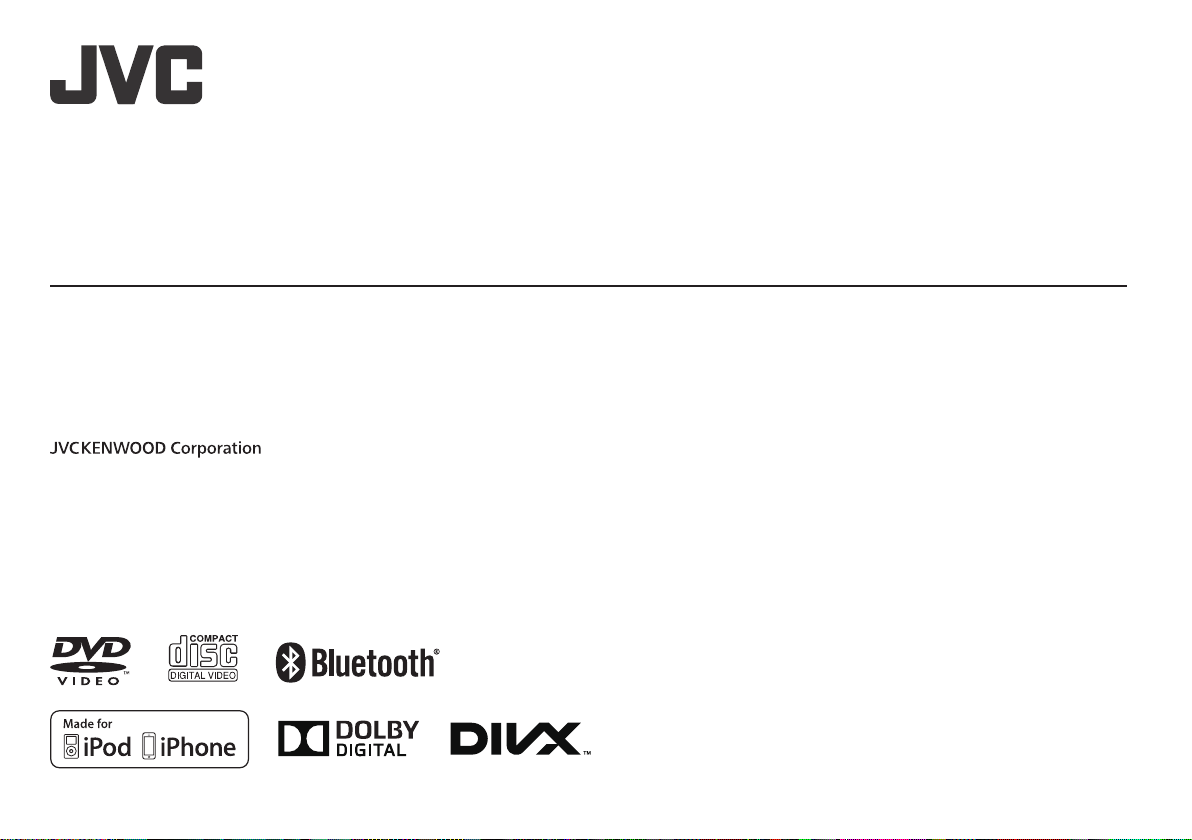
KW-V40BT/KW-V20BT/KW-V10
РУCCKИЙ
УКРАЇНА
МОНИТОР С DVD-РЕСИВЕРОМ
ИHCTPУKЦИЯ ПO ЭKCПЛУATAЦИИ
МОНІТОР ІЗ DVD-ПРИЙМАЧЕМ
ІНСТРУКЦІЯ З ЕКСПЛУАТАЦІЇ
Перед тем, как приступать к эксплуатации, пожалуйста,
внимательно прочитайте все инструкции с тем, чтобы полностью
изучить и обеспечить оптимальную работу этого устройства.
Перед роботою уважно ознайомтеся з усіма інструкціями; досягти
найкращої роботи пристрою можна тількидобре розуміючи їх.
LVT2518-001A (EE)© 2013 JVC KENWOOD Corporation
Page 2
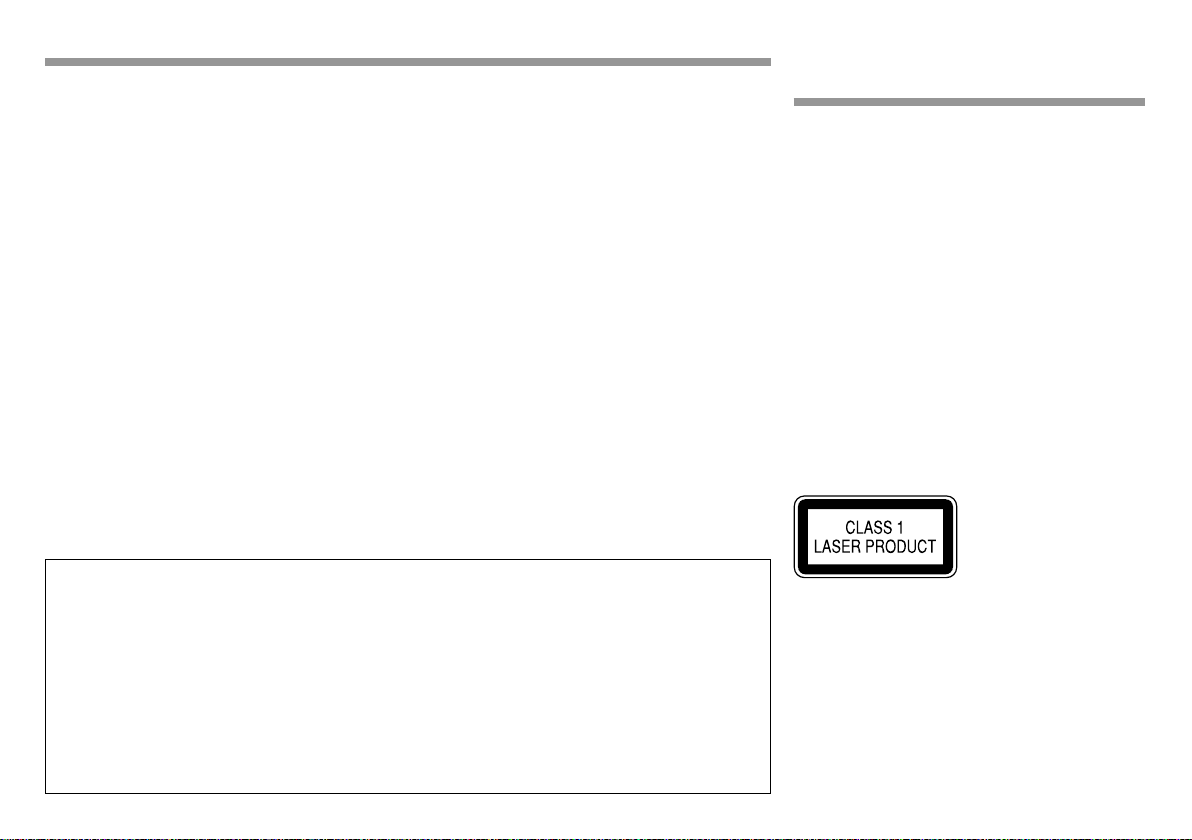
СОДЕРЖАНИЕСОДЕРЖАНИЕ
ПЕРЕД ПЕРЕД
ПЕРЕД ИСПОЛЬЗОВАНИЕМ ........................2
Как перенастроить Ваше устройство.................... 3
Принудительное извлечение диска ...................... 3
НАЧАЛЬНЫЕ НАСТРОЙКИ .......................... 4
ОСНОВНАЯ ИНФОРМАЦИЯ ........................5
Названия и функции компонентов ........................5
Стандартные операции ............................................... 6
Стандартные операции на экране .......................... 7
Выбор источника воспроизведения ..................... 8
ДИСКИ ...........................................................9
USB...............................................................13
iPod/iPhone.................................................14
ТЮНЕР .........................................................18
ДРУГОЕ ВНЕШНЕЕ УСТРОЙСТВО .............22
Использование внешних аудио-/
видеопроигрывателей — AV-IN .............................22
Использование внешних
аудиопроигрывателей — Front AUX
(только для KW-V20BT/KW-V10) ..............................22
Использование камеры заднего вида ................23
Использование внешнего монитора — Rear
Source (только для KW-V40BT) ................................24
Как пользоваться данным руководством:
• Для объяснения используются главным образом иллюстрации KW-V40BT. Иллюстрации индикации
и панелей, приведенные в настоящем руководстве, представляют собой примеры, используемые
для понятного объяснения операций. По этой причине они могут отличаться от реального вида
индикации или панелей.
• В данном руководстве главным образом объясняются операции, выполняемые с помощью кнопок
на панели монитора и сенсорной панели. Операции с помощью пульта дистанционного управления
(RM-RK252P: опционная принадлежность), см. на стр. 42.
• < > обозначает изменяемые экраны/меню/операции/настройки, которые появляются на сенсорной панели.
• [ ] обозначает кнопки на сенсорной панели.
• Язык отображения: Элементы индикации на английском языке используются в качестве примера с
целью объяснения. Язык отображаемой индикации можно выбрать из меню <Settings>. (стр.41)
BLUETOOTH
(Только для KW-V40BT/KW-V20BT) ................25
НАСТРОЙКИНАСТРОЙКИ ...............................................33
Настройки звучания ...................................................33
Регулировка для воспроизведения видео .......34
Изменение дизайна индикации ............................36
Пользовательская настройка системных
параметров .....................................................................37
Элементы меню настройки ......................................39
ПУЛЬТ ДИСТАНЦИОННОГО
УПРАВЛЕНИЯ ..............................................42
ПОДСОЕДИНЕНИЕ/УСТАНОВКА ..............44
СПРАВОЧНАЯ ИНФОРМАЦИЯСПРАВОЧНАЯ ИНФОРМАЦИЯ ..................49
Обслуживание ...............................................................49
Дополнительная информация ...............................49
Список сообщений об ошибках ............................. 53
Устранение проблем...................................................54
Технические характеристики .................................56
2
ИСПОЛЬЗОВАНИЕМИСПОЛЬЗОВАНИЕМ
V ПРЕДУПРЕЖДЕНИЯ: (Предотвращение
несчастных случаев и повреждений)
• НЕ устанавливайте устройства и не
прокладывайте провода в местах, где:
– оно может помешать рулевому управлению и
переключению передач;
– оно может помешать функционированию
средств безопасности, например,
пневмоподушкам;
– может ухудшиться обзор.
• НЕ управляйте устройством во время вождения
автомобиля.
При необходимости управления устройством
во время вождения автомобиля внимательно
следите за дорогой.
• Водителю не следует смотреть на монитор во
время вождения.
Маркировка изделий, в которых используется
лазер
К корпусу/оболочке прикреплена наклейка,
указывающая на то, что компонент использует
лазерные лучи, классифицируемые как Класс 1.
Это значит, что устройство использует лазерные
лучи, относящиеся к классу слабых лучей.
Снаружи устройства риск опасного излучения
отсутствует.
Page 3
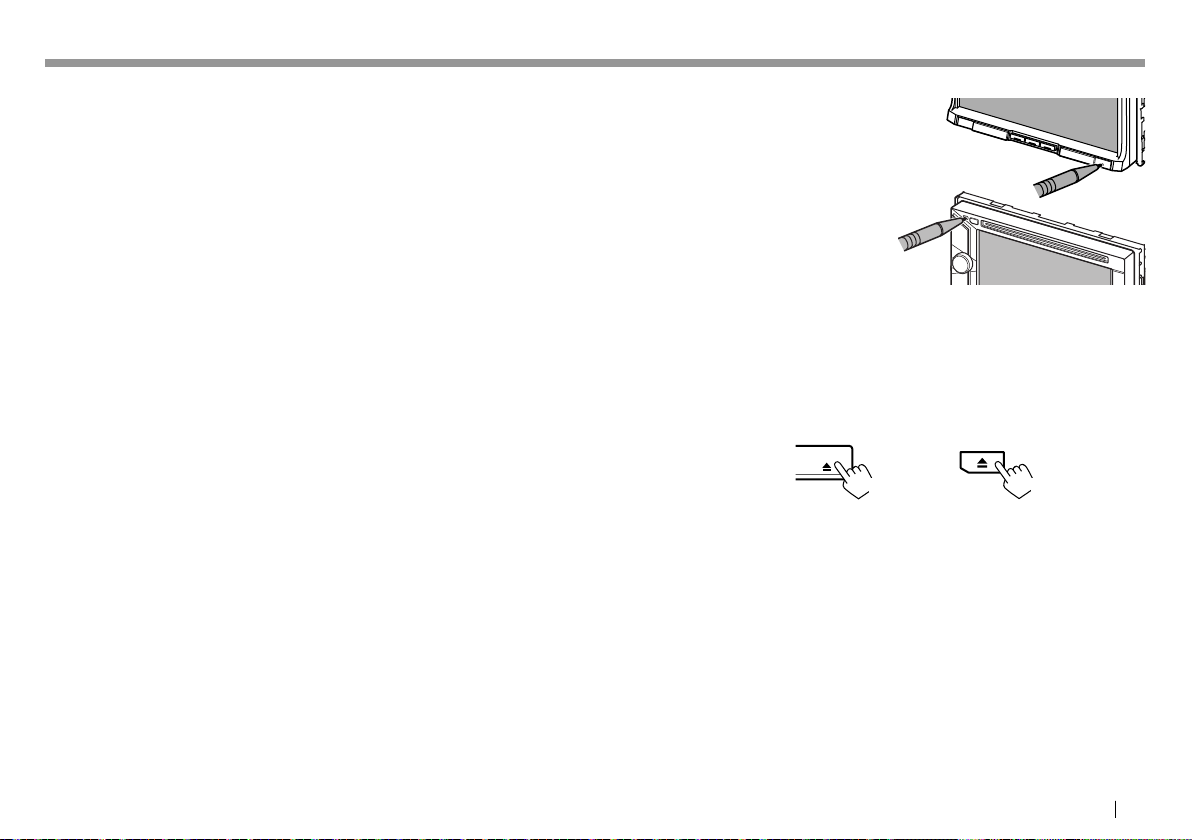
ПЕРЕД ИСПОЛЬЗОВАНИЕМПЕРЕД ИСПОЛЬЗОВАНИЕМ
V Предостережения (монитор):
• Встроенный в устройство монитор изготовлен
с высокой точностью, однако он может иметь
нерабочие точки. Это неизбежно и не считается
дефектом.
• Не подвергайте монитор воздействию прямых
солнечных лучей.
• Не используйте шариковую ручку и подобные
предметы с острым наконечником для работы с
сенсорной панелью.
Касайтесь кнопок сенсорной панели
непосредственно пальцами (если на Вас
перчатки, необходимо их снять).
• При слишком низкой или слишком высокой
температуре может произойти следующее:
– Внутри происходит химическая реакция,
приводящая к неисправности устройства.
– Изображения могут отображаться нечетко
или воспроизводиться замедленно. Может
нарушаться синхронность изображения и
звука или ухудшаться качество изображения.
Для Вашей безопасности...
• Не повышайте слишком сильно уровень
громкости, поскольку это заглушает внешние
звуки, делая опасным управление автомобилем,
а также может привести к потере слуха.
• Остановите автомобиль перед тем, как
выполнять любые сложные операции.
Температура внутри автомобиля...
Если Вы припарковали Ваш автомобиль на
длительное время в жаркую или холодную
погоду, перед тем, как включать это устройство,
подождите до тех пор, пока температура в
автомобиле не придет в норму.
R Как перенастроить Ваше устройство
KW-V40BT
KW-V20BT
KW-V10
• Запрограммированные настройки будут также
удалены (за исключением зарегистрированных
устройств Bluetooth).
R Принудительное извлечение диска
Нажмите и удерживайте M на панели монитора в
течение 10 секунд.
KW-V40BT KW-V20BT/KW-V10
(Удерживать)(Удерживать)
• Будьте осторожны, не уроните диск при
извлечении.
• Если это не поможет, попробуйте
перенастроить приемник. (См. выше.)
РУCCKИЙ 3
Page 4
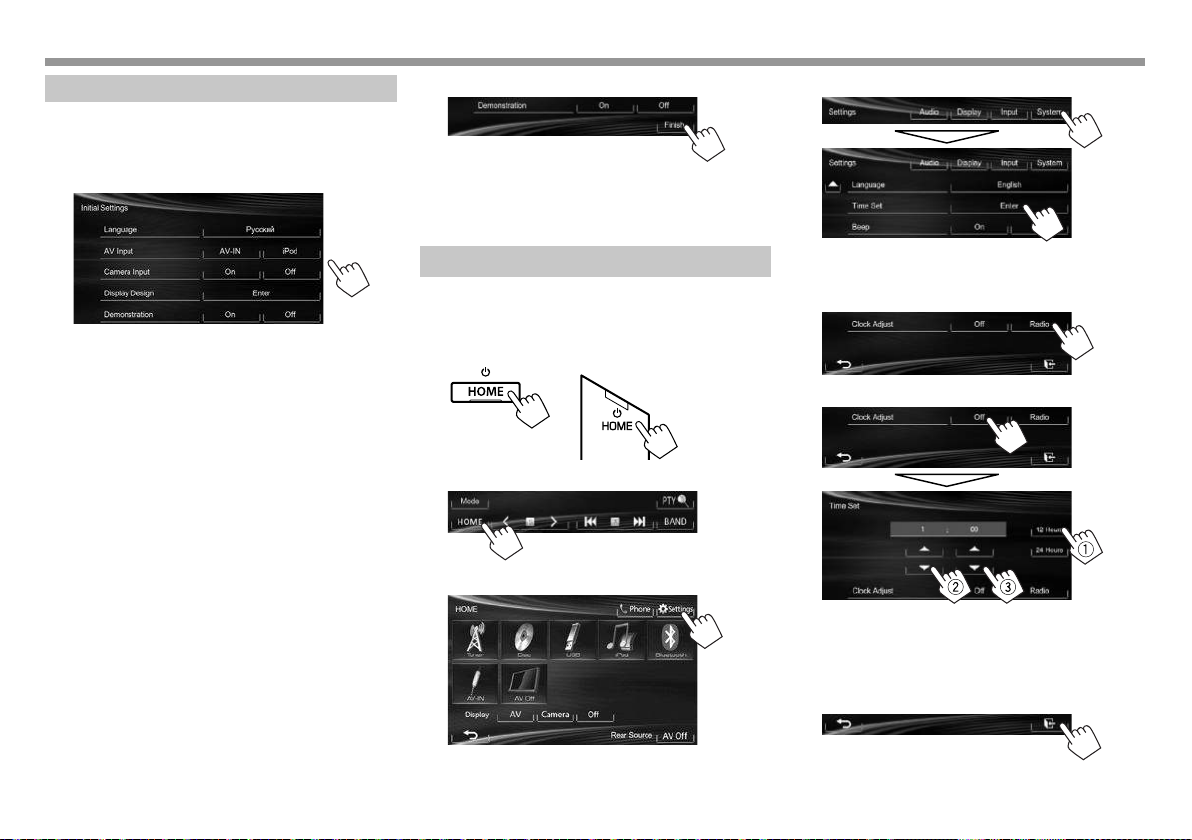
НАЧАЛЬНЫЕ НАСТРОЙКИНАЧАЛЬНЫЕ НАСТРОЙКИ
Начальная настройка
При первом включении питания устройства или
после сброса настроек устройства отображается
экран начальной настройки.
• Вы также можете изменить настройки на экране
<Settings>. (стр.39)
1
2 Завершите процедуру.
Отображается экран <HOME>.
• Изначально выбрано [AV Off ]. Выберите
источник воспроизведения. (стр.8)
3 Откройте экран <Time Set>.
<Language>
(стр.41)
<AV Input>
(стр.40)
<Camera Input>
(стр.40)
<Display Design>
(стр.40)
<Demonstration>
(стр.40)
4
Выбор языка текста,
используемого
для отображения
информации на экране.
• Установите
<GUI Language>, чтобы
отображать кнопки
управления и элементы
меню на выбранном
языке ([Local]: выбрано
по умолчанию) или
на английском языке
([English]).
Выберите внешний
компонент,
подключенный к
разъему AV-IN1, для
воспроизведения.
Выберите [On] при
подключении камеры
заднего вида.
Выбор фона и цвета
текста, кнопок на
сенсорной панели
и кнопок на панели
монитора.
Включение или
отключение демонстрации
функций дисплея.
Настройки часов
1 Откройте экран <HOME>.
На панели монитора:
KW-V40BT KW-V20BT/KW-V10
На экране управления источником:
2 Откройте экран <Settings>.
4 Установите время на часах.
Синхронизация времени на часах с
системой Radio Data System
Ручная настройка часов
Выберите формат индикации времени.
1
Настройте час.
2
Настройте минуты.
3
5 Завершите процедуру.
Page 5
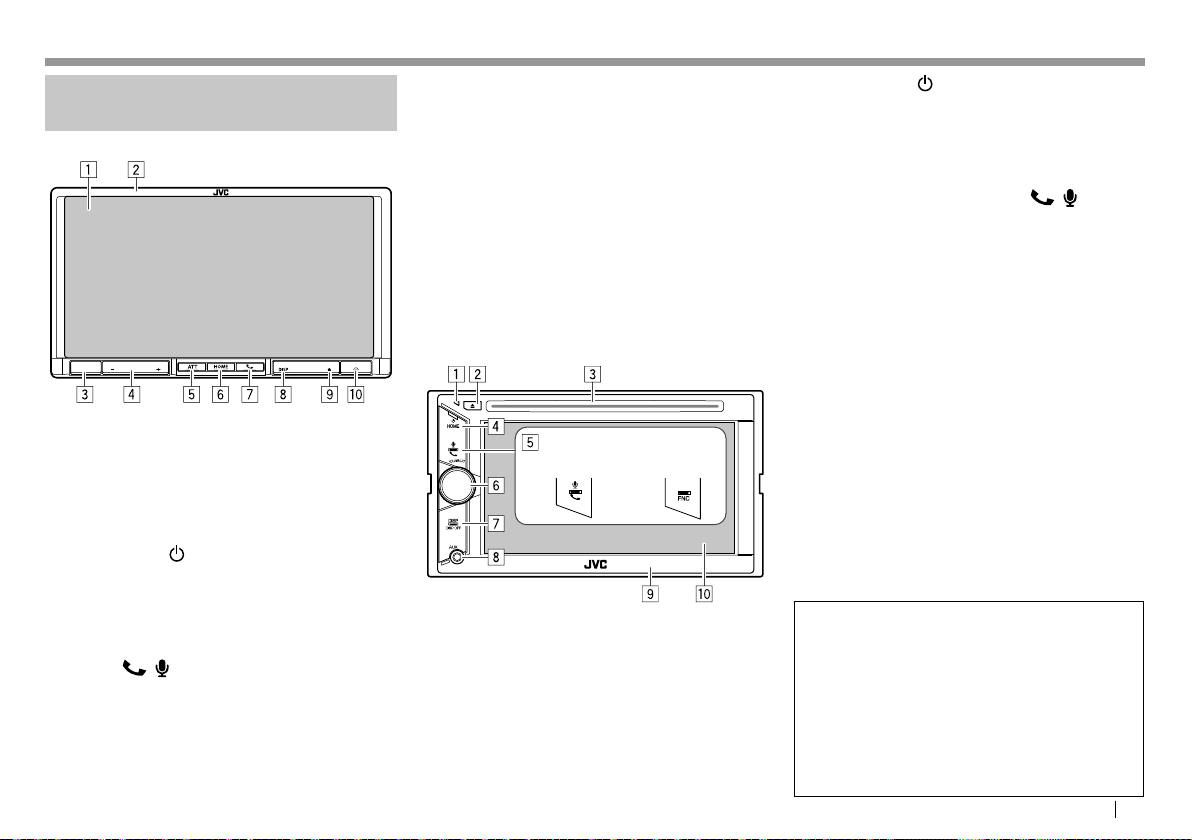
ОСНОВНАЯ ИНФОРМАЦИЯОСНОВНАЯ ИНФОРМАЦИЯ
Названия и функции
компонентов
KW-V40BT
1 Экран (сенсорная панель)
2 Панель монитора*
3 Телеметрический датчик
4 Кнопка VOLUME –/+
Настройка уровня громкости звука. (стр.6)
5 Кнопка ATT
Ослабление звука. (стр.6)
6 Кнопка HOME/
• Отображение экрана <HOME>. (Нажмите)
(стр.7)
• Выключение питания. (Удерживание)
(стр.6)
• Включение питания. (Нажмите) (стр.6)
7 Кнопки
• Отображение экрана управления
мобильного телефона. (Нажмите) (стр.28)
• Включение голосового набора номера.
(Удерживание) (стр.30)
/
8 Кнопка DISP/DISP OFF
• Переключение экрана между текущим
источником и приложениями. (Нажмите)
• Выключение экрана. (Удерживание)
(стр.6)
• Включение экрана. (Удерживание) (стр.6)
9 Кнопка M (извлечение)
• Отображение экрана <Open/Tilt>. (Нажмите)
(стр.6)
• Принудительное извлечение диска.
(Удерживание) (стр.3)
p Кнопка сброса
Выполните сброс устройства. (стр.3)
KW-V20BT/KW-V10
1 Кнопка сброса
Выполните сброс устройства. (стр.3)
2 Кнопка M (извлечение)
• Извлечение диска. (Нажмите) (стр.9)
• Принудительное извлечение диска.
(Удерживание) (стр.3)
3 Загрузочный отсек
KW-V20BT KW-V10
4 Кнопка HOME/
• Отображение экрана <HOME>. (Нажмите)
(стр.7)
• Выключение питания. (Удерживание)
(стр.6)
• Включение питания. (Нажмите) (стр.6)
5 Для модели KW-V20BT: Кнопка
• Отображение экрана управления
мобильного телефона. (Нажмите) (стр.28)
• Включение голосового набора номера.
(Удерживание) (стр.30)
Для KW-V10: Кнопка FNC
Отображение экрана управления источником.
(стр.7)
6 Ручка VOLUME/ATT
• Ослабление звука. (Нажмите) (стр.6)
• Настройка уровня громкости звука.
(Поворачивайте) (стр.6)
7 Кнопка DISP/DISP OFF
• Переключение экрана между текущим
источником и приложениями. (Нажмите)
• Выключение экрана. (Удерживание) (стр.6)
• Включение экрана. (Удерживание) (стр.6)
8 Дополнительный входной разъем AUX
9 Панель монитора*
p Экран (сенсорная панель)
* Можно изменить цвет кнопок на панели монитора. (стр.36)
V Предостережение, касающееся
настройки громкости:
/
По сравнению с другими источниками
воспроизведения цифровые устройства
создают незначительный шум. Уменьшите
громкость перед воспроизведением, чтобы
предотвратить повреждение динамиков изза внезапного повышения уровня громкости
на выходе.
РУCCKИЙ 5
Page 6
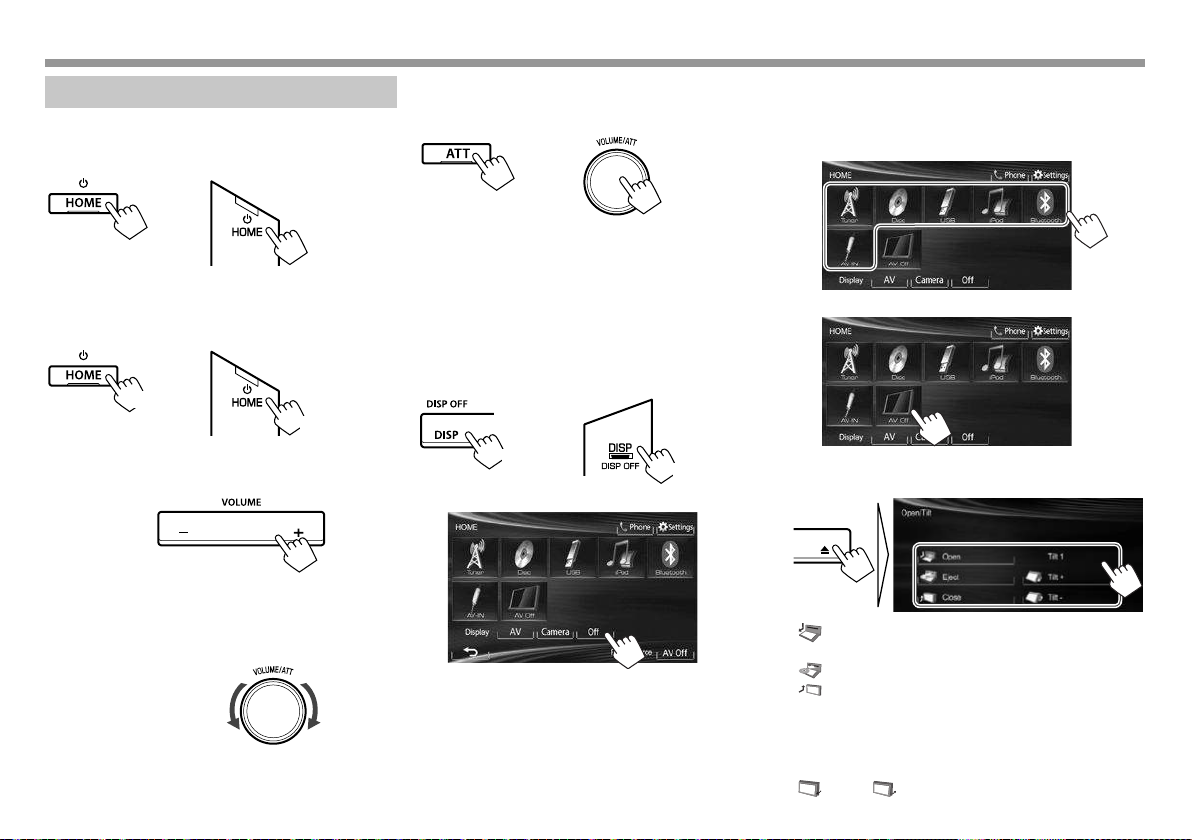
ОСНОВНАЯ ИНФОРМАЦИЯОСНОВНАЯ ИНФОРМАЦИЯ
Стандартные операции
R Включение питания
KW-V40BT KW-V20BT/KW-V10
R Выключение питания
KW-V40BT KW-V20BT/KW-V10
(Удерживать)
(Удерживать)
Ослабление звука
KW-V40BT KW-V20BT/KW-V10
Загорается индикатор ATT.
Чтобы отменить приглушение звука: Нажмите
ту же кнопку еще раз.
R Выключение экрана
На панели монитора:
KW-V40BT KW-V20BT/KW-V10
R Выключение/выключение источника
аудио/видео
Вы можете включить функцию аудио/видео,
выбрав источник на экране <HOME>.
Выключение источника аудио/видео:
R Настройка громкости
Настройка уровня громкости (от 00 до 35)
KW-V40BT
Нажмите +, чтобы повысить; нажмите –, чтобы
понизить.
• Удержание кнопки непрерывно повышает/
понижает уровень громкости.
KW-V20BT/KW-V10
Поворачивайте вправо, чтобы повысить, и
поворачивайте влево, чтобы понизить.
6
(Удерживать)
На экране <Home>:
Включение экрана: Нажмите и удерживайте DISP
на панели монитора или прикоснитесь к дисплею.
(Удерживать)
R Операции на панели монитора —
<Open/Tilt> (только для KW-V40BT)
[ Open]
[
Eject]
[
Close] Закрытие панели
[
Tilt +] [ Tilt –]
Открытие панели
монитора.
Извлечение диска.
монитора.
• Не просовывайте
пальцы за панель
монитора.
Наклон панели монитора.
Page 7
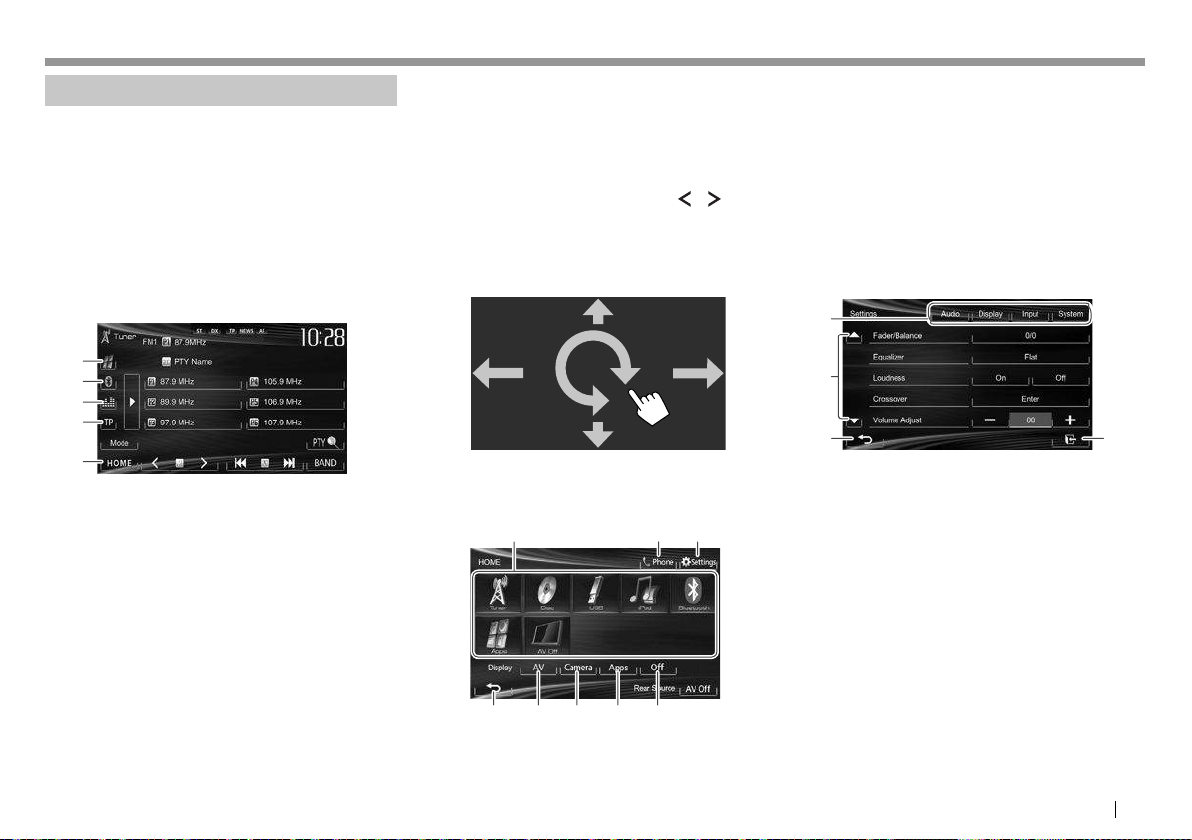
ОСНОВНАЯ ИНФОРМАЦИЯОСНОВНАЯ ИНФОРМАЦИЯ
Стандартные операции на экране
R Стандартные описания экрана
Вы можете переключать на дисплей на
отображение других экранов в любое время
для переключения источника, просмотра
информации или изменения настроек и т.д.
Экран управления источником
Выполнение операций воспроизведения
источника.
• Кнопки управления отличаются в зависимости
от выбранного источника.
Управление жестами на экране управления
источником:
Вы также можете управлять воспроизведением,
передвигая палец на сенсорной панели
следующим образом (для некоторых источников
управление жестами не доступно).
• Скольжение пальца в направлении вверх/вниз:
Функционирует так же, как нажатие [
]/[ ].
• Скольжение пальца в направлении влево/вправо:
Функционирует так же, как нажатие [S]/[T].
• Передвижение пальца по часовой стрелке
или против часовой стрелки: повышает/
понижает уровень громкости.
3 Отображение экрана <Settings>. (См. ниже.)
4 Возврат к предыдущему экрану.
5 Отображение экрана управления источником.
(См. крайняя колонка слева.)
6 Отображение картинки с камеры заднего
вида. (стр.23)
7 Отображение экрана приложения с
подключенного iPod touch/iPhone.*
1
(стр.17)
8 Выключение экрана. (стр.6)
Экран <Settings>
Изменение подробных настроек. (стр.39)
1
1
2
3
4
5
Общие кнопки управления:
1 Отображение экрана приложения с
подключенного iPod touch/iPhone.*1 (стр.17)
2 Отображение экрана управления мобильного
телефона.*
2 *3
(стр. 28)
3 Отображение экрана настройки звучания.
(стр.33)
4 Включение/отключение режима резервного
приема TA. (стр.20)
5 Отображение экрана <HOME>. (См. столбец
справа.)
• Нажатие /HOME на панели монитора также
отображает экран <HOME>.
Экран <HOME>
Отображение экрана управления источником/
экрана настроек и переключение источника
изображения.
123
4
Общие кнопки управления:
56 7 8
1 Переключение источника воспроизведения.
(стр.8)
2 Отображение экрана управления мобильного
телефона.*
2
(стр.28)
2
34
Общие кнопки управления:
1 Выбор элементов меню.
2 Переключение с траницы.
3 Возврат к предыдущему экрану.
4 Отображение экрана управления источником.
1
*
Появляется, когда для настройки <Input> в
<Navigation Input> установлено значение [iPhone].
(стр.17)
2
*
Только для KW-V40BT/KW-V20BT.
3
*
Значок отличается в зависимости от состояния соединения
устройства Bluetooth. (стр.25)
РУCCKИЙ 7
Page 8
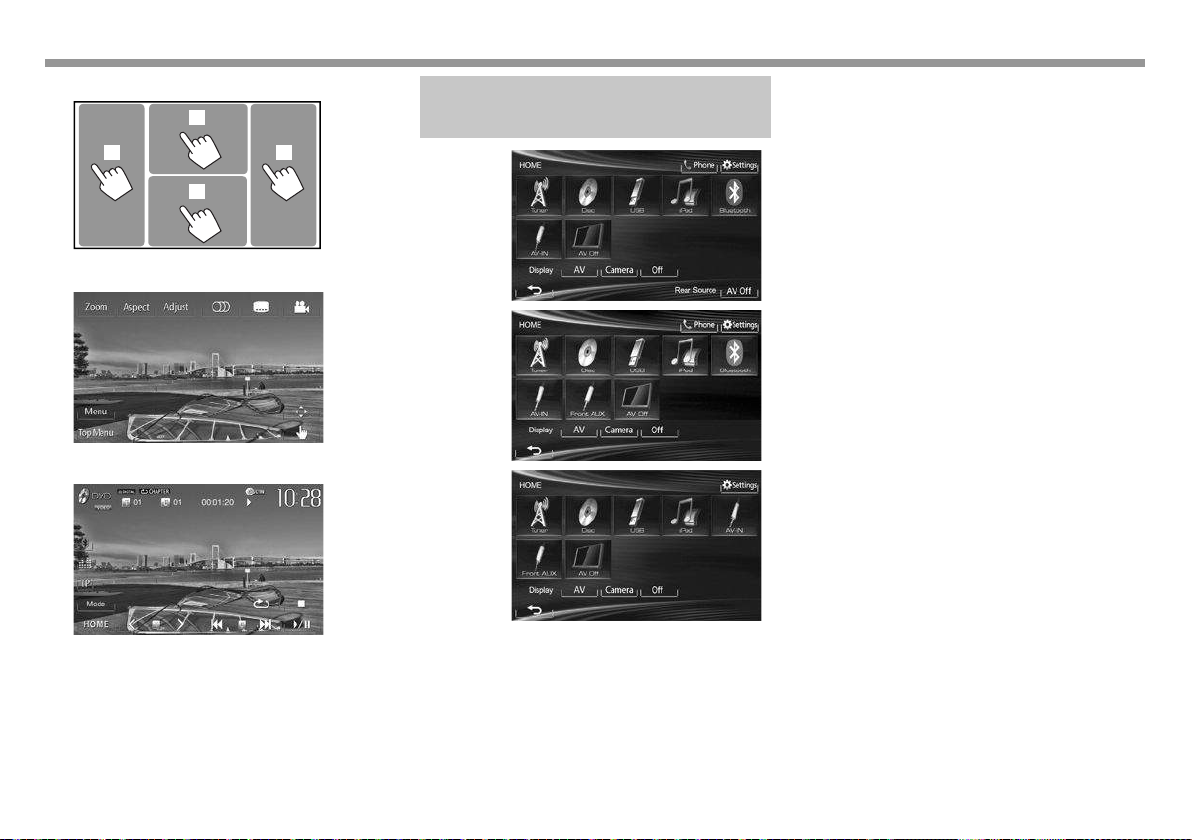
ОСНОВНАЯ ИНФОРМАЦИЯОСНОВНАЯ ИНФОРМАЦИЯ
R Управление на сенсорном экране
1
3
2
1 Отображение меню управления видео во
время воспроизведения видеоматериалов.
2 Отображение экрана управления источником
во время воспроизведения видео.
• Кнопки управления исчезают при
прикосновении к экрану, или если в
течение 10 секунд не выполняется никаких
операций.
3 Переход к предыдущему разделу/дорожке.*
4 Переход к следующему разделу/дорожке.*
* Недоступно для видео с внешнего компонента. Перетаскивание
пальца влево или вправо работает так же, как касание.
8
4
Выбор источника
воспроизведения
KW-V40BT
KW-V20BT
KW-V10
[TUNER] Переключение на прием передач
радиовещания. (стр.18)
[DISC] Воспроизведение диска.
(стр.9)
[USB] Воспроизведение файлов на
устройстве USB. (стр.13)
[iPod] Воспроизведение iPod/iPhone.
(стр.14)
[Bluetooth]*
1
Воспроизведение
аудиопроигрывателя Bluetooth.
[AV-IN]*
Переключение на внешнее
(стр.32)
2
устройство, подключенное к
входному разъему AV-IN1 на
задней панели. (стр.22)
3
[Apps]*
Переключение на экран
приложения с подключенного
iPod touch/iPhone. (стр.16)
[Front AUX]*
4
Переключение на внешнее
устройство, подключенное к
входному разъему AUX на панели
монитора. (стр.22)
[AV Off] Выключение источника аудио/
видеою. (стр.6)
1
*
Только для KW-V40BT/KW-V20BT.
2
*
Появляется, только когда для <AV Input> установлено
значение [AV-IN]. (стр.40)
3
*
Появляется, только когда для <AV Input> установлено
значение [iPod]. (стр.40)
4
*
Только для KW-V20BT/KW-V10
Page 9
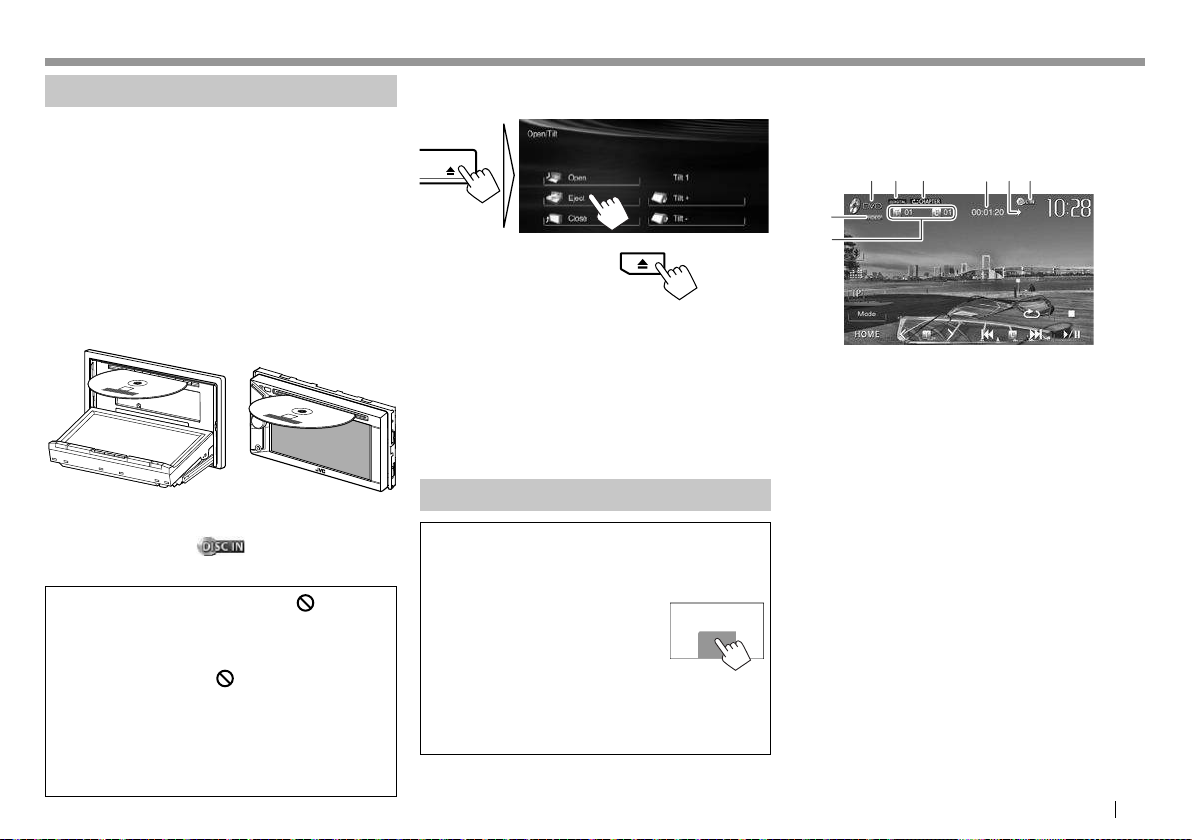
ДИСКИ ДИСКИ
Воспроизведение диска
• Если на диске нет дискового меню, все дорожки
будут воспроизводиться последовательно до
тех пор, пока не вы не переключите источник
или не извлечете диск.
• За информацией о воспроизводимых типах
дисков/типах файлов обращайтесь на стр. 50.
R Установка диска
Вставляйте диск стороной этикетки вверх.
• Для KW-V40BT: Чтобы открыть панель монитора,
см. стр. 6.
KW-V40BT
В качестве источника звука указывается “DISC”, и
начинается воспроизведение.
• Индикатор DISC IN (
вставляется диск.
• Если на экране появляется знак “ ”,
устройство не поддерживает операцию,
которую Вы пытаетесь выполнить.
– Иногда операция не выполняется и при
отсутствии значка “
• При воспроизведении диска с
многоканальным кодированием
выполняется понижающее
преобразование многоканальных
сигналов до стереофонических.
KW-V20BT/KW-V10
) загорается, когда
”.
R Извлечение диска
KW-V40BT
KW-V20BT/KW-V10
• Вынимая риск, тяните его горизонтально.
• Диск можно извлечь во время воспроизведения
другого источника аудио/видео.
• Если в течение 15 секунд извлеченный диск
не будет вынут, он автоматически помещается
обратно в загрузочный отсек в целях защиты от
загрязнения.
• Если не удается выгрузить диск, см. на стр. 3.
Воспроизведение
• Когда кнопки управления
не отображаются на экране,
прикоснитесь к зоне,
показанной на рисунке.
– Для KW-V10: Вы также
можете отобразить/скрыть
кнопки управления, нажав
FNC на панели монитора.
– Изменение настроек
для воспроизведения
видеоматериалов, см. на
стр. 34.
R Элементы индикации и кнопки на
экране управления источником
Для DVD/DVD-VR/VCD/DivX/MPEG1/MPEG2/
JPEG
12 3 675
8
Информация о воспроизведении
1 Тип носителя
2 Аудиоформат
3 Режим воспроизведения (стр.12)
4 Время воспроизведения
5 Состояние воспроизведения
(I: воспроизведение/W: пауза/o: стоп)
6 Индикатор DISC IN
7 Видеоформат/режим воспроизведения
видео—VIDEO/VR-PRG (программа)/VR-PLAY
(список воспроизведения)/ DivX/MPEG/PBC
8 Информация о текущем воспроизводимом
элементе
• Видео DVD-диск: № названия/№ раздела
• DVD-VR: № программы (или № списка
воспроизведения)/№ раздела
• DivX/MPEG1/MPEG2: № папки/№ дорожки
• JPEG: № папки/№ файла
• VCD: № дорожки
4
РУCCKИЙ 9
Page 10
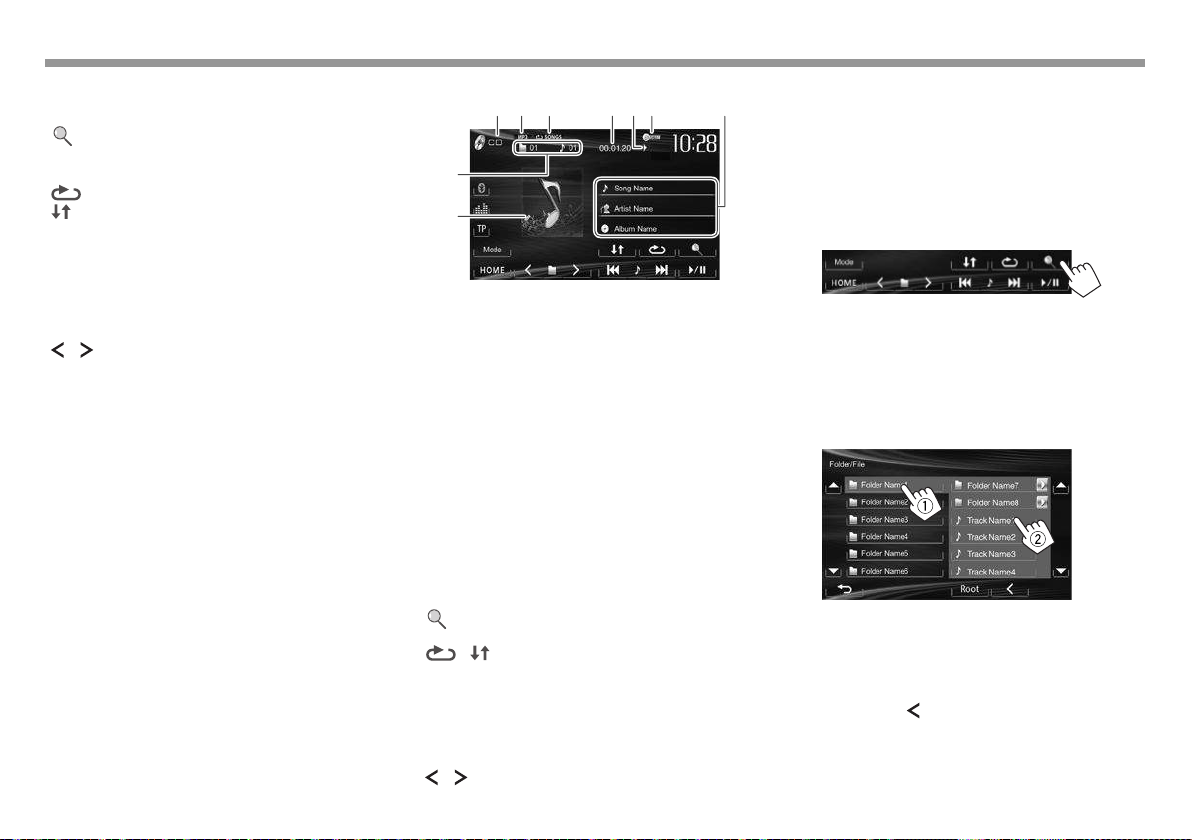
ДИСКИДИСКИ
Кнопки операций
1
[o]*
2
[
]*
[
]
3
[
]*
[I/W]
[S] [T]*
[
] [ ]*4 *
[Mode]*
[HOME] Отображение экрана <HOME>.
1
*
Отображается только для DVD/DVD-VR/VCD.
2
*
Не отображается для DVD/DVD-VR/VCD.
3
*
Не отображается для DVD/DVD-VR/JPEG.
4
*
Отображаемый между кнопками значок отличается в
зависимости от типа диска или файла.
5
*
Скорость поиска зависит от типа диска или файла.
6
*
Не отображается для VCD.
10
Останов воспроизведения.
Отображение списка папок или
дорожек. (См. крайняя колонка
справа.)
Выбор режима воспроизведения.
(стр.12)
Начало воспроизведения или
пауза.
4
• Выбор раздела или дорожки.
(Нажмите)
• Поиск назад или вперед.*
(Удерживать)
6
Выбор названия (DVD)/
программы или списка
воспроизведения (DVD-VR)/папки
(DivX/MPEG1/MPEG2/JPEG).
6
Переключение настроек для
воспроизведения диска на экране
<Mode>. (стр.12)
5
Для компакт-диска/MP3/WMA/WAV
12 3 65
4
7
8
9
Информация о воспроизведении
1 Тип носителя
2 Аудиоформат
3 Режим воспроизведения (стр.12)
4 Время воспроизведения
5 Состояние воспроизведения
(I: воспроизведение/W: пауза/o: стоп)
6 Индикатор DISC IN
7 Информация о дорожке/файле
• При касании строки состояния выполняется
прокрутка текста, если отображается не весь текст.
8 Информация о текущем воспроизводимом
элементе
• MP3/WMA/WAV: № папки/№ дорожки
• CD: № дорожки
9 Картинка обложки (Отображается во время
воспроизведения, если файл имеет данные
метки, которые включают картину обложки)
Кнопки операций
[ ]*
[
1
] [ ]
Отображение списка папок или
дорожек. (См. столбец справа.)
Выбор режима
воспроизведения. (стр.12)
[I/W]
Начало воспроизведения или
пауза.
[S] [T]
[
] [ ]*
• Выбор дорожки. (Нажмите)
• Поиск назад или вперед.*
1
(Удерживать)
Выбор папки.
2
1
[Mode]*
Переключение настроек для
воспроизведения диска на
экране <Mode>. (стр.12)
[HOME] Отображение экрана <HOME>.
1
*
Не отображается для CD.
2
*
Скорость поиска зависит от типа диска или файла.
R Выбор папки/дорожки из списка
1
2 Выберите папку (1), затем элемент в
выбранной папке (2).
• Повторяйте процедуру, пока не выберите
требуемую дорожку.
• Если вы хотите воспроизвести все дорожки
в папке, нажмите [I] справа от желаемой
папки.
• Вы можете переходить на другие страницы
для отображения других элементов, нажав
[J]/[K].
• Нажмите [Root], чтобы вернуться в
корневую папку.
• Нажмите [
высокий уровень.
], чтобы вернуться на более
Page 11
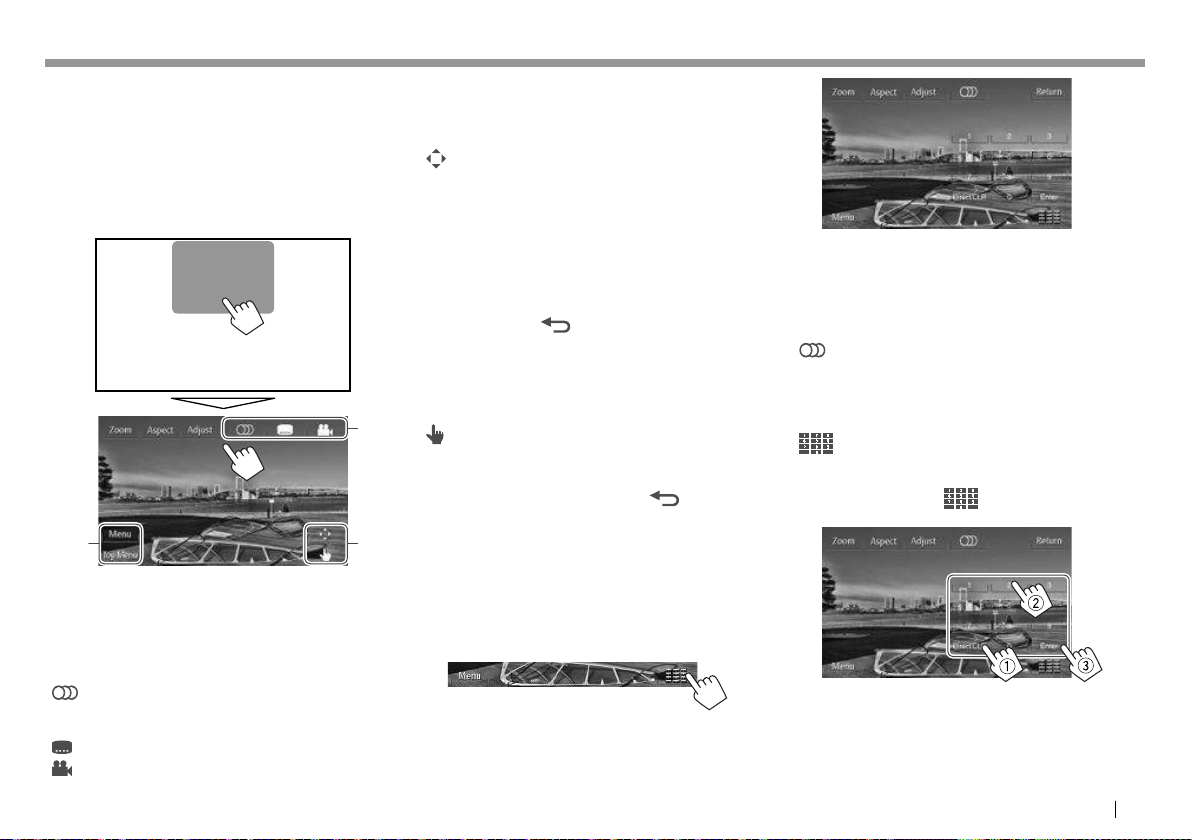
ДИСКИДИСКИ
R Операции в меню видео
Вы можете отобразить экран меню видео во
время воспроизведения видео.
• Доступные элементы на экране отличаются в
зависимости от типов загруженного диска и
воспроизводимых файлов.
• Кнопки управления исчезают при
прикосновении к экрану, или если в течение 10
секунд не выполняется никаких операций.
*
*
[Zoom] Отображение экрана выбора
[Aspec t] Выбор форматного соотношения.
[Adjust] Отображение экрана настройки
[ ]* Выбор типа аудио.
[
]* Выбор типа субтитров.
]*
[
размера картинки. (стр.35)
(стр.35)
картинки. (стр.34)
• Для DVD-VR: Выбор аудиоканала
(ST:стерео, L:левый, R:правый)
Смена угла обзора.
*
[Menu]* Отображение меню диска (DVD)/
[Top Menu]*
[ ]*
[
]*
* Не отображается для MPEG1/MPEG2.
• Прикосновение к любой позиции, кроме
кнопок управления, отображает экран
управления источником.
Для VCD-диска
списка воспроизведения (DVD-VR).
Отображение меню диска (DVD)/
оригинальной программы (DVD-VR).
Отображение экрана выбора
меню/списка воспроизведения/
оригинальной программы/сцены.
• [J] [K] [H] [I]: Выбор элемента.
– Для DivX: [H] [I] переход назад
или вперед приблизительно на
5 минут.
• [Enter]: Подтверждение выбора.
• [Return]: Возврат к предыдущему
экрану.
• [
]: Отображение экрана
меню высшего уровня, когда
на диске имеется несколько
экранов меню.
– Для DivX: Выход из экрана
выбора сцены.
Переключение в режим прямого
меню диска. Коснитесь желаемого
элемента, чтобы выбрать его.
• Чтобы выйти из экрана выбора
меню, нажмите [
].
1
2
[Zoom] Отображение экрана выбора
[Aspec t] Выбор форматного соотношения.
[Adjust] Отображение экрана настройки
[
] Выбор аудиоканала (ST:стерео,
[Return] Отображение предыдущего экрана
[Menu] Отображение меню диска.
[
• Для того чтобы непосредственно выбрать
дорожку, нажмите [
кнопки прямого выбора, затем...
– Если вы ввели неправильную цифру, нажмите
[Direct/CLR], чтобы удалить последний
введенный символ.
• Для того чтобы отключить функцию PBC,
остановите воспроизведение, затем
используйте кнопки прямого выбора, чтобы
выбрать номер дорожки.
размера картинки. (стр.35)
(стр.35)
картинки. (стр.34)
L:левый, R:правый).
или меню.
Отображение/скрытие кнопок
]
прямого выбора. (См. ниже.)
] , чтобы отобразить
РУCCKИЙ 11
Page 12
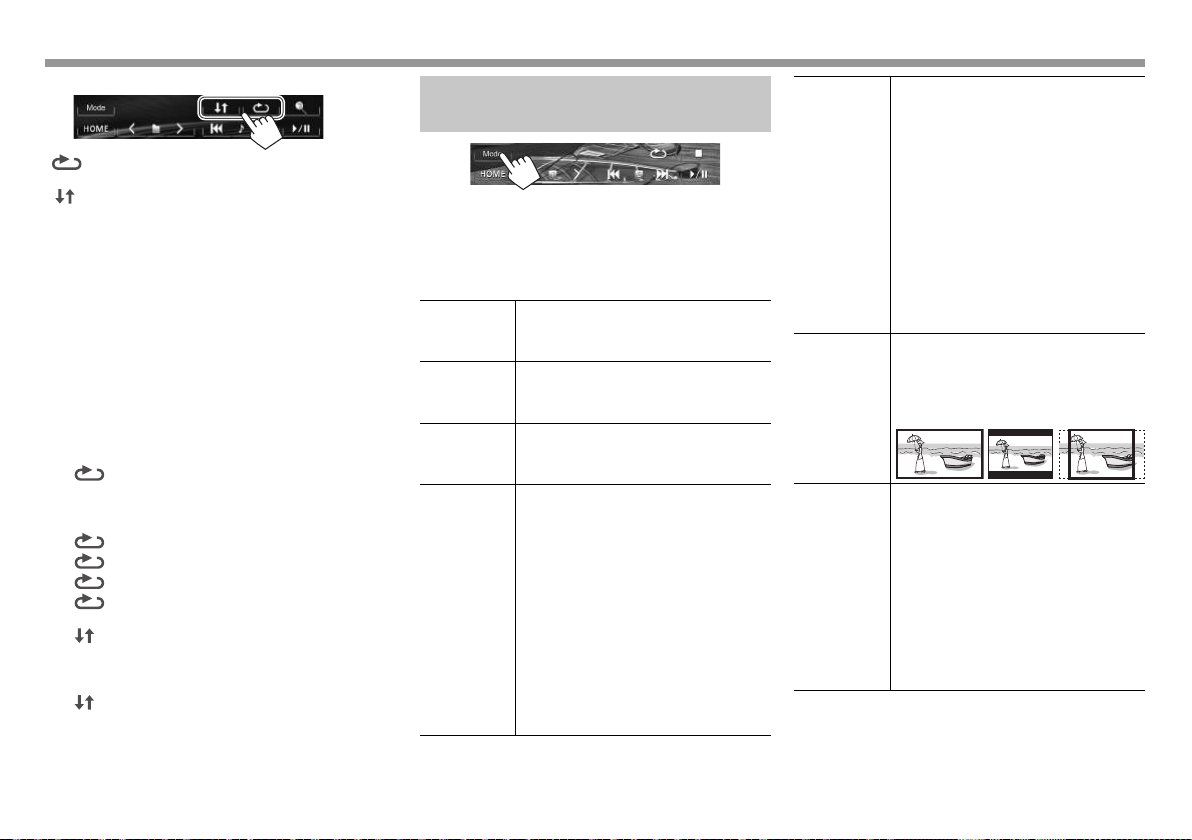
ДИСКИДИСКИ
R Выбор режима воспроизведения
Выбор режима повторного
[ ]
воспроизведения.
Выбор режима воспроизведения в
]
[
произвольном порядке.
• Для DVD/DVD-VR: Доступно повторное
воспроизведение.
Для VCD (без PBC)/CD/DivX/MPEG1/MPEG2/MP3/
WMA/WAV: Доступны повторное воспроизведение
и воспроизведение в случайном порядке.
– Режим повторного воспроизведения и режим
воспроизведения в произвольном порядке
не могут быть включены одновременно.
• При каждом нажатии кнопки переключается
режим воспроизведения. (Загорается
соответствующий индикатор.)
– Доступные элементы различаются в
зависимости от типов загруженного диска и
воспроизводимого файла.
PR OGRA M
CHAPTER
TITLE
SONGS
FOLDER
FOLDER
ALL
Чтобы отменить повторное воспроизведение/
воспроизведение в случайном порядке:
Нажимайте кнопку последовательно, пока не
исчезнет индикатор.
12
Повторение текущей
программы (недоступно при
воспроизведении списка
воспроизведения).
Повтор текущего раздела.
Повтор текущего названия.
Повтор текущей дорожки.
Повтор всех дорожек
текущей папки.
Произвольное
воспроизведение всех
дорожек текущей папки, а
затем дорожек других папок.
Произвольное
воспроизведение всех дорожек.
Настройки для воспроизведения
дисков
• Элементы, отображаемые на экране <Mode>,
отличаются в зависимости от воспроизводимых
дисков/файлов.
R Элементы настройки
<Menu
Language>
<Audio
Language>
<Subtitle> Выбор исходного языка субтитров
<Down Mix> При воспроизведении
Выбор исходного языка для меню
диска. (По умолчанию: Русский)
(стр.52)
Выбор исходного языка звучания.
(По умолчанию: Русский)
(стр.52)
или удаление субтитров (Off). (По
умолчанию: Русский) (стр.52)
многоканального диска эта
настройка оказывает влияние на
сигналы, воспроизводимые через
передние и/или задние динамики и
AV-OUT/аудиовыход*
1
.
• Dolby Surround: Выберите для
получения многоканального
объемного звучания при
подключении усилителя,
совместимого с Dolby Surround.
• Stereo (По умолчанию): Обычно
выбирается данный режим.
<D. Range
Compres.>
Вы можете изменить
динамический диапазон во время
воспроизведения программы
Dolby Digital.
• Оff: Выберите эту опцию, чтобы
наслаждаться мощным звуком
даже на небольшой громкости
с полным динамическим
диапазоном.
• On (По умолчанию): Выберите эту
опцию, чтобы немного уменьшить
динамический диапазон.
• Dialog: Выберите эту опцию,
чтобы воспроизводить диалог в
фильмах более отчетливо.
< M o n i t o r
Type>
<File
Type>*
Выбор типа монитора для
просмотра широкоэкранного
изображения на внешнем мониторе.
16:9 (По
умолчанию)
Выберите тип файла для
2
воспроизведения, если диск
4:3 LB 4:3 PS
содержит разные типы файлов.
• Аudio: Воспроизведение
аудиофайлов.
• Still Picture: Воспроизведение
файлов JPEG.
• Video: Воспроизведение файлов
DivX, MPEG1 или MPEG2.
• Audio&Video (По умолчанию):
Воспроизведение аудиофайлов и
файлов DivX/MPEG1/MPEG2.
1
*
Только для KW-V40BT.
2
*
Воспроизводимые типы файлов, см. на стр. 50.
Если диск не содержит файлов выбранного типа, имеющиеся
файлы воспроизводятся со следующим приоритетом:
аудиофайлы, видеофайлы, затем файлы неподвижных
изображений.
Page 13
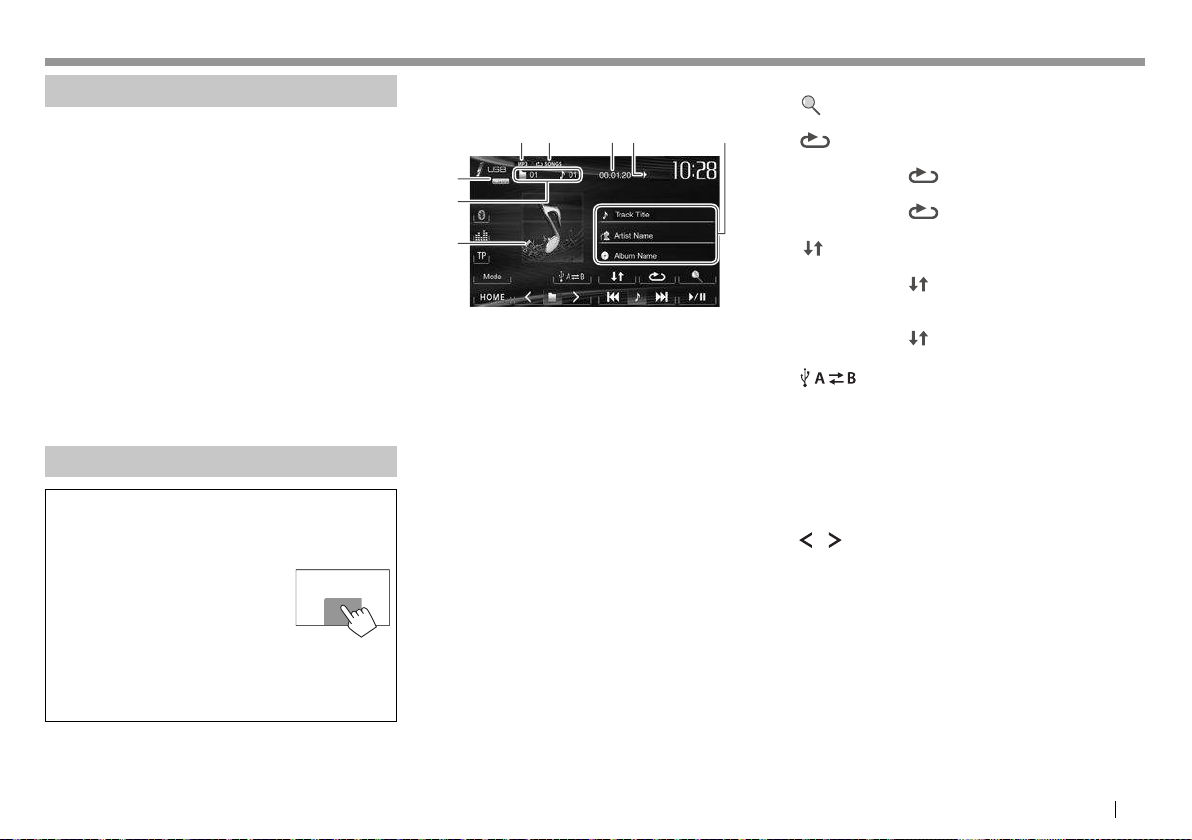
USB USB
Подключение устройства USB
К приемнику можно подключить запоминающее
устройство USB большой емкости, например USBпамять, цифровой аудиопроигрыватель, и т.д.
• За подробной информацией о подключении
USB-устройств обращайтесь на стр. 47.
• Компьютера или портативное устройство HDD
не могут быть подсоединены к входу USB.
• За информацией о воспроизводимых типах
файлов и использовании USB-устройств
обращайтесь на стр. 51.
Когда подсоединено USB-устройство...
В качестве источника звука указывается “USB”, и
начинается воспроизведение.
• Многократное воспроизведение всех дорожек
на устройстве USB осуществляется вплоть до
смены источника.
Воспроизведение
• Когда кнопки управления
не отображаются на экране,
прикоснитесь к зоне,
показанной на рисунке.
– Для KW-V10: Вы также
можете отобразить/скрыть
кнопки управления, нажав
FNC на панели монитора.
– Изменение настроек
для воспроизведения
видеоматериалов, см. на
стр. 34.
R Элементы индикации и кнопки на
экране управления источником
12 4
6
7
8
Информация о воспроизведении
1 Аудиоформат
2 Режим воспроизведения (См. столбец справа.)
3 Время воспроизведения
4 Состояние воспроизведения
(I: воспроизведение/W: пауза/o: стоп)
5 Информация о дорожке/файле (для MP3/WMA/
WAV )
• При касании строки состояния выполняется
прокрутка текста, если отображается не весь
текст.
6 Видеоформат—MPEG/JPEG
7 Информация о текущем воспроизводимом
элементе
• MPEG1/MPEG2/MP3/WMA/WAV: № папки/
№ дорожки
• JPEG: № папки/№ файла
8 Картинка обложки (Отображается во время
воспроизведения, если файл имеет данные
метки, которые включают картину обложки)
3
5
Кнопки операций
[ ]
[
]
Отображение списка папок или
дорожек. (стр.14)
Выбор режима повторного
воспроизведения.*
1 *2
• SONGS: Повтор текущей
дорожки.
• FOLDER: Повтор всех
дорожек текущей папки.
[ ]
Выбор режима воспроизведения в
произвольном порядке.*
1 *2
• FOLDER: Произвольное
воспроизведение всех дорожек
папки.
• ALL: Произвольное
воспроизведение всех дорожек.
[
Переключение между внутренним
]
и внешним источником с памятью
подсоединенного устройства
(например, мобильного телефона).
[I/W]
[S] [T]*
Начало воспроизведения или
пауза.
3
• Выбор дорожки. (Нажмите)
• Поиск назад или вперед.*4
(Удерживать)
[
] [ ]
Выбор папки.
[Mode] Измените настройки для <File
Type> /<Monitor Type> на экране
<Mode>. (стр.14)
[HOME] Отображение экрана <HOME>.
1
*
Чтобы отменить режим воспроизведения в произвольном
порядке или повторного воспроизведения, нажимайте кнопку
последовательно, пока не пропадет индикатор.
2
*
Режим повторного воспроизведения и режим произвольного
воспроизведения не могут быть включены одновременно.
3
*
Отображаемый между кнопками значок отличается в
зависимости от типа файла.
4
*
Скорость поиска зависит от типа файла.
РУCCKИЙ 13
Page 14
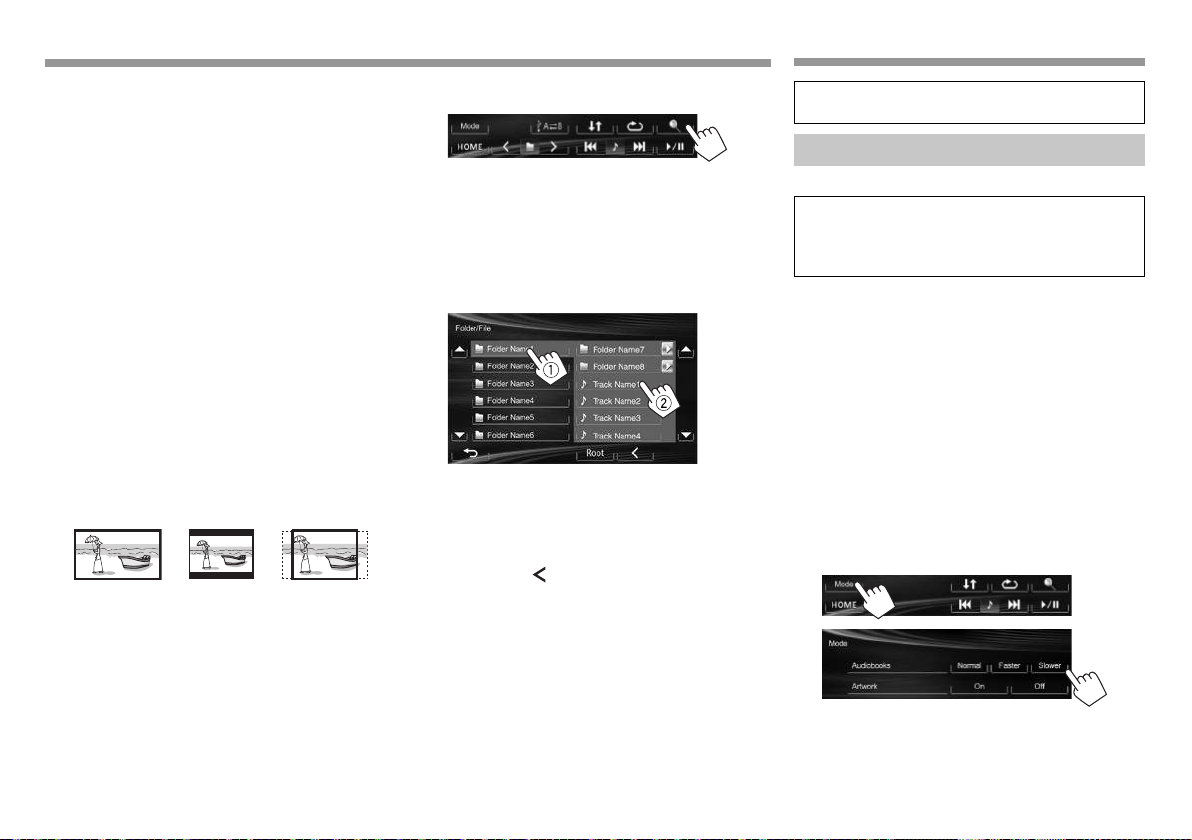
USBUSB
R Настройки <Mode>
Нас тройка <File Type>
[Audio] Воспроизведение
[Still Picture] Воспроизведение файлов JPEG.
[Video] Воспроизведение файлов
[Audio&Video]
(По умолчанию)
• Воспроизводимые типы файлов, см. на стр.
51. Если устройство USB не содержит
файлов выбранного типа, имеющиеся файлы
воспроизводятся со следующим приоритетом:
аудиофайлы, видеофайлы, затем файлы
неподвижных изображений.
Нас тройка <Monitor Type>
Выбор типа монитора для просмотра
широкоэкранного изображения на внешнем
мониторе.
[16:9] (По
умолчанию)
аудиофайлов.
MPEG1/MPEG2.
Воспроизведение аудиофайлов
и файлов MPEG1/MPEG2.
[4:3 LB] [4:3 PS]
R Выбор папки/дорожки из списка
1
2 Выберите папку (1), затем элемент в
выбранной папке (2).
• Повторяйте процедуру, пока не выберите
требуемую дорожку.
• Если вы хотите воспроизвести все дорожки
в папке, нажмите [I] справа от желаемой
папки.
• Вы можете переходить на другие страницы
для отображения других элементов, нажав
[J]/[K].
• Нажмите [Root], чтобы вернуться в
корневую папку.
• Нажмите [
высокий уровень.
], чтобы вернуться на более
iPod/iPhone i P o d / i P h o n e
• Для использования приложения iPod touch/
iPhone, см. на стр. 16.
Подготовка
R Подключение iPod/iPhone
• За подробной информацией о подключении
iPod/iPhone обращайтесь на стр. 47.
• За информацией о воспроизводимых типах
iPod/iPhone обращайтесь на стр. 51.
Подсоедините iPod/iPhone с помощью
подходящего кабеля в соответствии с целью.
• Для прослушивания музыки: Кабель USB 2.0
(принадлежность iPod/iPhone)
• Для просмотра видеоизображения и
прослушивания музыки: Кабель USB Audio
и Video для iPod/iPhone—KS-U59 (опционная
принадлежность)
– iPod nano (седьмое поколение)/iPod touch
(пятое поколение)/iPhone 5 не могут
подключаться с помощью KS-U59.
R Выбор предпочитаемых настроек
для воспроизведения на iPod/iPhone
Если в качестве источника выбрано “iPod”...
1
2
14
<Audiobooks> Выбор скорости
воспроизведения аудиокниг.
<Artwork> Отображение/скрытие
обложки на iPod.
Page 15
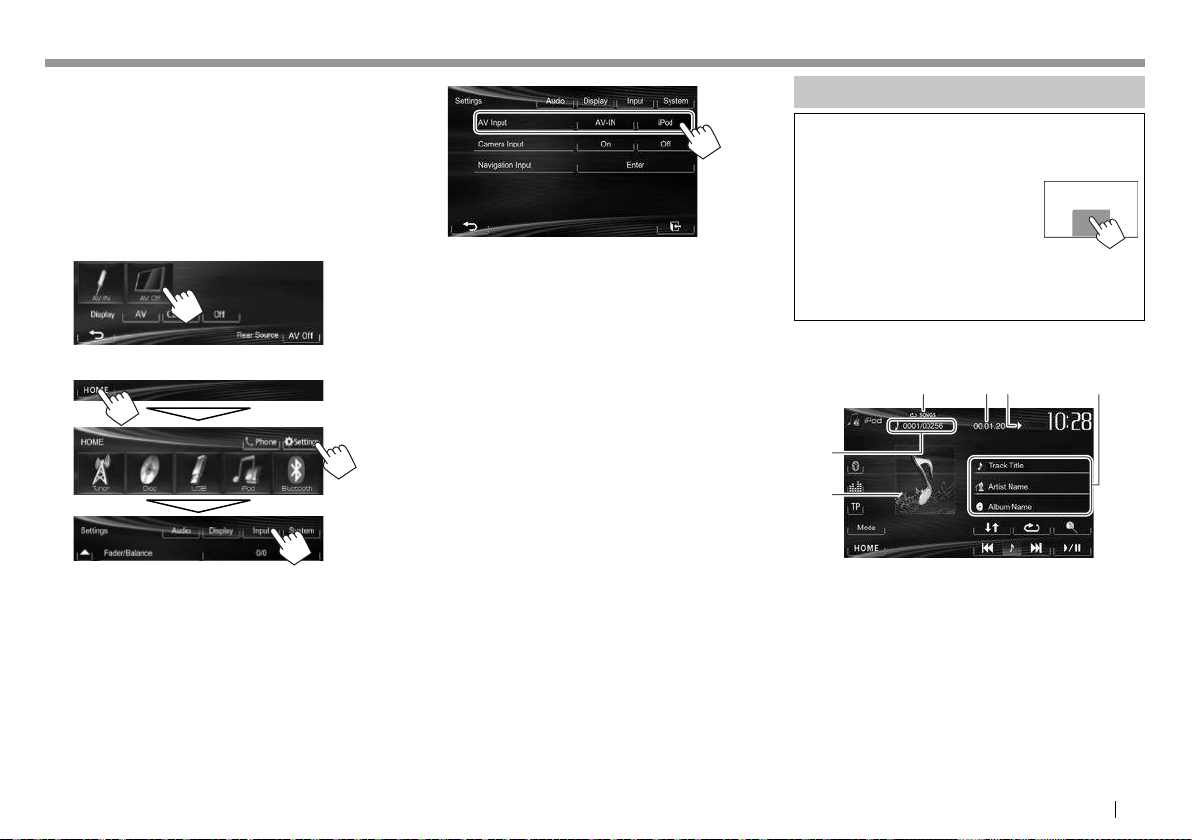
iPod/iPhoneiPod/iPhone
R Настройка <AV Input> для
воспроизведения на iPod/iPhone
Выберите соответствующую настройку входа
для <AV Input> в соответствии со способом
подсоединения iPod/iPhone.
• Для KW-V40BT: Убедитесь в том, что в качестве
заднего источника выбрано “AV Off”. (стр.24)
1 Выключите источник аудио/видеою.
На экране <HOME>:
2 Отобразите экран настройки <Input>.
3
[AV-IN] Выбирайте эту опцию, когда iPod/
iPhone подсоединен с помощью
кабеля USB 2.0 (принадлежность
iPod/iPhone).
[iPod] Выбирайте эту опцию, когда
iPod/iPhone подсоединен с
помощью KS-U59 (опционная
принадлежность).
Воспроизведение
• Когда кнопки управления
не отображаются на экране,
прикоснитесь к зоне,
показанной на рисунке.
– Для KW-V10: Вы также
можете отобразить/скрыть
кнопки управления, нажав
FNC на панели монитора.
– Изменение настроек
для воспроизведения
видеоматериалов, см. на
стр. 34.
R Элементы индикации и кнопки на
экране управления источником
1 3
5
6
Информация о воспроизведении
1 Режим воспроизведения (стр.16)
2 Время воспроизведения
3 Состояние воспроизведения
(I: воспроизведение/W: пауза)
4 Информация о песне/видеоизображении
• При касании строки состояния выполняется
прокрутка текста, если отображается не весь
текст.
5 № дорожки/Общее количество дорожек
6 Обложка Artwork (Отображается, если для
песни имеются данные обложки Artwork)
• Чтобы переключить индикацию обложки
Artwork, см. стр. 14.
2 4
РУCCKИЙ 15
Page 16
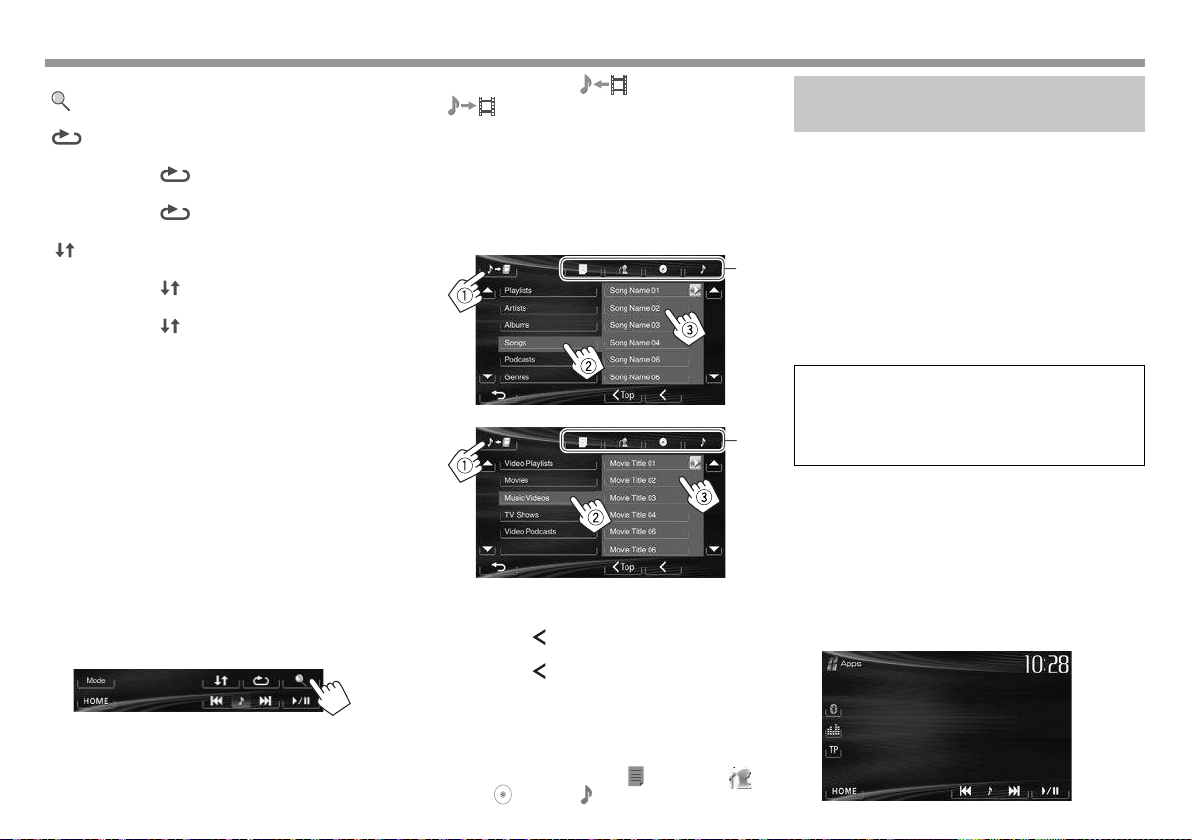
iPod/iPhoneiPod/iPhone
у
щ
Кнопки операций
[ ]
]
[
[
]
[I/W]
[S] [T]
[Mode] Переключение настроек для
[HOME] Отображение экрана <HOME>.
1
*
Чтобы отменить режим воспроизведения в произвольном
порядке, нажимайте кнопку последовательно, пока не пропадет
индикатор.
2
*
Функция возобновления воспроизведения недоступна для
видеофайлов.
R Выбор аудио-/видеофайла из меню
1
16
Отображение списка аудио-/
видеофайлов. (См. ниже.)
Выбор режима повторного
воспроизведения.
•
SONGS: Функционирует
аналогично “Repeat One”.
•
ALL: Функционирует
аналогично “Repeat All”.
Выбор режима воспроизведения в
произвольном порядке.*
• SONGS: Функционирует
аналогично “Shuffle Songs”.
•
ALBUMS: Функционирует
аналогично “Shuffle Albums”.
Начало воспроизведения или пауза.
• Выбор аудио-/видеофайла.*2
(Нажмите)
• Поиск назад или вперед.
(Удерживать)
воспроизведения iPod/iPhone на
экране <Mode>. (стр.14)
2 Выберите меню ( : музыка или
: видео) (1), категорию (2), а затем
желаемый элемент (3).
• Выбирайте элемент на выбранном уровне,
пока не начнется воспроизведение
требуемого файла.
• Если вы хотите воспроизвести все элементы
на данном уровне, нажмите [I] справа от
желаемого элемента.
1
Меню аудио:
*
Меню видео:
*
Использование приложения iPod
touch/iPhone
Вы можете выбрать приложение на
подключенном iPod touch/iPhone с помощью
данного устройства.
• Вы не можете использовать Apps с iPod touch
(пятое поколение)/iPhone 5.
• При использовании приложений iPod touch или
iPhone также см. инструкции по безопасности
на стр. 52.
• За информацией о приложениях, которые вы
можете использовать на данном устройстве,
обращайтесь на сайт
<http://www.jvc.net/cs/car/>.
Подготовка
• Подсоедините iPod touch/iPhone с помощью
KS-U59 (опционная принадлежность).
(стр.47)
• Выберите [iPod] для <AV Input>. (стр.15)
R В о с п р о и з в е д е н и е
1 Запустите приложение на используемом
iPod touch/iPhone.
2 Выберите “Apps” в качестве источника.
• Вы можете переходить на другие страницы
для отображения других элементов, нажав
[J]/[K].
• Нажмите [
верхний уровень.
• Нажмите [
высокий уровень.
• Доступные категории различаются в
зависимости от типа iPod/iPhone.
* Можно перейти в начало категории нажатием соответствующей
закладки: список воспроизведения (
альбомы (
Top], чтобы вернуться на
], чтобы вернуться на более
), исполнитель (
) или песни ( ).
),
(стр.8)
• Вы можете управлять некоторыми функциями
приложений с помощью сенсорной панели.
Звук:
Page 17
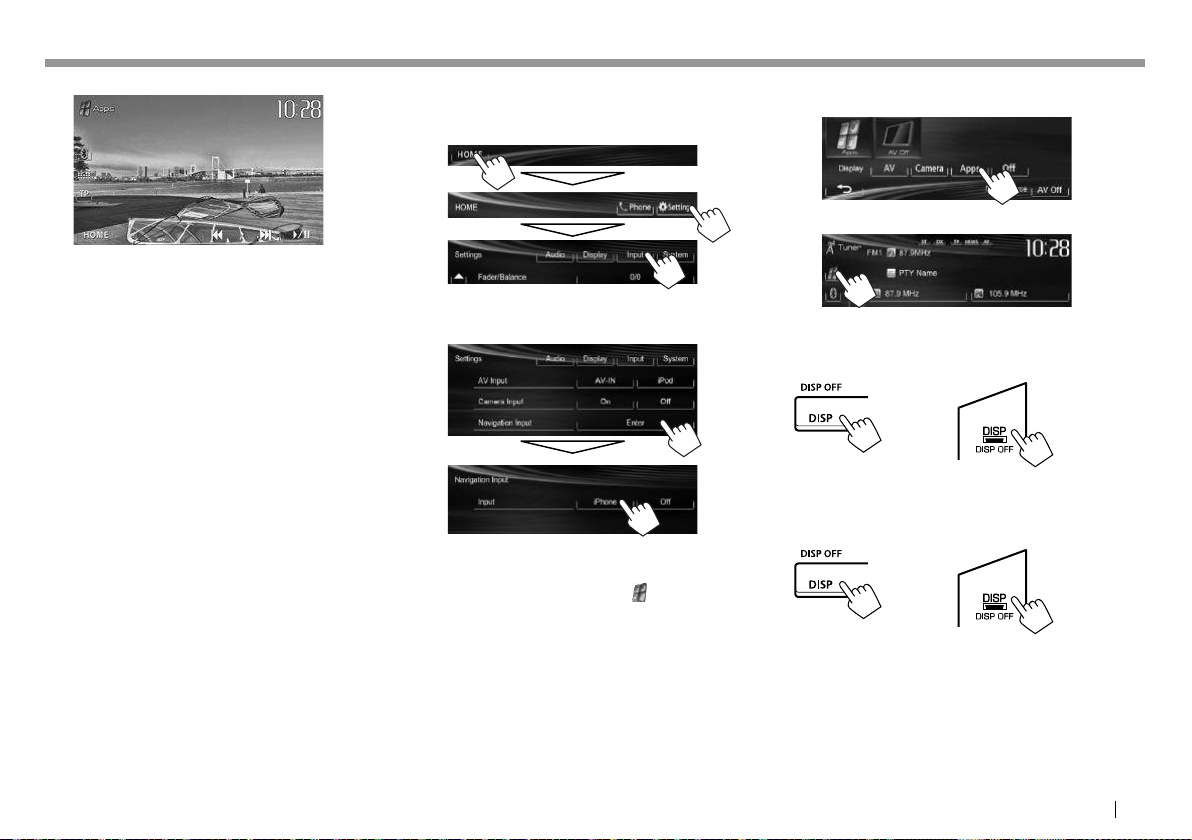
iPod/iPhoneiPod/iPhone
Видео:
Для некоторых приложений, например для
навигационных приложений, кнопки управления
и информация не отображаются. Вы можете
выполнять операции, например прокрутку карты,
на сенсорной панели.
Вы также можете воспроизводить аудио/видео с
помощью самого iPod/iPhone, вместо того чтобы
использовать данное устройство.
R Отображение экрана приложения
во время прослушивания другого
источника
Вы можете переключать экран приложения с
подключенного iPod touch/iPhone во время
прослушивания другого источника.
Отображение кнопки переключения
приложений на экране управления
источником и экране <HOME>
• Для KW-V40BT: Убедитесь в том, что в качестве
заднего источника выбрано “AV Off”. (стр.24)
• Предварительно выберите значение [AV] для
параметра <Display> на экране <HOME>.
(стр.7)
1 Выключите источник аудио/видеою.
(стр.6)
2 Отобразите экран настройки <Input>.
3 Выберите [iPhone] для настройки
<Input> на экране <Navigation Input>.
Когда для настройки <Input> установлено
значение [iPhone], кнопка [Apps] отображается
на экране <HOME>, а кнопка [
на экране управления источником. Вы можете
отобразить экран приложения нажатием любой
из этих кнопок. (См. столбец справа.)
• Когда для параметра <Input> устанавливается
значение [iPhone], настройка <AV Input>
автоматически изменяется и фиксируется на
значении [iPod].
Чтобы отключить: Выберите [Off] для <Input>.
] отображается
Просмотр экрана App
На экране <HOME>:
На экране управления источником:
На панели монитора:
KW-V40BT KW-V20BT/KW-V10
Выход из экрана App
KW-V40BT KW-V20BT/KW-V10
• Вы также можете выйти из экрана App, нажав
[AV] на экране <HOME> после нажатия HOME
на панели монитора.
РУCCKИЙ 17
Page 18
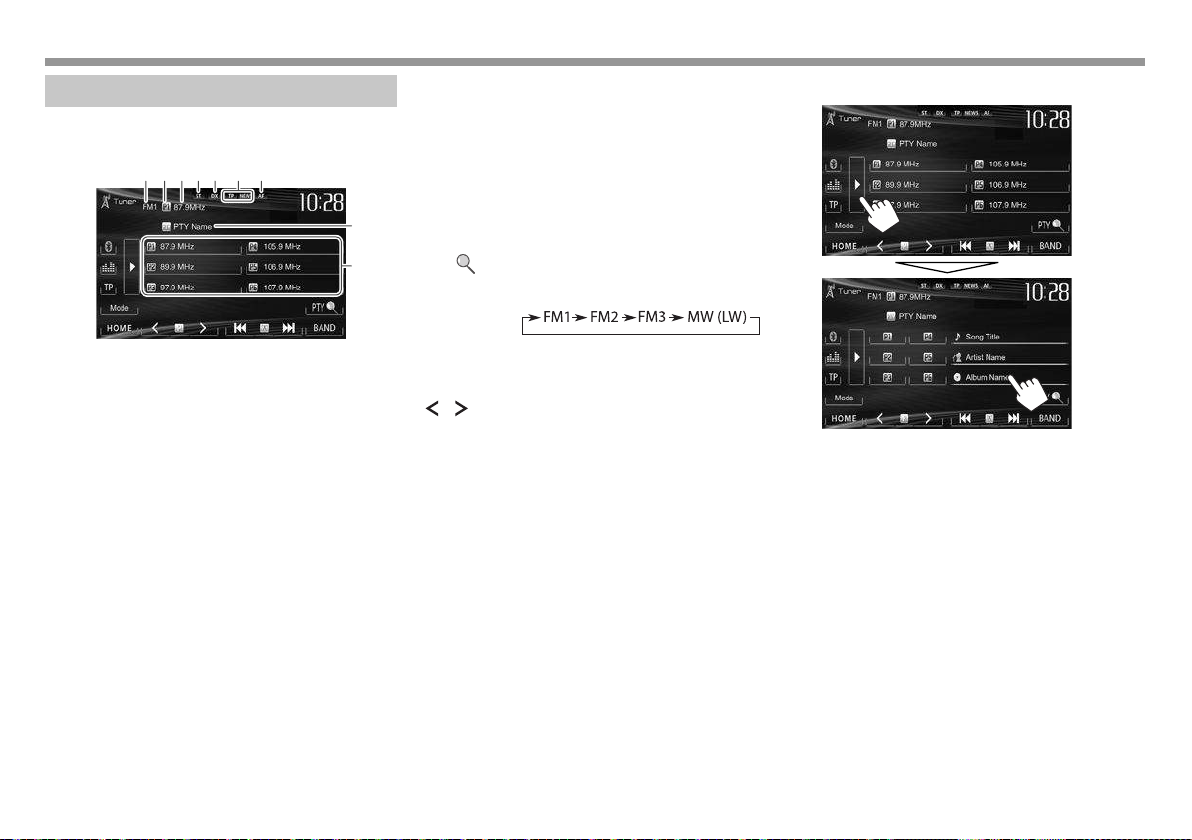
ТЮНЕР ТЮНЕР
Прослушивание радио
R Элементы индикации и кнопки на
экране управления источником
12345 6 7
Кнопки операций
R Изменение информации на дисплее
[P1] – [P6] • Выбор сохраненной в памяти
радиостанции. (Нажмите)
• Сохранение в памяти текущей
радиостанции. (Удерживать)
[I]
1
8
9
[TP]*
[PTY
Изменение отображаемой
информации. (См. столбец справа.)
Включение/отключение режима
резервного приема TA. (стр.20)
1
В ход в режим поиска PTY.
]*
(стр.20)
[BAND] Выбор диапазона частот.
Информация о приеме тюнера
1 Диапазон
2 Запрограммированный номер программы.
3 Частота радиостанции, на которую выполнена
настройка в текущий момент/PS (название
радиостанции) для FM Radio Data System при
поступлении сигнала PS
4 Индикатор ST/MO
• Индикатор ST загорается при приеме
стереовещания FM при достаточном уровне
сигнала.
5 Индикатор DX/LO
6 Индикаторы резервного приема (TP/NEWS)
7 Индикатор AF
8 Код PTY для информационной системы FM
Radio Data System
9 Список запрограммированных кодов
18
[S] [T]
Поиск радиостанции.
• Автоматический поиск (Нажатие)
• Поиск вручную (Удерживать)
[
] [ ]
[Mode]*
Выбор сохраненной в памяти
радиостанции.
2
Переключение настроек для
приема тюнера на экране <Mode>.
(стр.19–21)
[HOME] Отображение экрана <HOME>.
1
*
Отображается, только когда в качестве источника выбрано FM1/
FM2.
2
*
Не отображается, когда в качестве источника выбрано AM.
Отображается информация для радиостанции,
прием вещания которой осуществляется в
настоящее время.
• Повторное нажатие [I] скрывает текстовую
информацию.
• Текстовая информация отображается только
при приеме Radio Text Plus. Прикосновение
к информации прокручивает текстовую
информацию.
Page 19

ТЮНЕРТЮНЕР
R Улучшение качества приема FM
Включите монофонический режим для улучшения
качества приема.
1
2
[On] Включение монофонического
режима для улучшения качества
приема FM, но стереоэффект будет
потерян. (Не доступно, когда в
качестве диапазона выбрано <FM3>.)
Загорается индикатор MO.
[Off] Возобновление стереоэффекта.
R Настройка на FM-радиостанции с
устойчивым сигналом—LO/DX (Local/
Distant-extreme)
1
2
R Уменьшение помех во время приема
FM
1
2
[Auto] Повышение избирательности
тюнера для устранения
интерференционных помех
от соседних радиостанций.
(Сопровождается потерей
стереоэффекта.)
[Wide] Могут возникать взаимные помехи
от соседних радиостанций, но
качество звучания при этом
не ухудшается и сохраняется
стереоэффект.
Программирование
радиостанций
R Сохранение радиостанций
Для каждого диапазона частот можно
запрограммировать 6 радиостанций.
Автоматическое программирование —
SSM (Strong-station Sequential Memory —
последовательная память для радиостанций с
устойчивым сигналом) (Только для диапазона FM)
1
2
(Удерживать)
Автоматически выполняется поиск и сохранение
местных станций с наиболее сильными
сигналами.
Программирование вручную
1 Настройте приемник на сигнал станции,
которую хотите внести в память.
(стр.18)
2 Выберите запрограммированный номер.
[Local] Выберите эту опцию, чтобы
настройка выполнялась только
на радиостанции с достаточным
уровнем сигнала. Загорается
индикатор LO.
[DX] Отключите функцию. Загорается
индикатор DX.
(Удерживать)
Сохраняется станция, выбранная в действии 1.
РУCCKИЙ 19
Page 20
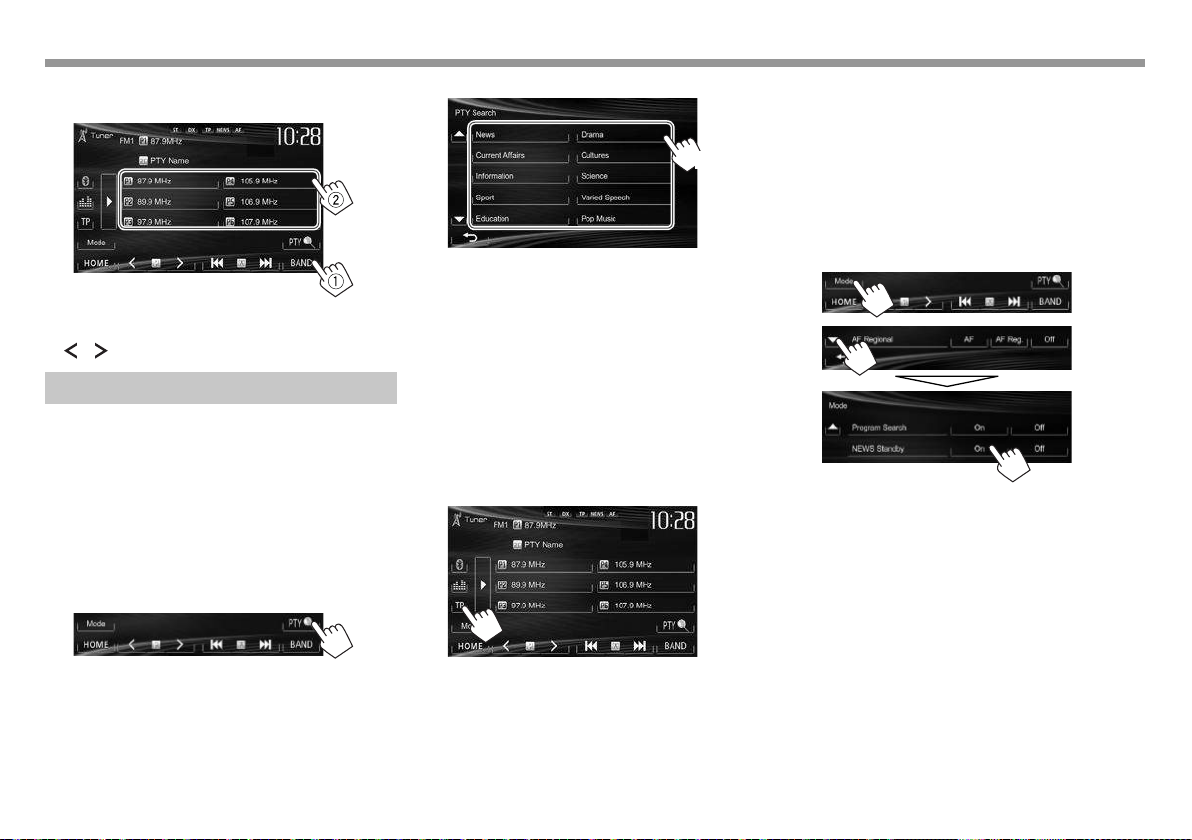
ТЮНЕРТЮНЕР
R Выбор запрограммированной
радиостанции
• Вы можете также выбрать
запрограммированную станцию, нажав
[
]/[ ].
Функции FM Radio Data System
Система Radio Data System доступна, только
когда в качестве диапазона выбрано <FM1> или
<FM2>.
R Поиск программы FM Radio Data
System — поиск PTY
Вы можете осуществлять поиск предпочитаемых
программ, которые передаются в настоящее
время, выбирая код PTY предпочитаемых
программ.
1
20
2 Выберите код PTY.
(Удерживать)
• Вы можете переходить на другие страницы
для отображения других элементов, нажав
[J]/[K].
Начинается поиск PTY.
Если есть радиостанция, передающая в эфир
программу с тем же кодом PTY, что был вами
выбран, то осуществляется настройка на эту
радиостанцию.
R Включение/отключение функции
резервного приема сообщений о
движении на дорогах/новостей
Резервный прием TA
Устройство переходит в режим ожидания для
переключения в режим приема сообщений о
движении на дорогах (TA), когда они доступны.
(Загорается индикатор TP.)
• Если индикатор TP мигает, выполните настройку
на другую радиостанцию, передающую сигналы
Radio Data System.
Отключение функции резервного приема TA
Нажмите [TP]. (Индикатор TP гаснет.)
• Настройка уровня громкости для сообщений
о движении на дорогах автоматически
запоминается. В следующий раз, когда
устройство переключается в режим приема
сообщений о движении на дорогах, уровень
громкости настраивается на предыдущий
уровень громкости.
Резервный прием новостей
1
2
Устройство переходит в режим ожидания для
переключения в режим приема программы
новостей, когда она доступна. (Загорается
индикатор NEWS.)
• Если индикатор NEWS мигает, выполните
настройку на другую радиостанцию,
передающую сигналы Radio Data System.
Отключение функции резервного приема
новостей
Выберите [Off] для <NEWS Standby>. (Индикатор
NEWS гаснет.)
• Настройка уровня громкости во время приема
новостей автоматически запоминается.
В следующий раз, когда устройство
переключается в режим приема новостей,
уровень громкости настраивается на
предыдущий уровень громкости.
Page 21

ТЮНЕРТЮНЕР
R Отслеживание той же программы
—Сеть-отслеживающий прием
При поездке по региону, где сигнал недостаточно
сильный для качественного приема в диапазоне
FM, данное устройство автоматически
настраивается на другую радиостанцию FM
Radio Data System в той же сети, которая может
передавать в эфир ту же программу с помощью
более сильных сигналов.
Радиовещание программы А в других диапазонах частот
(01 – 05)
• В настройках, установленных на заводеизготовителе, сеть-отслеживающий прием
включен.
Изменение настройки сеть-отслеживающего
приема
1
2
[AF] Переключение на другую
радиостанцию. Программа может
отличаться от принимаемой в
текущий момент программы
(загорается индикатор AF).
[AF Reg.] Переключение на другую
радиостанцию, передающую ту же
программу (загорается индикатор
AF).
[Off] Отмена.
R Автоматический выбор
радиостанции — поиск программы
При выборе запрограммированных
радиостанций обычно выполняется настройка на
запрограммированную станцию.
Если уровень сигналов от запрограммированной
радиостанции FM Radio Data System является
недостаточным для качественного приема,
данное устройство с помощью данных AF
настраивается на другую радиостанцию,
по которой может передаваться та же
программа, что передает первоначальная
запрограммированная радиостанция.
Активация поиска программы
1
2
• Настройка устройства на другую радиостанцию
с помощью поиска программы занимает
некоторое время.
Чтобы отключить поиск программы: Выберите
[Off] для <Program Search>.
РУCCKИЙ 21
Page 22
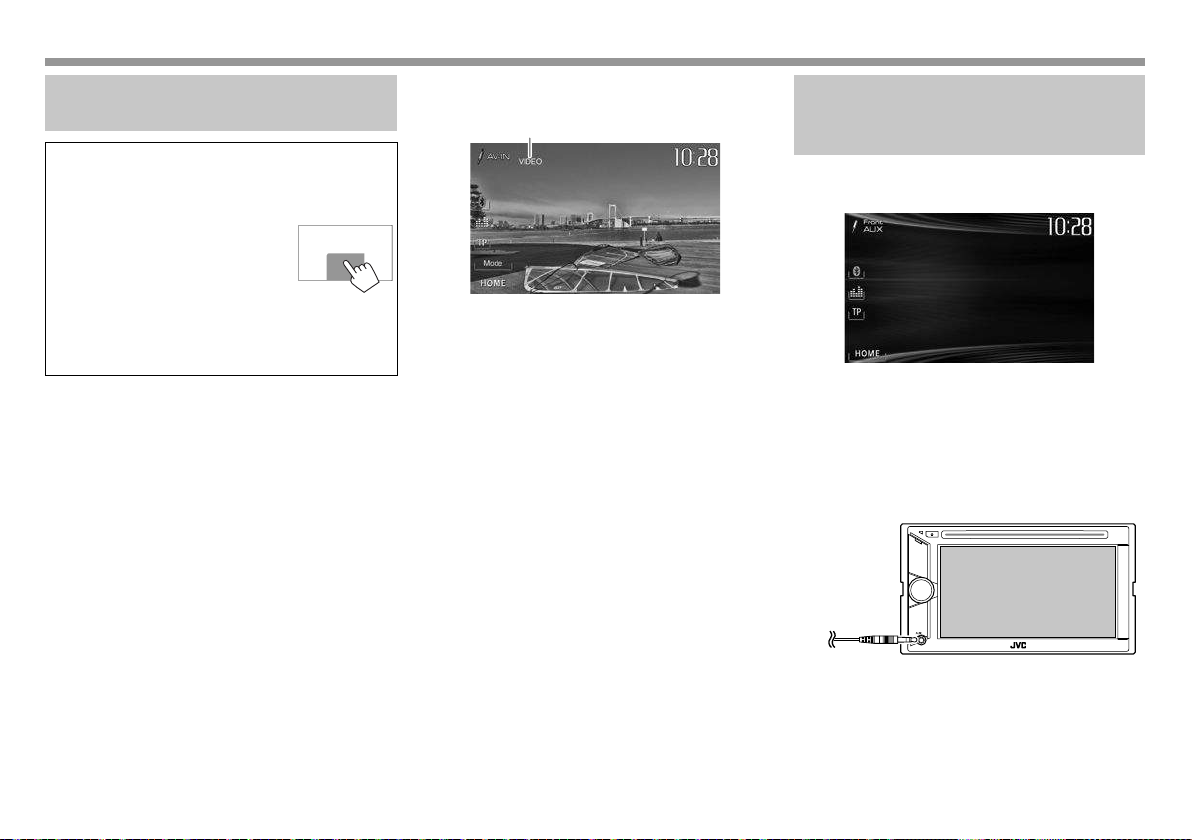
ДРУГОЕ ВНЕШНЕЕ УСТРОЙСТВОДРУГОЕ ВНЕШНЕЕ УСТРОЙСТВО
Использование внешних аудио-/
видеопроигрывателей — AV-IN
• Когда кнопки управления
не отображаются на экране,
прикоснитесь к зоне,
показанной на рисунке.
– Для KW-V10: Вы также можете
отобразить/скрыть кнопки
управления, нажав FNC на
панели монитора.
– Изменение настроек
для воспроизведения
видеоматериалов, см. на
стр. 34.
Внешний компонент можно подсоединить к
разъему AV-IN1. (стр.47)
Подготовка:
Выберите [AV-IN] для <AV Input>. (стр.40)
• <AV Input> можно изменить, только когда
для настройки <Input> в <Navigation Input>
установлено значение [Off].
• Для KW-V40BT: Убедитесь в том, что в качестве
заднего источника выбрано “AV Off”. (стр.24)
R Элементы индикации и кнопки на
экране управления источником
1
Информация о воспроизведении
1 Имя AV-IN
Кнопки операций
[Mode] Изменение имени AV-IN.
• Нажмите [H] или [I] чтобы выбрать
имя AV-IN.
[HOME] Отображение экрана <HOME>.
R Запуск воспроизведения
1 Подсоедините внешнее устройство к
разъему AV-IN1.
• Чтобы подсоединить внешний компонент,
см. стр.47.
2 Выберите “AV-IN” в качестве источника.
(стр.8)
3 Включите подключенное устройство и
начните воспроизведение звука с его
помощью.
Использование внешних
аудиопроигрывателей — Front
(только для KW-V20BT/KW-V10)
AUX
R Элементы индикации и кнопки на
экране управления источником
[HOME] Отображение экрана <HOME>.
R Запуск воспроизведения
1 Подсоедините внешнее устройство к
гнезду AUX на панели монитора.
• Используйте стереофонический миништекер 3,5 мм (продается отдельно).
2 Выберите “FrontAUX” в качестве
источника. (стр.8)
3 Включите подключенное устройство и
начните воспроизведение звука с его
помощью.
22
Page 23
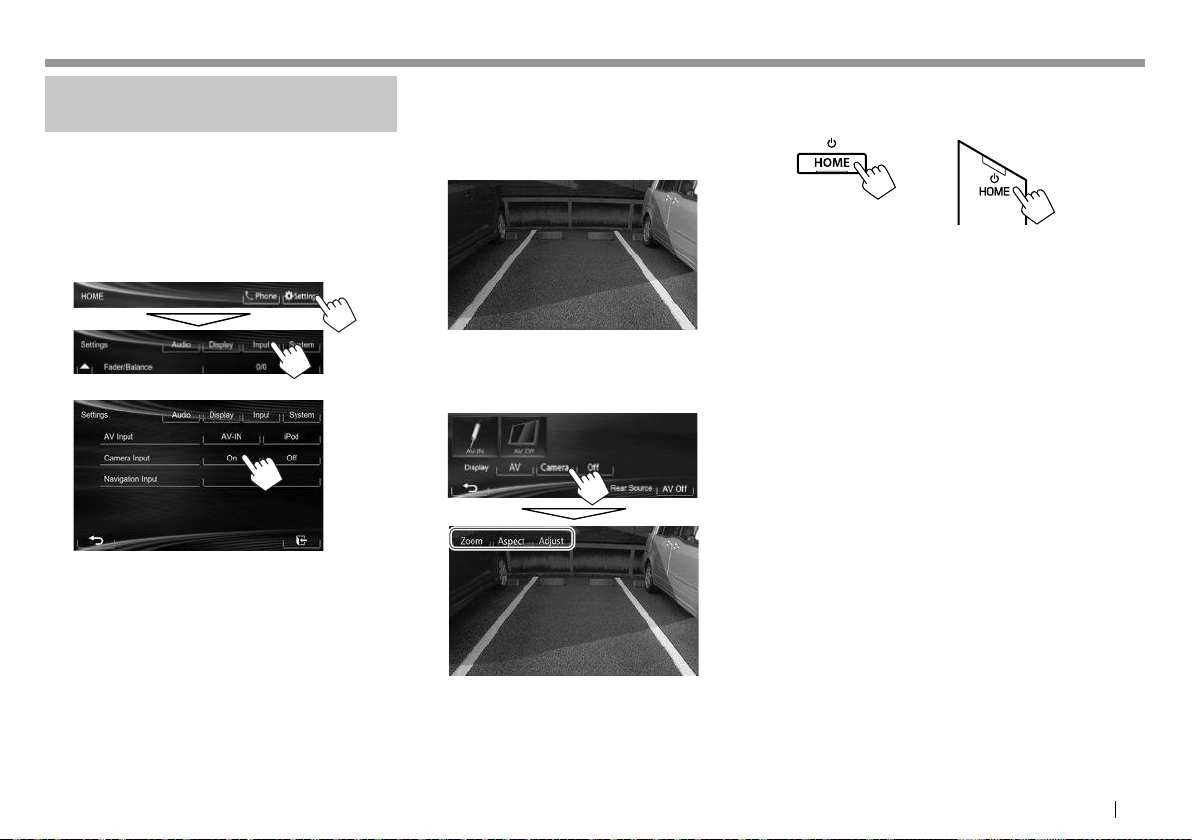
ДРУГОЕ ВНЕШНЕЕ УСТРОЙСТВОДРУГОЕ ВНЕШНЕЕ УСТРОЙСТВО
Использование камеры заднего
вида
• Чтобы использовать камеру заднего вида,
необходимо подсоединение провода REVERSE
GEAR SIGNAL. (стр.46)
R Включение камеры заднего вида
1 Отобразите экран настройки <Input>.
На экране <HOME>:
2
Чтобы отключить: Выберите [Off] для <Camera
Input>.
R Отображение картинки с камеры
заднего вида
Экран заднего вида отображается при
переключении коробки передач на задний ход
(R).
Отображение картинки с камеры заднего вида
вручную
На экране <HOME>:
Чтобы выйти из экрана заднего вида
KW-V40BT KW-V20BT/KW-V10
• При отображении изображения с камеры
заднего вида вручную, вы можете изменить
настройку картинки с помощью [Zoom]/
[Aspec t]/[Adjust] . (стр.34)
РУCCKИЙ 23
Page 24
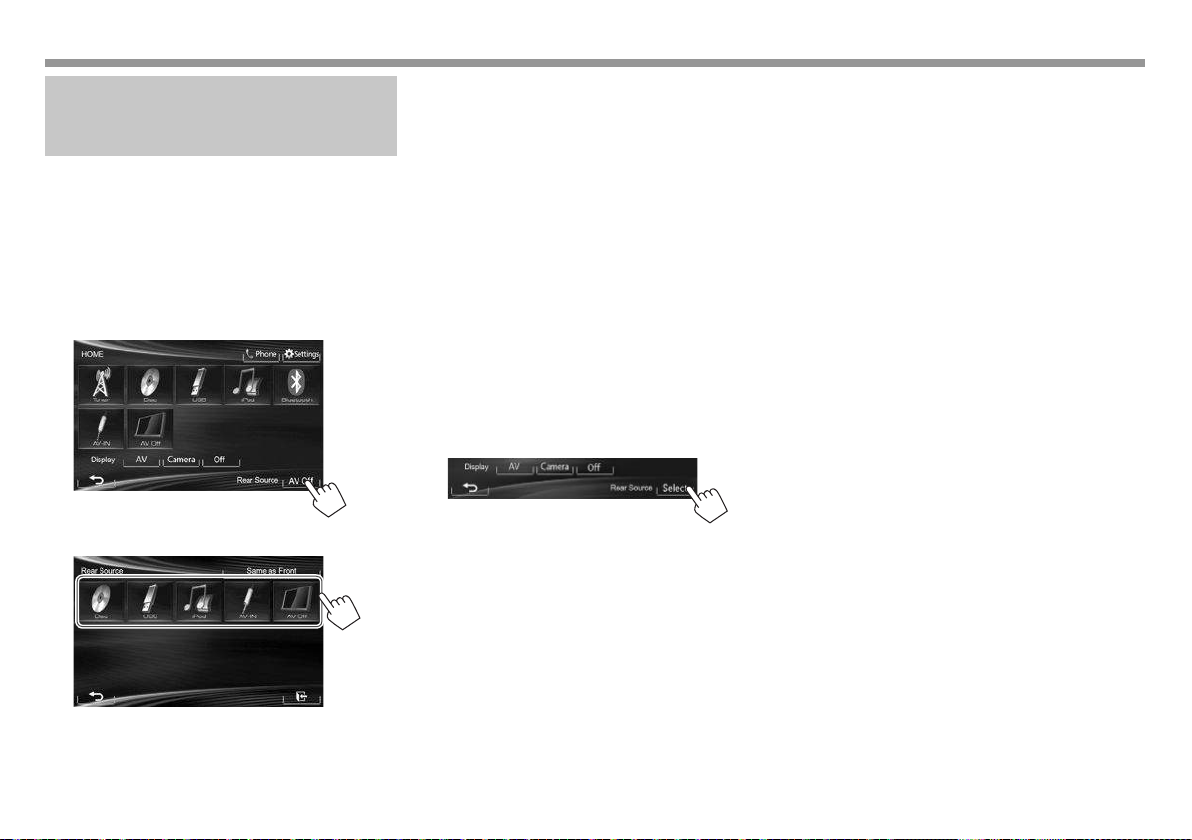
ДРУГОЕ ВНЕШНЕЕ УСТРОЙСТВОДРУГОЕ ВНЕШНЕЕ УСТРОЙСТВО
Использование внешнего
монитора — Rear Source
KW-V40BT)
Воспроизводимое с заднего источника
содержимое можно передавать на внешний
монитор, подключенный к разъемам AV-OUT
VIDEO и AV-OUT AUDIO, прослушивая при этом
какой-либо другой источник.
R Отображение изображений с заднего
источника на внешнем мониторе
1 Откройте экран <Rear Source>.
(только для
• Если в качестве переднего источника
выбрано “DISC”, “USB” или “iPod”, могут
выбираться только кнопки “AV-IN”,
“AV Off” и кнопка выбранного переднего
источника.
• “AV-IN” можно выбрать, когда для
<AV Input> установлено значение [AV-IN].
(стр. 40)
• Вы можете выбрать “DISC”, “USB” или
“iPod” в качестве заднего источника, когда
в качестве переднего источника выбрано
“Apps”.
–
При включении заднего источника...
• Чтобы просматривать изображение с переднего
источника на заднем мониторе, нажмите
[Same as Front].
– Чтобы выбрать в качестве заднего источника
источник, отличный от переднего источника,
нажмите [Select] на экране <HOME>.
R Операции на внешнем мониторе
(только с пульта дистанционного
управления)
Выбор папки или дорожки на экране
управления
Для DivX/MPEG1/MPEG2/JPEG/MP3/WMA/WAV/
CD/iPod
• DivX/MPEG1/MPEG2/JPEG: Когда
воспроизведение остановлено.
• CD/iPod: Пропустите действие 1.
1 Нажмите S/T, чтобы выбрать столбец
“Folder” или “Track”.
2 Нажмите J/K, чтобы выбрать папку или
дорожку.
2 Выберите задний источник.
24
• При нажатии кнопки [Same as Front] во время
воспроизведения музыки отображается список
дорожек.
• Если выбранный источник отличается от
“DISC”, “USB”, “iPod” или “AV-IN”, на заднем
мониторе ничего не отображается.
Page 25
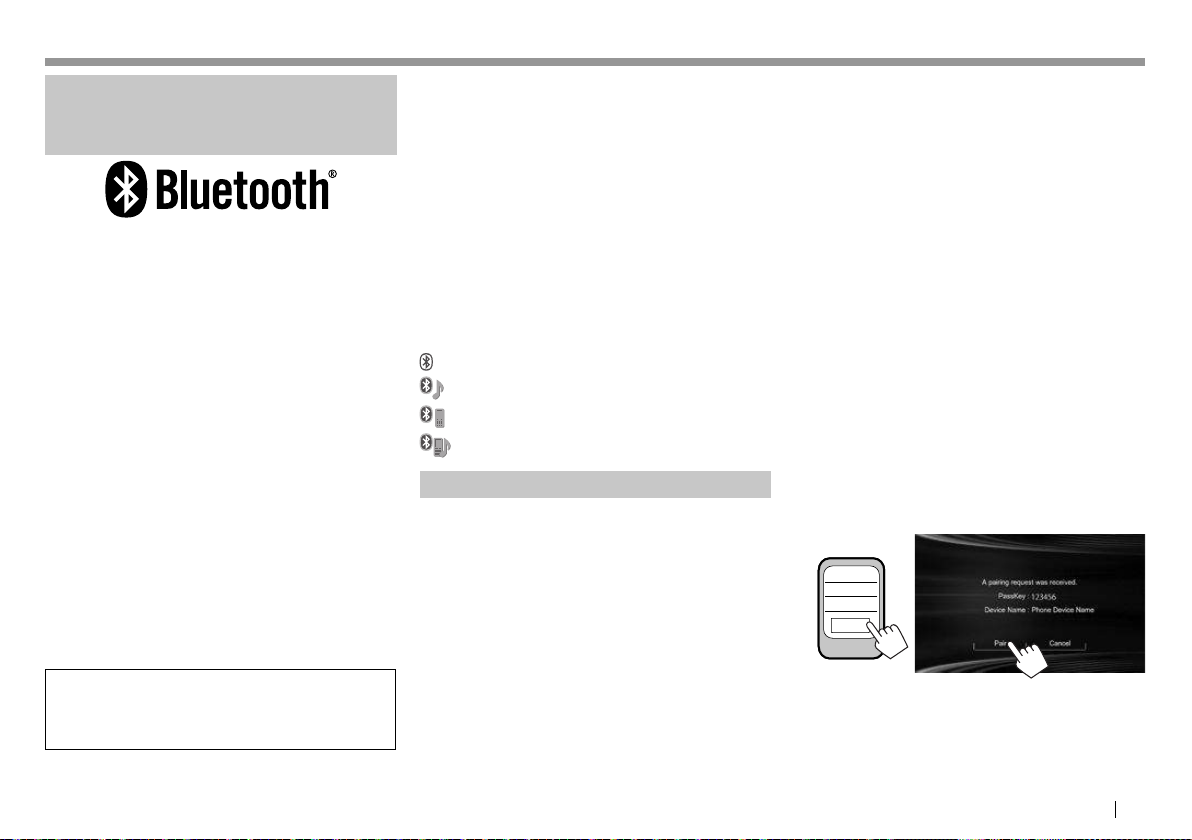
BLUETOOTHBLUETOOTH (Только для KW-V40BT/KW-V20BT) (Только для KW-V40BT/KW-V20BT)
Информация относительно
использования устройств
Bluetooth®
Bluetooth — это технология мобильной
радиосвязи с малым радиусом действия между
мобильными устройствами (например сотовыми
телефонами), портативными компьютерами и
другими устройствами. Соединение и обмен
данными между устройствами Bluetooth
осуществляется без использования кабелей.
Примечания
• Не выполняйте сложные операции, например
набор номера или использование телефонной
книги, во время управления автомобилем.
Для выполнения данных операций остановите
автомобиль в безопасном месте.
• В зависимости от версии Bluetooth устройства,
не все устройства Bluetooth могут быть
подключены к устройству.
• Данное устройство может не работать с
некоторыми устройствами Bluetooth.
• Качество соединения может зависеть от
условий окружающей среды.
• Некоторые устройства Bluetooth отсоединяются
при выключении данного аппарата.
Информация о Bluetooth: Дополнительные
сведения о функциях Bluetooth можно найти на
веб-сайте JVC по адресу:
<http://www.jvc.net/cs/car/>
Профили Bluetooth
Данное устройство поддерживает следующие
профили Bluetooth:
• HFP (Hands-Free Profile, профиль громкой связи) 1.5
• OPP (Object Push Profile, профиль пересылки
объектов) 1.1
• A2DP (Advanced Audio Distribution Profile, профиль
расширенного распространения звука) 1.2
• AVRCP (Audio/Video Remote Control Profile,
профиль удаленного управления звуком и
видеоизображением) 1.3
• PBAP (Phonebook Access Profile, профиль
доступа к телефонной книге) 1.0
• SPP (Serial Port Profile, профиль
последовательного порта)
Значки для кнопки Bluetooth
Не подсоединено устройство.
Аудиопроигрыватель Bluetooth подключен.
Мобильный телефон Bluetooth подключен.
Одновременно подключены мобильный
телефон и аудиопроигрыватель Bluetooth.
П о д к л ю ч е н и е у с т р о й с т в B l u e t o o t h
R Регистрация нового устройства
Bluetooth
При первом подключении устройства Bluetooth
к приемнику выполните сопряжение между
приемником и устройством. Сопряжение
необходимо для обмена данными между
устройствами Bluetooth.
• Метод сопряжения отличается в зависимости от
версии Bluetooth устройства.
– Для устройств с Bluetooth 2.1: Вы можете
выполнить сопряжение устройства с данным
аппаратом с помощью метода SSP (Secure
Simple Pairing), который требует простого
подтверждения.
– Для устройств с Bluetooth 2.0: Вам
потребуется
подключаемом устройстве, так и на данном
аппарате.
• После установления соединения оно
регистрируется в устройстве, даже если
выполняется перезапуск устройства. Всего
можно зарегистрировать до 5 устройств.
• Одновременно могут быть подключены только
одно устройство для телефона Bluetooth и одно
устройство для аудиопроигрывателя Bluetooth.
• Для использования функции Bluetooth ее
необходимо включить в устройстве.
• Чтобы использовать зарегистрированное
устройство, необходимо подсоединить
устройство к данному аппарату. (стр.27)
Сопряжение с устройством Bluetooth с
помощью SSP (для Bluetooth 2.1)
Если Bluetooth-устройство совместимо с
Bluetooth 2.1, запрос на сопряжение передается с
доступного устройства.
1 Выполните поиск “JVC Unit” с вашего
Bluetooth-устройства.
2 Подтвердите запрос как на
подсоединяемом устройстве, так и на
данном аппарате.
123456
OK
• Нажмите [Cancel], чтобы отклонить запрос.
ввести PIN-код как на
РУCCKИЙ 25
Page 26
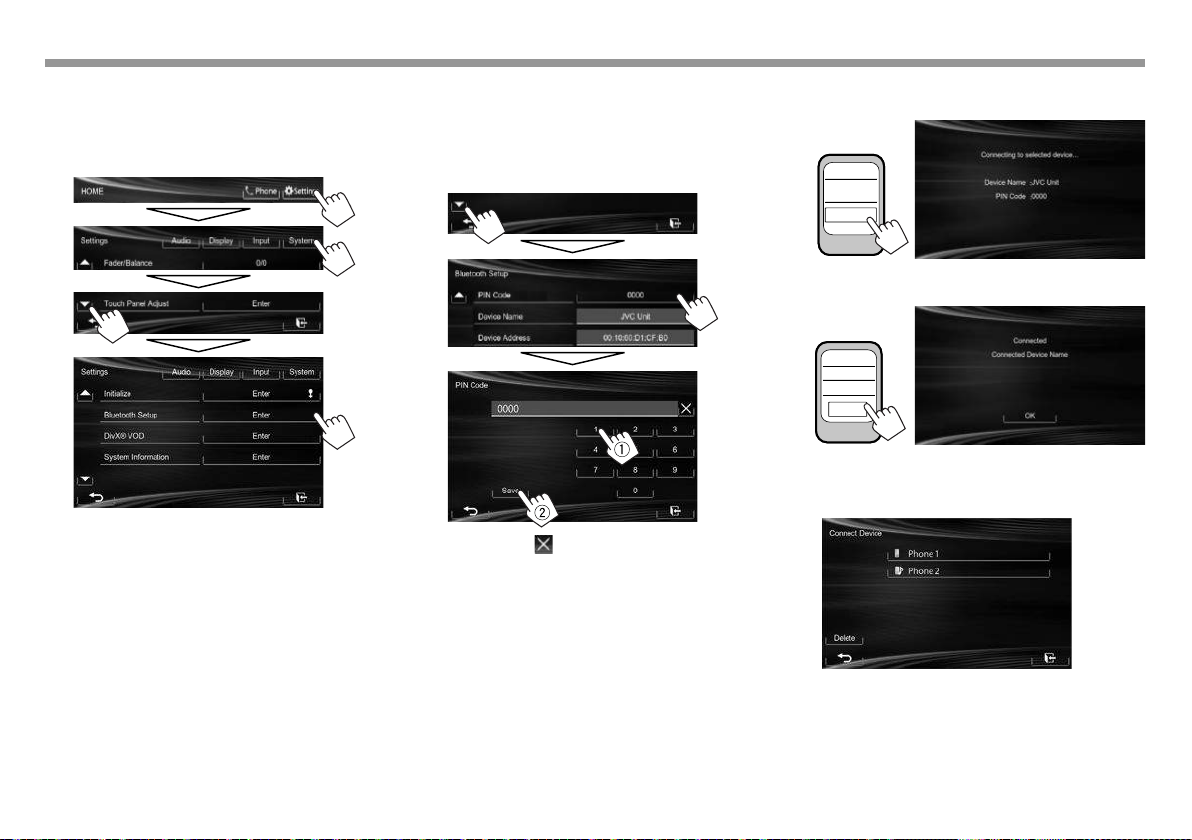
BLUETOOTHBLUETOOTH
Сопряжение с устройством Bluetooth с
помощью PIN-кода (для Bluetooth 2.0)
1 Откройте экран <Bluetooth Setup>.
На экране <HOME>:
2 Смените PIN-код.
• Если изменение PIN-кода пропускается,
перейдите к действию 3.
• По умолчанию PIN-код установлен на “0000”.
• Максимальное количество цифр в PIN-коде
составляет 16.
• Нажмите [ ] , чтобы удалить последнюю
запись.
• Bluetooth-соединение посредством
<Audio Connection> доступно, только
когда в качестве источника выбрано
“BT Audio”.
3 Выполните поиск “JVC Unit” с вашего
Bluetooth-устройства.
4 Выберите “JVC Unit” для вашего
Bluetooth-устройства.
JVCUnit
• Если требуется ввод PIN-кода, введите
“0000” (значение по умолчанию).
PINcode
0000
OK
Когда сопряжение будет завершено,
сопряженное устройство появится в списке
<Connect Device>.
• Чтобы использовать сопряженное
устройство, подсоедините это устройство в
<Connect Device>. (стр.27)
26
Page 27
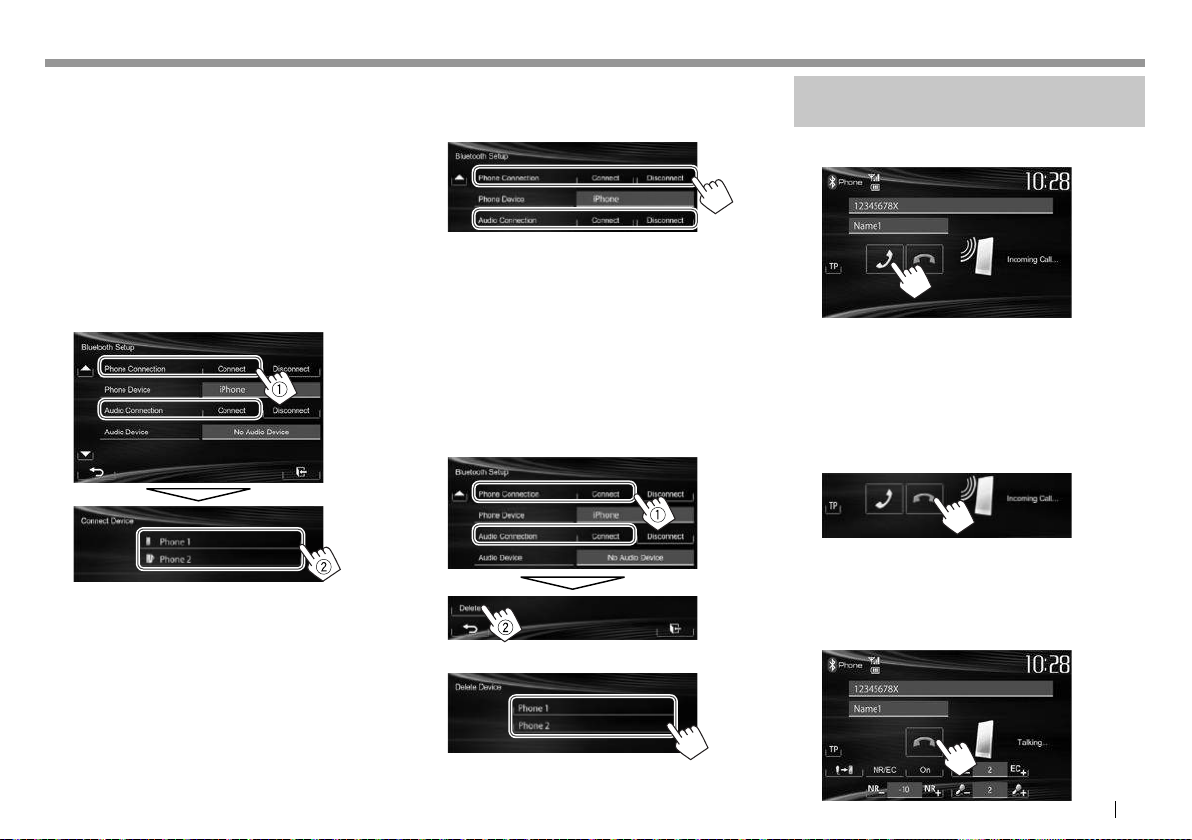
BLUETOOTHBLUETOOTH
R Подключение и отключение
зарегистрированного устройства
Bluetooth
1 Откройте экран <Bluetooth Setup>.
(стр.26)
2 Чтобы подсоединить
Выберите [Connect] рядом с целевым
устройством, чтобы отобразить
экран <Connect Device> (1), а затем
выберите устройство, которое вы хотите
подсоединить (2).
Появится сообщение “Connected”. Нажмите
[OK] для подтверждения операции.
• Все зарегистрированные
устройства (мобильный телефон и
аудиопроигрыватель) приводятся в списке
<Connect Device>.
– Доступные выбору элементы зависят от
управляемого устройства.
Чтобы отсоединить
Выберите [Disconnect] рядом с целевым
устройством.
Появляется сообщение для подтверждения.
Нажмите [Yes].
R Удаление зарегистрированного
устройства Bluetooth
1 Откройте экран <Bluetooth Setup>.
(стр.26)
2 Выберите [Connect] рядом с целевым
устройством, чтобы отобразить экран
<Connect Device> (1), затем отобразите
экран <Delete Device> (2).
3 Выберите устройство для удаления.
Использование мобильного
телефона Bluetooth
R Прием вызова
При входящем вызове...
• Информация о звонке отображается, если она
определяется.
• Состояние устройства/заряд батареи
отображаются, если эта информация
получается с устройства.
• Управление телефоном недоступно, пока
отображается изображение с камеры заднего
вида. (стр.23)
Отклонение звонка
Когда для настройки <Auto Answer>
установлено значение [On] (стр.32)
Устройство автоматически отвечает на входящие
звонки.
R Завершение вызова
Во время разговора...
Появляется сообщение для подтверждения.
Нажмите [Yes].
РУCCKИЙ 27
Page 28
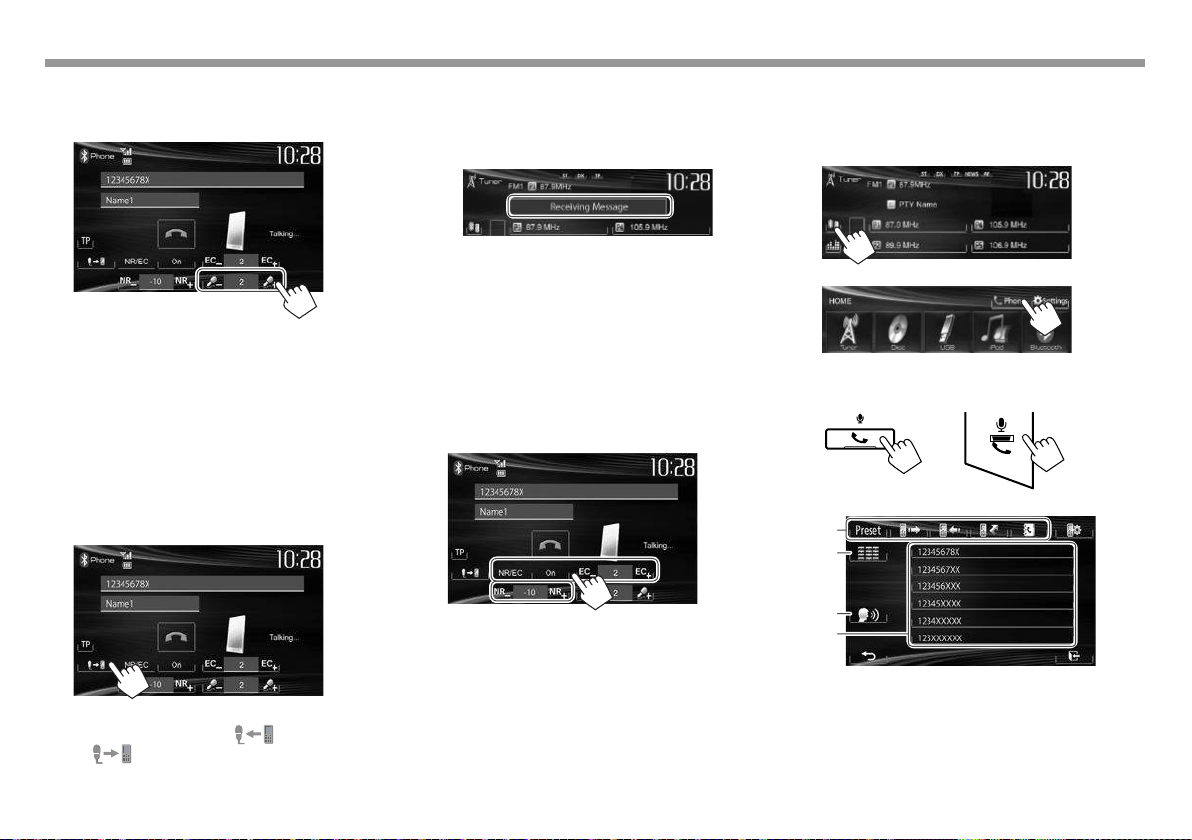
BLUETOOTHBLUETOOTH
R Настройка уровня громкости
звонков/наушника/микрофона
Во время разговора...
• Вы можете регулировать уровень громкости в
диапазоне от –20 до +8 (по умолчанию: 0).
• Эта настройка не влияет на уровень громкости
других устройств.
• Для регулировки уровня громкости звонка/
наушника используйте панель монитора.
(стр.6)
R Уведомление о приеме SMS
Если мобильный телефон поддерживает SMS
(Short Message Service—служба коротких
сообщений), устройство сообщает о получении
таких сообщений. (стр.32)
• Чтобы прочитать полученное сообщение,
управляйте мобильным телефоном после
остановки автомобиля в безопасном месте.
–Читать, редактировать или отправлять сообщения
с помощью данного устройства нельзя.
• Для некоторых мобильных телефонов
сообщение с уведомлением может не
отображаться, даже если поддерживается
функция SMS.
R Уменьшение шума/регулировка
уровня подавления эха
Во время разговора...
R Выполнение вызова
1 Отобразите экран управления
телефоном.
На экране управления источником:
На экране <HOME>:
На панели монитора:
KW-V40BT KW-V20BT
R Перек лючение между режимом
громкой связи и режимом телефона
Во время разговора...
При каждом нажатии кнопки способ ведения
разговора переключается (
связи/
: режим телефона).
: режим громкой
28
• Чтобы уменьшить шум: Выберите [On] для
<NR/EC>.
• Регулировка уровня эха (в диапазоне от 1 до
10, по умолчанию: 4): Нажмите [EC –]/[EC +].
• Регулировка уровня уменьшения шума (в
диапазоне от -5 до -20, по умолчанию: −7) :
Нажмите [NR –]/[NR +].
2 Выбор способа выполнения вызова.
1
2
3
4
Из списка запрограммированных
1
номеров/телефонной книги/списков
звонков
Прямой ввод номера
2
Голосовой набор
3
Список телефонных номеров (стр.29)
4
Page 29

BLUETOOTHBLUETOOTH
Из списка запрограммированных номеров /
телефонной книги/списков звонков
1
[Preset] Из списка
[ ]
[
] Из списка принятых звонков
[
]
[
]
• Вы можете переходить на другие страницы
для отображения других элементов, нажав
[J]/[K].
2
запрограммированных
номеров
Из списка набранных звонков
Из списка пропущенных
звонков
Из телефонной книги
• Чтобы скопировать
телефонную книгу, см.
стр.30.
• Использование поиска от A до Z в телефонной
книге:
Когда отображается список телефонной книги,
вы можете вести поиск по первому знаку.
1
2 Выберите первый знак.
• Если первый знак не является буквой или
цифрой, нажмите [Others].
3 Выберите телефонный номер из списка.
• Отображение подробной информации для
записи:
Когда отображается список телефонной книги,
вы можете отобразить подробную информацию
для записи и выбрать телефонный номер, если
зарегистрировано несколько телефонных
номеров.
1 Отобразите подробную информацию
для желаемой записи.
2
Выберите телефонный номер для вызова.
Прямой ввод номера
Можно ввести до 32 номеров.
• Нажмите [ ], чтобы удалить последнюю запись.
• Нажмите и удерживайте [0+], чтобы добавить
“+” к номеру телефона.
• Нажмите [Save], чтобы сохранить
введенный номер телефона в список
запрограммированных номеров. (См. крайняя
колонка слева.)
РУCCKИЙ 29
Page 30
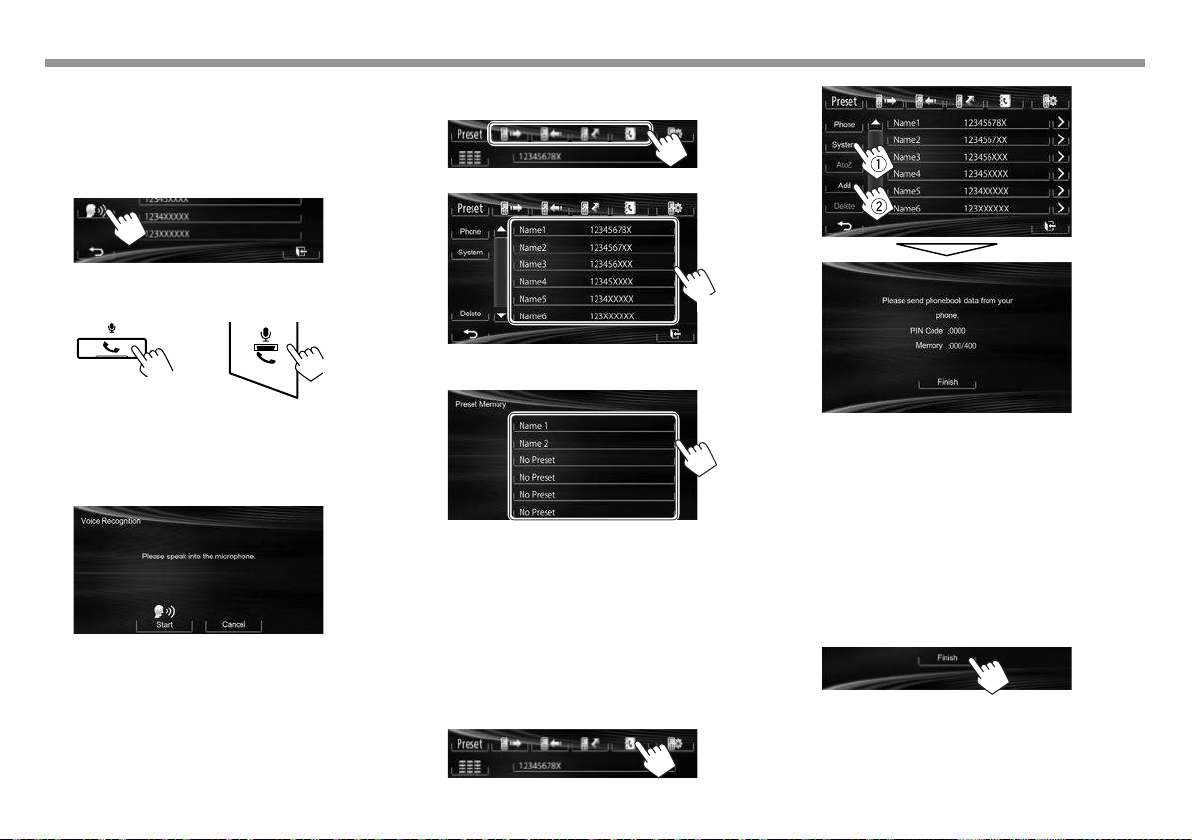
BLUETOOTHBLUETOOTH
Голосовой набор
• Доступно только при наличии в подключенном
мобильном телефоне системы распознавания
голоса.
1 Включите функцию голосового набора.
На экране управления телефоном:
На панели монитора:
KW-V40BT KW-V20BT
(Удерживать)
(Удерживать)
2 Выберите элемент из телефонной книги/
списков звонков.
3 Выберите номер телефона.
(Удерживать)
4
Выберите запрограммированный номер,
под которым вы хотите сохранить данные.
3
2 Произнесите имя человека, которому вы
хотите позвонить.
• Если устройство не сможет найти цель,
отобразится следующий экран. Нажмите
[Start], затем произнесите имя еще раз.
Чтобы отменить голосовой набор: Нажмите
[Cancel].
R Программирование телефонных
номеров
Можно запрограммировать до 6 номеров.
1 Отобразите экран управления
телефоном. (стр.28)
30
• Вы также можете запрограммировать
телефонный номер, введенный на экране
прямого ввода номера, нажатием [Save].
(стр.29)
R Копирование телефонной книги
Вы можете скопировать память телефонной книги
мобильного телефона на данное устройство (до
400 записей).
1 Отобразите экран управления
телефоном. (стр.28)
2
Отображаются PIN-код (по умолчанию: 0000),
необходимый для копирования телефонной
книги с мобильного телефона и количество
копируемых записей в телефонной книге.
4 Выполните операции с целевым
мобильным телефоном.
• Дополнительную информацию см. в
руководстве по эксплуатации мобильного
телефона.
• Чтобы отменить передачу, нажмите [Finish].
5 Завершите процедуру.
Память телефонной книги копируется с
мобильного телефона.
Page 31

BLUETOOTHBLUETOOTH
О мобильном телефоне совместим с Phone
Book Access Profile (PBAP)
Если мобильный телефон поддерживает PBAP,
вы можете отображать телефонную книгу и
списки звонков на экране сенсорной панели
при подсоединении мобильного телефона.
• Телефонная книга: до 5000 записей
• Набранные звонки, принятые звонки и
пропущенные звонки: до 50 записей в каждом
списке
Отображение телефонной книги/списков
звонков из памяти мобильного телефона
или данного устройства
R Удаление записей телефонных
номеров из памяти данного
устройства
1 Отобразите список
запрограммированных номеров/
телефонную книгу/список звонков,
которые вы хотите удалить. (стр.29)
2
• Вы не можете удалять данные, когда
выбрано [Phone].
3 Выберите элемент для удаления.
Настройки для мобильных
телефонов Bluetooth
1 Отобразите экран управления
телефоном. (стр.28)
2
[Phone] Отображение телефонной книги/
списка звонков на подключенном
мобильном телефоне.
[System] Отображение телефонной книги/
списков звонков, скопированных на
данный аппарат.
• Нажмите [All], чтобы удалить все номера/
имена в выбранном списке.
Появляется сообщение для подтверждения.
Нажмите [Yes].
РУCCKИЙ 31
Page 32

BLUETOOTHBLUETOOTH
R Элементы настройки
< A u t o
Answer>
<SMS
Notify>
<Ring
Mode>
<Ring Tone
Change>
32
• On: Устройство автоматически
отвечает на входящие вызовы.
• Off (По умолчанию): Устройство
не отвечает автоматически на
вызовы. Ответ необходимо
выполнять вручную.
• On (По умолчанию): Устройство
информирует пользователя
о принятии сообщения путем
подачи звукового сигнала
и отображения сообщения
“Receiving Message”.
• Оff: Устройство не информирует
пользователя о принятии
сообщения.
• System (По умолчанию):
Используется звук звонка,
установленный на данном
устройстве.
• Phone: Используется звук звонка,
установленный на данном
устройстве. (В зависимости от
мобильного телефона данная
функция может не работать.)
Когда для параметра <Ring Mode>
установлено значение <System>,
нажмите [Enter], а затем выберите
рингтон для входящих звонков и
SMS из <Tone1> (По умолчанию),
<Tone2>, <Tone3>.
• Call Tone: Выбор звука звонка для
телефонных звонков.
• Message Tone: Выбор звука
звонка для SMS.
И с п о л ь з о в а н и е
аудиопроигрывателя Bluetooth
• Регистрация нового устройства, см. на
стр.25.
• Подключение и отключение устройства, см.
на стр.27.
R Элементы индикации и кнопки на
экране управления источником
12 43 56
7
• Кнопки управления, индикации и информации,
отображаемой на экране различаются в
зависимости от подключенного устройства.
Информация о воспроизведении
1 Состояние устройства/заряд батареи (только
если эта информация получается с устройства)
2 Режим воспроизведения (См. столбец справа.)
3 № дорожки*
4 Время воспроизведения*
5 Состояние воспроизведения
(I: воспроизведение/W: пауза)*
6 Данные метки (название текущей дорожки/
имя исполнителя/название альбома)*
• При касании строки состояния выполняется
прокрутка текста, если отображается не весь
текст.
7 Тип подсоединенного Bluetooth-устройства
(Стр.25)
1
1
1
1
Кнопки операций
[ ]
[ ]
[W]
[I]
[S] [T]
Выбор режима повторного
воспроизведения.*
Выбор режима воспроизведения в
произвольном порядке.*
1 *2
1 *2
Пауза воспроизведения.
Начало воспроизведения.
• Выбор дорожки. (Нажмите)
• Поиск назад или вперед.
(Удерживать)
[HOME] Отображение экрана <HOME>.
1
*
Доступно только для устройств, совместимых с AVRCP 1.3.
2
*
Чтобы отменить режим воспроизведения в произвольном
порядке и повторного воспроизведения, нажимайте кнопку
последовательно, пока не пропадет индикатор.
Page 33

НАСТРОЙКИНАСТРОЙКИ
Настройки звучания
R Использование звукового
эквалайзера
• Настройка сохраняется в памяти для каждого
источника до выполнения новой настройки
звучания. Если в качестве источника выбран
диск, настройка сохраняется для каждой из
следующих категорий.
– DVD/DVD-VR/VCD
–CD
– DivX/MPEG1/MPEG2/MP3/WMA/WAV
• Настройка звучания недоступна, когда
источник аудио/видео выключен.
Выбор запрограммированного режима
звучания
1 Откройте экран <Equalizer>.
На экране <HOME>:
На экране управления источником:
2 Выберите режим звучания.
• Вы можете переходить на другие страницы
для отображения других элементов, нажав
[J]/[K].
Сохранение пользовательских
настроек—Пользовательская настройка
предустановленного режима звучания
1 Выберите режим звучания. (См. столбец
слева.)
2 Настройте уровень громкости для
каждого диапазона (1), затем выберите
уровень громкости низкочастотного
динамика (2).
Настройки сохраняются, и включается режим
<User>.
• Чтобы завершить процедуру, нажмите [ ].
Сохранение пользовательских настроек—
Точная настройка звучания
1 Выберите режим звука (см. столбец
слева.), затем...
2 Выберите диапазон.
3 Отрегулируйте звук.
<Reset> Изменение уровня Low/Mid/
<Freq> Выбор частоты.
<Q> Настройка полосы частот.*
<Bass> Включение/отключение
<SW Level> Настройка уровня
Настройки будут перезаписаны, если была
выполнена настройка <User> (см. столбец
слева) и включен режим <User>.
• Чтобы завершить процедуру, нажмите [ ].
• Настройки сохраняются в памяти до
выполнения новой настройки звучания.
• Чтобы выполнить регулировки для других
диапазонов, повторите шаги 2 и 3.
1
*
Зафиксировано для диапазона высоких частот “High”.
2
*
Только для диапазона низких частот “Low”.
High частот на 0.
низких частот.*
низкочастотного динамика.
2
1
РУCCKИЙ 33
Page 34

НАСТРОЙКИНАСТРОЙКИ
R Настройка частоты разделения
каналов
1 Откройте экран <Crossover>.
На экране <HOME>:
2 Выберите элемент для настройки (1),
затем выполните настройку (2).
<HPF> Настройка разделения для
передних ([Front]) или задних
([Rear]) динамиков (фильтр
высоких частот).
<LPF> Настройка разделения для
низкочастотного динамика
(фильтр низких частот).
<SW Level> Настройка уровня громкости
низкочастотного динамика.
<Phase> Выбор фазы низкочастотного
динамика.*
<Freq> Настройка частоты разделения
каналов.
* Нельзя выбрать, если для <Freq> установлено значение
<Through>.
34
Регулировка для
воспроизведения видео
R Настройка картинки
Вы можете настроить качество картинки.
1 Отобразите меню настройки.
2 Выберите [ ] (затемнение включено)
или [
] (затемнение выключено).
3 Настройте картинку (от –15 до +15).
<Brightness> Настройка яркости.
<Contrast> Настройка контрастности.
<Black> Настройка черного цвета.
<Color> Настройка цвета.
<Tint>* Настройка интенсивности
<Detail> Настройка деталей.
* Настройка доступна, только когда на вход поступает сигнал
NTSC.
цвета.
Page 35

НАСТРОЙКИНАСТРОЙКИ
R И з м е н е н и е ф о р м а т н о г о с о о т н о ш е н и я
Вы можете изменить форматное соотношение
воспроизводимого видеоизображения.
1 Отобразите меню настройки.
2 Выберите форматное соотношение.
<Full>* Для изображений 16:9
Сигнал 4:3 Сигнал 16:9
R Масштабирование картинки
Вы можете масштабировать картинку (<Full>, от
<Zoom1> до <Zoom3>).
• Когда для параметра <Aspect> установлено
значение <Panorama> или <Auto> (см.
столбец слева), изображение масштабируется с
форматным соотношением настройки <Full>.
1 Отобразите меню настройки.
<Panorama> Просмотр изображений 4:3 в
широкоэкранном режиме
Сигнал 4:3 Сигнал 16:9
<Regular>* Для изображений 4:3
Сигнал 4:3 Сигнал 16:9
<Auto> Только для “DISC”/“USB”:
Формат выбирается
автоматически в соответствии
с поступающим сигналом.
* Если видеоизображение DivX воспроизводится с настройкой
<Monitor Type>, установленной на значение [16:9]
(стр. 12), формат изображения не устанавливается
правильно.
2 Измените коэффициент увеличения
(1), затем переместите рамку
масштабирования (2).
• [J][K][H][I] не отображаются, когда выбрано
<Full>.
• Для некоторых видеоисточников функция
масштабирования использоваться не может.
РУCCKИЙ 35
Page 36

НАСТРОЙКИНАСТРОЙКИ
Изменение дизайна индикации
Вы можете изменить фон, цвет текста кнопки на
сенсорной панели и кнопки на панели монитора.
1 Отобразите экран <Display Design>.
На экране <HOME>:
2 Выберите элемент для изменения
([Backgrnd], [Text] или [Buttons]).
3 Выберите дизайн или цвет.
Выбор фона
Выберите дизайн фона (1), затем выберите
или отрегулируйте цвет (2).
• При выборе цвета выберите настройку
затемнения для данного цвета
([
]: затемнение включено или
[
]: затемнение выключено), затем
выберите цвет из палитры цветов или
отрегулируйте цвет с помощью регулятора
цвета.
1
*
Чтобы выбрать цвет текста/кнопок
Выберите настройку затемнения для данного
цвета ([
[
цвет из палитры цветов или отрегулируйте
цвет с помощью регулятора цвета.
• Опция [Scan] доступна для выбора при
]: затемнение включено или
]: затемнение выключено), затем выберите
задании цвета кнопок. Выбор этой опции
постепенно изменяет цвет подсветки.
*1 *
2
R Сохранение собственной сцены для
использования в качестве фонового
изображения
Во время воспроизведения видеоизображения
или JPEG вы можете захватить картинку и
использовать ее в качестве фона.
• Вы не можете захватывать содержание,
защищенное авторскими правами, и
изображения с iPod/iPhone.
• При использовании в качестве фона файла
JPEG, убедитесь в том, что разрешение
составляет 800 x 600 пикселей.
• Цвет захваченной картинки может выглядеть
отличным от цвета исходного изображения.
1 Воспроизведите видеоизображение или
JPEG.
2 Отобразите экран <Display Design>.
(См. крайняя колонка слева.)
3
4 Настройте изображение.
36
*1 При выборе этой опции вы не можете изменить цвет фона.
2
*
Предварительно сохраните в памяти собственную сцену. (См.
столбец справа.)
1
[I/W]*
1
[
]*
[I]
[J][K][H][I]*
• Чтобы отменить захват изображения,
нажмите [
Начало воспроизведения
или пауза.
Покадровый переход вперед.
Увеличение сцены. (<Full>,
от <Zoom1> до <Zoom3>)
2
Перемещение рамки
масштабирования.
] .
Page 37

НАСТРОЙКИНАСТРОЙКИ
5 Захватите изображение, отображаемое
на экране.
Появляется сообщение для подтверждения.
Нажмите [Yes], чтобы сохранить вновь
захваченное изображение. (Имеющееся
изображение заменяется на новое.)
• Нажмите [No], чтобы вернуться к
предыдущему экрану.
1
*
Не отображается во время воспроизведения с внешнего
устройства, подключенного к разъему AV-IN1.
2
*
Не отображается, когда выбрано <Full>.
Пользовательская настройка
системных параметров
R Запоминание/вызов из памяти
настроек
Вы можете сохранить следующие настройки в
памяти:
• Настройки на экране <Settings>: Fader/
Balance, Equalizer, Loudness, Crossover
(настроек <HPF>/<LPF>/<SW Level>), Volume
Adjust, Speaker Select, Dimmer, Display
Design, AV Input, Camera Input, Navigation
Input
• Настройки для “AV-IN”: AV-IN Name
Запоминание выполненных настроек
1 Отобразите экран <User Profile>.
На экране <HOME>:
3 Выберите элемент ([User1], [User2] или
[User3]), чтобы сохранить настройки в
памяти.
Появляется сообщение для подтверждения.
Нажмите [Yes].
4 Завершите процедуру.
Вызов настроек из памяти
• Для KW-V40BT: Убедитесь в том, что в качестве
заднего источника выбрано “AV Off”. (стр.24)
1 Отобразите экран <User Profile>. (См.
столбец слева.)
2 Выберите элемент для вызова из памяти.
Появляется сообщение для подтверждения.
Нажмите [Yes].
3 Завершите процедуру.
2
РУCCKИЙ 37
Page 38

НАСТРОЙКИНАСТРОЙКИ
Удаление настроек
1 Отобразите экран <User Profile>.
(стр.37)
2
3 Выберите элемент, который вы хотите
очистить.
• Выберите [All], чтобы очистить все
настройки, сохраненные в памяти под
[User1], [User2] и [User3].
На экране <HOME>:
• Если при выполнении обновления произойдет
ошибка, выключите и снова включите питание,
затем попробуйте выполнить обновление еще раз.
• Даже если вы выключили питание во
время выполнения обновления, вы можете
возобновить выполнение обновления после
включения питания. Обновление будет
выполняться с самого начала.
* Только для KW-V40BT/KW-V20BT.
R Регулировка позиции касания
Вы можете отрегулировать позицию касания
на сенсорной панели, если позиция касания и
выполняемая операция не совпадают.
1 Отобразите экран <Touch Panel Adjust>.
На экране <HOME>:
Появляется сообщение для подтверждения.
Нажмите [Yes].
4 Завершите процедуру.
R Обновление системы
Вы можете выполнить обновление системы,
подсоединив USB-устройство, содержащее файл
обновления.
• Для обновления системы посетите
<http://www.jvc.net/cs/car/>.
1 Создайте файл обновления, скопируйте
его на USB-устройство и подсоедините
его к данному устройству.
• Чтобы подсоединить USB-устройство, см. на
стр.47.
2 Отобразите экран <System
Information>.
38
3
<APP Version> Обновление программного
обеспечения системы.
<DVD Version> Обновление программного
обеспечения DVD-системы.
<SYS Version> Обновление системы.
<BT Version>* Обновление программного
обеспечения Bluetooth.
Это может занять некоторое время.
Если обновление успешно завершится,
отобразится сообщение “Update Completed”.
Перенастройте приемник.
2 Коснитесь центра меток в нижней левой
и в верхней правой части экрана, как
показано ниже.
• Чтобы сбросить позицию касания, нажмите
[Reset].
• Для отмены текущей операции нажмите
[Cancel].
Page 39

НАСТРОЙКИНАСТРОЙКИ
Элементы меню настройки
R Отображение экрана меню
<Settings>
• При изменении настроек для <AV Input> и
<Input> в <Navigation Input>, отключите
аудио-/видеоисточник, когда для параметра
<Display> на экране <HOME> выбрана опция
[AV]. Другие настройки можно изменять, когда
аудио-/видеоисточник включен.
– Для KW-V40BT: Убедитесь в том, что в качестве
заднего источника выбрано “AV Off”.
(стр.24)
R Экран настройки <Audio>
<Fader/Balance>
Fader: Настройка баланса выходного сигнала для
передних и задних динамиков.
• от F6 до R6 (По умолчанию: 0)
– При использовании системы с двумя
динамиками установите для микшера
среднее значение (0).
Balance: Настройка баланса выходного сигнала
для левых и правых динамиков.
• от L6 до R6 (По умолчанию: 0)
Нажмите [J]/[K]/[H]/[I] или перетащите [
чтобы выполнить настройку.
– Чтобы очистить настройку, нажмите [Center].
<Equalizer>
Изменение режима звучания или настройка и
сохранение настроек эквалайзера для каждого
источника. (стр.33)
• Flat (По умолчанию)/Natural/Dynamic/Vocal
Boost/Bass Boost/Vibrant/User
],
<Loudness>
Вы можете включать или выключать усиление
звука.
• On (По умолчанию): Увеличьте низкие и
высокие частоты для получения хорошо
сбалансированного звучания при низком
уровне громкости.
• Оff: Отмена.
<Crossover>
Настройка частоты разделения каналов.
(стр.34)
<Volume Adjust>
Настройка и сохранение автоматической
настройки уровня громкости для каждого
источника. (Для дисков настройка сохраняется
для каждой из следующих категорий: DVD/
DVD-VR/VCD, CD и DivX/MPEG1/MPEG2/MP3/
WMA/WAV.) Уровень громкости автоматически
увеличивается или уменьшается при смене
источника.
от –15 до +6 (По умолчанию: 00)
<Speaker Select>
Выбор размера подсоединенного динамика.
• Standard (По умолчанию)/Narrow/Middle/Wide
РУCCKИЙ 39
Page 40

НАСТРОЙКИНАСТРОЙКИ
R Экран настройки <Display>
<Dimmer>
• Auto (По умолчанию): Затемнение экрана и
подсветки кнопок при включении фар.
• On: Включение затемнения.
• Оff: Отмена.
• Dimmer Time Set: Настройка времени
включения (
затемнения.
– Нажмите [J]/[K], чтобы установить время.
<Display Design>
Измените дизайн индикации (фон, цвет текста,
кнопки на сенсорной панели и кнопки на панели
монитора). (стр.36)
<OSD Clock>
• On: Отображение часов во время
воспроизведения источника видео.
• Off (По умолчанию): Отмена.
<Demonstration>
• On (По умолчанию): Включение демонстрации
на экране.
• Оff: Отмена.
) или выключения ( )
<Scroll>
• Auto: Повтор прокрутки.
• Once (По умолчанию): Однократная прокрутка
отображаемой информации.
• Оff: Отмена.
При касании информационной строки
выполняется прокрутка текста вне зависимости
от данной настройки.
<GUI Adjust>
Настройка яркости и черного цвета экрана.
Нажмите [Enter], чтобы отобразить экран
настройки, выберите [
включено)/[
] (затемнение выключено), затем
] (затемнение
измените следующие настройки:
• Brightness: Настройка яркости.
–от –15 до +15 (По умолчанию: 00 для
включенного затемнения/+15 для
выключенного затемнения)
• Black: Настройка черного цвета.
–от –15 до +15 (По умолчанию: 00)
<NTSC/PAL>*
Выберите цветовую систему внешнего монитора.
• NTSC, PAL (По умолчанию)
* При изменении настройка появляется сообщение “Please Power
Off”. Выключите питание, а затем включите его снова, чтобы
изменение вступило в силу.
R Экран настройки <Input>
<AV Input>*
Вы можете определить использование разъема
AV-IN1.
• AV-IN (По умолчанию): Выбирайте для
использования внешнего компонента,
подсоединенного к разъему AV-IN1, или iPod/
iPhone, подсоединенного с помощью кабеля
USB 2.0. (стр.47)
• iPod: Выбирайте для использования iPod/
iPhone, подсоединенного с помощью
JVC KS-U59. (стр.47)
•
<Camera Input>
• On (По умолчанию): Отображение картинки
с камеры заднего вида при переключении
коробки передач на задний ход (R).
• Оff: Выберите эту опцию, когда камера не
подсоединена.
<Navigation Input>
Изменение настроек для отображения экрана
приложения App с подключенного iPod touch/
iPhone. (стр.17)
* Чтобы изменить эту настройку, предварительно выключите
источник аудио/видео нажатием [AV Off] на экране
<HOME>.
Для KW-V40BT: Убедитесь в том, что в качестве заднего
источника выбрано “AV Off”. (стр.24)
<AV Input> можно изменить, только когда для настройки
<Input> в <Navigation Input> установлено значение
[Off].
40
Page 41

НАСТРОЙКИНАСТРОЙКИ
R Экран настройки <System>
< L a n g u a g e >
Выбор языка текста, используемого для
отображения информации на экране.
• English/Español/Français/Deutsch/Italiano/
Nederlands/Svenska/Dansk/Руccĸий (По
умолчанию)/Português
– При изменении настройка появляется
сообщение “Please Power Off”. Выключите
питание, а затем включите его снова, чтобы
изменение вступило в силу.
• GUI Language: Выберите язык, используемый
для отображения кнопок управления и
элементов меню.
– English (По умолчанию)/Local (выбранный
выше язык)
<Time Set>
Настройте время на часах. (стр.4)
<Beep>
• On (По умолчанию): Включение звука нажатия
кнопки.
• Оff: Отмена.
<User Profile>
Вы можете сохранять в памяти, вызывать из
памяти или очищать выполненные настройки.
(стр.37)
<Touch Panel Adjust>
Регулировка позиции касания кнопок на экране.
(стр.38)
<Initialize>
Инициализируйте все выполненные настройки.
Уде ржи вай те [Enter] для инициализации
настроек.
• После инициализации настроек отрегулируйте
настройки на экране <Initial Settings>.
<Bluetooth Setup>*
Задайте настройки для использования Bluetoothустройства, например для подсоединения и
других общих операций.
• Phone Connection/Audio Connection:
Подсоединение и отсоединение мобильного
телефона Bluetooth/аудиоустройства Bluetooth.
(стр.27)
• Phone Device/Audio Device: Отображение
имени телефона/имени аудиоустройства.
• PIN Code: Изменение PIN-кода устройства.
(стр.26)
• Device Name: Отображение названия
устройства для отображения на устройстве
Bluetooth — JVC Unit.
• Device Address: Отображение МАС-адреса
устройства.
• Auto Connect:
– On (По умолчанию): При включении
устройства автоматически устанавливается
соединение с последним подсоединенным
устройством Bluetooth.
– Оff: Отмена.
• HF/Audio Output: Выберите динамики,
используемые для Bluetooth (для
использования как с телефоном, так и с
аудиопроигрывателем).
– Front: Только из передних динамиков.
– All (По умолчанию): Из всех динамиков.
• Initialize: Удерживайте нажатой кнопку [Enter],
чтобы очистить регистрацию устройств
Bluetooth и память запрограммированных
номеров и списков вызовов.
<DivX® VOD>
У данного устройства имеется собственный
регистрационный код. В целях охраны авторского
права при воспроизведении файла с записанным
регистрационным кодом выполняется
перезапись регистрационного кода устройства.
• Нажмите [Enter] для отображения информации.
• Для возврата к предыдущему экрану нажмите
[OK].
<System Information>
Отображение информации о версии
программного обеспечения. Вы можете обновить
программное обеспечение. (стр.38)
* Только для KW-V40BT/KW-V20BT.
РУCCKИЙ 41
Page 42

ПУЛЬТ ДИСТАНЦИОННОГО УПРАВЛЕНИЯПУЛЬТ ДИСТАНЦИОННОГО УПРАВЛЕНИЯ
Чтобы пользоваться пультом дистанционного
управления, отдельно приобретите RM-RK252P.
Установка батарей
R Установка батарей
R03/LR03/AAA
Вставьте аккумуляторные батареи в пульт
дистанционного управления, соблюдая
полярность (+ и –).
• При уменьшении радиуса действия или
эффективности пульта дистанционного
управления замените батареи.
V Предостережение:
• Неправильная замена батареи приводит к
опасности взрыва. Заменяйте на батареи только
того же или эквивалентного типа.
• Не подвергайте аккумуляторные батареи
действию повышенных температур: не
подвергайте их длительному воздействию
солнечных лучей, не бросайте в огонь и т.п.
Перед использованием пульта
дистанционного управления выполните
следующие действия:
• Направьте пульт дистанционного управления
непосредственно на телеметрический датчик
приемника.
• НЕ подвергайте телеметрический датчик
воздействию яркого света (прямых солнечных
лучей или искусственного освещения).
42
Операции с помощью пульта
дистанционного управления
(RM-RK252P)
R Основные функции кнопок
AT T
DISP
J/K
/
O/N
VOL +/VOL –
Ослабление/восстановление
звука.
На данном устройстве не
работает.
• Выбор запрограммированных
радиостанций.
• Выбор названия/элемента/
папки.
• Автоматический поиск
радиостанций.
• Поиск радиостанций
вручную. (Удерживать)
• Выбор дорожки.
• Поиск назад/поиск вперед.
(Удерживать)
• Поиск назад/поиск вперед.
• DVD-Video/DVD-VR/VCD:
Медленное воспроизведение
(во время паузы).
• DVD-VR/VCD: Медленное
воспроизведение назад не
работает.
• Настройка уровня звука.
• Функция “2nd VOL” не
работает для данного
устройства.
SOURCE
I/W
PHONE/
BAND/o/
0 – 9
(стр.43)
1 – 6
ASPECT
RETURN
TOP M
(стр.43)
MENU
(стр.43)
Осуществляет выбор
источника звука.
Начало воспроизведения или
1
.
пауза*
Ответ на входящие вызовы.*
Выбор диапазонов частот.
Останов воспроизведения.
Завершение вызова.
Устанавливает паузу
воспроизведения звука через
интерфейс Bluetooth.*
• Ввод номера во время
удержания SHIFT.
• Функция “SETUP” не
работает для данного
устройства.
Ввод номера
запрограммированной
радиостанции во время
удержания SHIFT.
Изменение форматного
соотношения.
Чтобы проверить текущую
настройку формата
изображения, выполните
операции на сенсорной
панели. (стр.35)
Возврат к предыдущему
экрану.
• Видео DVD-диск:
Отображение меню дисков.
• DVD-VR: Отображение
экрана оригинальной
программы.
• VCD: Возобновление
воспроизведения PBC.
• Видео DVD-диск:
Отображение меню дисков.
• DVD-VR: Отображение
экрана “Play List”.
• VCD: Возобновление
воспроизведения PBC.
2
2
Page 43

ПУЛЬТ ДИСТАНЦИОННОГО УПРАВЛЕНИЯПУЛЬТ ДИСТАНЦИОННОГО УПРАВЛЕНИЯ
• Видео DVD-диск: Выбор или
F/G/D/E
ENT Подтверждение выбора.
OSD/
DUAL/
SHIFT Функции с другими кнопками.
DIRECT/CLR
1
*
Не работает во время прослушивания аудиоустройства
Bluetooth.
2
*
Только для KW-V40BT/KW-V20BT.
выполнение настроек.
• DivX: Переход назад или вперед
приблизительно на 5 минут.
На данном устройстве не
работает.
На данном устройстве не
работает.
• При нажатии в сочетании с
кнопкой SHIFT переключение
в режим прямого поиска. (См.
столбец справа.)
• Удаление ошибочного ввода
при нажатии с кнопкой SHIFT.
• Функция “SURROUND”
не работает для данного
устройства.
R Прямой поиск элемента
Частота тюнера
1 Нажмите DIRECT, удерживая при этом SHIFT,
чтобы перейти в режим поиска.
2 Нажмите цифровые кнопки, удерживая при
этом SHIFT, чтобы ввести частоту.
• Чтобы удалить неправильный ввод, нажмите
3 Нажмите ENT для подтверждения ввода.
DVD-Video/DVD-VR/DivX/MPEG1/MPEG2/JPEG/
MP3/WMA/WAV/VCD/CD
1 Нажмите DIRECT, удерживая при этом SHIFT,
чтобы перейти в режим поиска.
• При каждом нажатии DIRECT элемент для
2 Нажмите цифровую кнопку, удерживая при
этом SHIFT, чтобы выбрать желаемый элемент.
• Чтобы удалить неправильный ввод, нажмите
3 Нажмите ENT для подтверждения выбора.
CLR (очистить), удерживая при этом SHIFT.
поиска переключается.
CLR (очистить), удерживая при этом SHIFT.
R Разнообразные операции с дисками
Использование меню диска
• DVD-Video/DVD-VR
1 Для DVD Video нажмите TOP M или MENU.
Для DVD-VR нажмите...
• TOP M: Отображение оригинальной
программы
• MENU: Отображение списка
воспроизведения
2 Нажмите F/G/D/E, чтобы выбрать желаемый
элемент для воспроизведения.
3 Нажмите ENT для подтверждения выбора.
• Для диска VCD
Во время воспроизведения PBC...
1 Нажмите DIRECT, удерживая при этом SHIFT,
чтобы перейти в режим поиска.
2 Нажмите цифровую кнопку, удерживая при
этом SHIFT, чтобы выбрать элемент, который
вы хотите воспроизвести.
3 Нажмите ENT для подтверждения выбора.
• Для возврата к предыдущему экрану нажмите
RETURN.
Отмена воспроизведения PBC
1 Нажмите o, чтобы остановить
воспроизведение PBC.
2 Нажмите DIRECT, удерживая при этом SHIFT.
3 Нажмите цифровую кнопку, удерживая при
этом SHIFT, чтобы выбрать желаемую дорожку.
4 Нажмите ENT для подтверждения выбора.
• Для возобновления использования функции
PBC нажмите TOPM или MENU.
РУCCKИЙ 43
Page 44

ПОДСОЕДИНЕНИЕ/УСТАНОВКАПОДСОЕДИНЕНИЕ/УСТАНОВКА
Перед установкой устройства
V ПРЕДУПРЕЖДЕНИЯ
• Если вы подсоедините провод зажигания
(красный) и провод аккумуляторной батареи
(желтый) к шасси автомобиля (заземление),
это может вызвать короткое замыкание, что в
свою очередь может привести к возгоранию.
Всегда подсоединяйте эти провода к источнику
питания, подающегося через блок плавких
предохранителей.
• Не отсоединяйте плавкий предохранитель
от провода зажигания (красный) и провода
аккумуляторной батареи (желтый). Линия
подачи питания должна подсоединяться к
проводам через плавкий предохранитель.
44
V Меры предосторожности при установке и
подсоединении
• Монтаж и подключение данного изделия
требуют навыков и опыта. Для обеспечения
максимальной безопасности предоставьте
выполнение монтажных и электротехнических
работ профессионалам.
• Обязательно заземлите устройство на
отрицательный контакт питания постоянного
тока напряжением 12 В.
• Не устанавливайте устройство в месте,
подверженном воздействию прямых солнечных
лучей, чрезмерно высоких температур
или влажности. Избегайте мест с высоким
содержанием пыли или могущие попасть под
брызги воды.
• Не используйте собственные винты.
Используйте только винты, прилагаемые
в комплекте поставки. Использование
неправильных винтов может привести к
повреждению устройства.
• Если питание не включается (отображается
сообщение об ошибке “MISWIRING Check wiring
connection then reset unit”, “WARNING Check
wiring connection then reset unit”), возможно,
провод динамика закорочен или касается
шасси автомобиля, что вызвало срабатывание
защитной функции. Поэтому следует проверить
провод динамика.
• Если на замке зажигания вашего автомобиля
отсутствует позиция ACC, подсоедините
провода зажигания к источнику питания,
который можно включать и выключать
с помощью ключа зажигания. Если вы
подсоедините провод зажигания к источнику
с постоянным напряжением, например к
проводам аккумуляторной батареи, батарея
может разрядиться.
• Только для KW-V40BT:
Если консоль оснащена крышкой, обязательно
устанавливайте устройство таким образом,
чтобы панель монитора при закрытии и
открытии не сталкивалась с крышкой.
• Если плавкий предохранитель перегорит,
сначала убедитесь в том, что провода не
соприкасаются, вызывая короткое замыкание,
затем замените старый предохранитель на
новый того же номинала.
• Изолируйте неподсоединенные провода
с помощью виниловой ленты или другого
подобного материала. В целях предотвращения
короткого замыкания, не снимайте колпачки
на концах неподсоединенных проводов или
контактных разъемов.
• Подсоединяйте провода динамиков правильно
к соответствующим им контактным разъемам.
Совместное использование · проводов или
заземление их на какую-либо металлическую
часть в автомобиле может привести к
повреждению устройства или сбою в его работе.
• Если к системе подсоединяется только два
динамика, подсоединяйте соединители либо
к обоим выходным контактным разъемам для
передних динамиков, либо к обоим выходным
контактным разъемам для задних динамиков
(не смешивайте контактные разъемы для
передних и задних динамиков). Например,
если вы подсоединили соединитель ª левого
динамика к контактному выходному разъему
для переднего динамика, не подсоединяйте
соединитель · к выходному контактному
разъему для заднего динамика.
• После того как устройство будет установлено,
проверьте корректность работы стоп-сигналов,
указателей поворота, стеклоочистителей и
другого оборудования автомобиля.
• Выполняйте монтаж устройства таким образом,
чтобы монтажный угол не превышал 30°.
• При установке устройства в автомобиль не
нажимайте слишком сильно на поверхность
панели. Это может привести к царапинам,
повреждению или поломке.
Page 45

ПОДСОЕДИНЕНИЕ/УСТАНОВКАПОДСОЕДИНЕНИЕ/УСТАНОВКА
V ПРЕДОСТЕРЕЖЕНИЕ
Устанавливайте данное устройство в консоль
вашего автомобиля.
Не касайтесь металлических частей данного
устройства во время и непосредственно
после завершения эксплуатации устройства.
Металлические части, например теплосъемник
и корпус могут нагреваться.
R Прилагаемые принадлежности для
установки
1 Жгут проводки x 1
2 Декоративная панель x 1
3 Удлинительный провод x 1
4 Ключи для демонтажа x 2
5 Микрофон x 1 *
* Только для KW-V40BT/KW-V20BT.
R Процедура установки
1 В целях предотвращения короткого
замыкания, извлеките ключ из
замка зажигания и отсоедините
·
аккумуляторной батареи.
2 Надлежащим образом выполните
проводные соединения для каждого
устройства.
3 Подсоедините провода динамиков из
жгута проводки.
4 Возьмите соединитель B жгута проводки
и подсоедините его к соединителю
динамика в автомобиле.
5 Возьмите соединитель A жгута проводки
и подсоедините его к соединителю
внешнего питания в автомобиле.
6 Подсоедините соединитель жгута
проводки к устройству.
7 Установите устройство в автомобиль.
8 Снова подсоедините · аккумуляторной
батареи.
9 Нажмите кнопку сброса настроек.
10 Выполните конфигурацию настроек
<Initial Settings>. (стр.4)
РУCCKИЙ 45
Page 46

ПОДСОЕДИНЕНИЕ/УСТАНОВКАПОДСОЕДИНЕНИЕ/УСТАНОВКА
Connection
R Подсоединение проводов к контактным разъемам
См. стр.47. См. стр.47.*
Разъем USB: См.
стр.47.
Подключите антенный
кабель к разъему
антенны.
1
Голубой с желтой полосой (Провод рулевого пульта
дистанционного управления)
Желтый (Провод аккумуляторной батареи)
Красный (Провод зажигания)
Красный (A7)
Желтый (A4)
Соединитель A
Соединитель B
46
Подсоединение соединителей ISO
Вам может потребоваться модифицировать
проводку прилагаемого жгута проводки,
как это показано на рисунке ниже.
Красный
(Провод зажигания)
Устройство
Желтый
(Провод
аккумуляторной
батареи)
Проводка по
умолчанию
REVERSE
GEAR
SIGNAL
PARKING
BRAKE
Предохранитель 10 А
Фиолетовый с белой полосой
(Провод датчика заднего
хода)
Светло-зеленый
(Провод датчика
парковки)
К адаптеру дистанционного управления OE, соответствующему
автомобилю
• Если никаких соединений не выполняется, не давайте кабелю
Красный (A7)
Автомобиль
Желтый (A4)
Подсоедините к жгуту проводки лампы заднего
хода автомобиля при использовании опционной
камеры заднего вида.
Подсоедините к жгуту
3
* Только для
KW-V40BT/KW-V20BT.
выходить из-под щитка.
Контакт Цвет и функции соединителя A и B
A4 Желтый цвет Батарея
A5 Синий с белой
полосой
A6 Оранжевый с
белой полосой
A7 Красный цвет Зажигание (ACC)
A8 Черный Подсоединение заземления
B1 Фиолетовый
B2 Фиолетовый с
черной полосой
B3 Серый
B4 Серый с черной
полосой
B5 Белый цвет
B6 Белый с черной
полосой
B7 Зеленый
B8 Зеленый с ч ерн ой
полосой
проводки выключателя
обнаружения стояночного
тормоза автомобиля.
• Для обеспечения
максимальной безопасности
обязательно подсоединяйте
датчик парковки.
Регулировка мощности
Затемнение
Правый динамик ª (задний)
Правый динамик · (задний)
Правый динамик ª (передний)
Правый динамик · (передний)
Левый динамик ª (передний)
Левый динамик · (передний)
Левый динамик ª (задний)
Левый динамик · (задний)
Page 47

ПОДСОЕДИНЕНИЕ/УСТАНОВКАПОДСОЕДИНЕНИЕ/УСТАНОВКА
R Подключение USB-устройства/iPod/
iPhone
iPod/iPhone (кроме
iPhone 5/iPod touch
(пятое поколение)/
iPod nano (седьмое
поколение) (продается
отдельно)
iPhone 5)/iPod touch
(пятое поколение)/
iPod nano (седьмое
поколение) (продается
отдельно)
R Подключение внешних устройств
R Подсоединение микрофона для
Bluetooth (только для KW-V40BT/
KW-V20BT)
Подсоедините микрофон (5) к разъему MIC.
• Чтобы установить микрофон, снимите липкую
ленту, зафиксируйте в позиции установки,
затем отрегулируйте направление микрофона
в сторону водителя. После установки закрепите
кабель микрофона к автомобилю с помощью
зажимов (продаются отдельно).
USBустройство
(продается
отдельно)
Кабель USB 2.0
(принадлежность
iPod/iPhone)
KS-U59 (опционная
принадлежность)
1 AV-OUT/Выход видеосигнала (Желтый)
2 Вход с камеры заднего вида (Желтый)
3 Вход аудио/видео (AV-IN)
• Подключайте 4-полюсный мини-штекер
следующего типа:
1243
4 Выход предусилителя низкочастотного
динамика (монофонический выход)
• Левый выход сабвуфера (Белый)
• Правый выход сабвуфера (Красный)
5 Задний предвыход
• Левый аудиовыход (Белый)
• Правый аудиовыход (Красный)
6 Передний предвыход
• Левый аудиовыход (Белый)
• Правый аудиовыход (Красный)
7 AV-OUT/Аудиовыход (мини-разъем ø3,5)*
Мини-разъем стереофонического типа без
сопротивления
* Только для KW-V40BT.
1 Левый аудио
2 Правый
3 Заземление
4 Композитный видео
аудио
5
РУCCKИЙ 47
Page 48

ПОДСОЕДИНЕНИЕ/УСТАНОВКАПОДСОЕДИНЕНИЕ/УСТАНОВКА
Установка/демонтаж устройства
R Установка устройства
R Снятие декоративной панели
1 Зацепите захваты на ключе для
демонтажа (4) и снимите два фиксатора
в нижней части. Опустите рамку и
потяните ее вперед.
R Демонтаж устройства
1 Снимите декоративную панель. (См.
столбец слева.)
2 Вставьте два ключа для демонтажа
(4), затем потяните их на себя, как это
показано на рисунке, таким образом,
чтобы можно было снять устройство.
• Согните щитки монтажной муфты с помощью
отвертки или аналогичного инструмента и
установите ее на место.
R Установка декоративной панели
Прикрепите декоративную панель (2).
2
48
4
4
2 Отсоедините две верхние точки.
• Соблюдайте осторожность, чтобы не получить
травмы от захватов на ключе для демонтажа.
• Таким же образом рамку можно снять с верхней
части.
Page 49

СПРАВОЧНАЯ ИНФОРМАЦИЯСПРАВОЧНАЯ ИНФОРМАЦИЯ
Обслуживание
R Предостережение, касающееся
чистки устройства
Не используйте какие-либо растворители
(например, разбавитель, бензин и т.д.), моющие
средства или инсектициды. Это может повредить
монитор или устройство.
Рекомендуемый способ чистки:
Осторожно протирайте панель мягкой сухой
тканью.
R Конденсация влаги
Влага может конденсироваться на линзе внутри
устройства в следующих случаях:
• После включения автомобильного
обогревателя.
• При повышении влажности внутри автомобиля.
Это может привести к неисправной работе
устройства. В этом случае извлеките диск и
оставьте приемник включенным на несколько
часов, чтобы испарилась влага.
R Как обращаться с дисками
• При извлечении диска из футляра, нажмите на
центральный держатель футляра и снимите
диск, удерживая его за края.
– Всегда удерживайте диск за края. Не
прикасайтесь к поверхности, на которой
находится запись.
• Чтобы поместить диск в футляр, аккуратно
установите диск на центральный держатель
(стороной с изображением вверх).
– После прослушивания обязательно
помещайте диски в их футляры.
R Хранение дисков в чистом виде
Воспроизведение грязного диска может быть
некорректным.
Если диск загрязнится, протрите его мягкой
тканью по прямой линии от центра к краю.
• Не используйте растворители (например,
обычное средство для чистки кассет,
распыляемые средства, разбавитель, бензин и
т.д.) для чистки дисков.
R Прослушивание новых дисков
Вблизи внутреннего и внешнего краев новых
дисков иногда бывают грубые выступы. Такой
диск не может быть загружен в приемник.
• Чтобы удалить такие пятна, потрите их
карандашом или шариковой ручкой и т.д.
Дополнительная информация
R Воспроизведение файла
Воспроизведение файлов DivX (только для
дисков)
• Данное устройство может воспроизводить
файлы DivX с расширениями <.divx>, <.div> или
<.avi> (не зависит от регистра).
• Звуковой поток должен соответствовать
характеристикам MP3 или Dolby Digital.
• Файл, закодированный в режиме
чересстрочной развертки, может
воспроизводиться неправильно.
• Максимальная скорость передачи для
видеосигналов (средняя) составляет 4 Мбит/с.
Воспроизведение файлов MPEG1/MPEG2
• Данное устройство может воспроизводить
файлы MPEG1/MPEG2 с расширениями <.mpg>,
<.mpeg> или <.mod>.
• Формат потока должен быть совместим с
системным/программным потоком MPEG.
Поддерживаются файлы в формате MP@ML
(Основной профиль и основной уровень)/
SP@ML (Простой профиль и основной уровень)/
MP@LL (Основной профиль и низкий уровень).
• Звуковые потоки должны соответствовать
характеристикам MPEG1 Audio Layer-2 или
Dolby Digital.
• Максимальная скорость передачи для
видеосигналов (средняя) составляет 4 Мбит/с.
Воспроизведение файлов JPEG
• Данное устройство может воспроизводить
файлы JPEG с расширениями <.jpg> или <.jpeg>.
• Данное устройство может воспроизводить файлы
JPEG, имеющие разрешение от 32 x 32 до
8 192 x 7 680.
В зависимости от разрешения может
потребоваться более продолжительное время
для отображения файла.
• Данное устройство может воспроизводить
файлы JPEG основного формата. Файлы JPEG
прогрессивного формата или формата
“без потерь” невозможно воспроизвести.
РУCCKИЙ 49
Page 50

СПРАВОЧНАЯ ИНФОРМАЦИЯСПРАВОЧНАЯ ИНФОРМАЦИЯ
Воспроизведение файлов MP3/WMA/WAV
• Данный приемник может воспроизводить
файлы с расширением <.mp3>, <.wma> или
<.wav> (не зависит от регистра).
• Файлы отображаются на данном
устройстве в соответствии со следующими
характеристиками:
– Cкорость передачи данных:
Для диска MP3/WMA: 32 кбит/с — 320 кбит/с
– Частота дискретизации:
48 кГц, 44,1 кГц, 32 кГц (для MPEG1)
24 кГц, 22,05 кГц, 16 кГц (для MPEG2)
48 кГц, 44,1 кГц, 32 кГц, 22,05 кГц (для WMA)
44,1 кГц (для WAV)
• Данное устройство может отображать теги ID3
версии 1.0/1.1/2.2/2.3/2.4 (для формата MP3).
• Данное устройство также может отображать
теги WAV/WMA.
• Данный приемник может воспроизводить
файлы, записанные в режиме VBR (переменная
скорость в битах).
• Для файлов,записанных в режиме VBR, поразному отображается время от начала
воспроизведения.
• Данное устройство не может воспроизводить
следующие файлы:
– файлы MP3, закодированные в форматах MP3i
и MP3 PRO;
– файлы MP3, закодированные в формате Layer 1/2;
– файлы WMA, закодированные в формате “без
потерь”, профессиональном и голосовом
форматах;
– файлы WMA, основой которых служит формат,
отличный от формата Windows Media® Audio;
– файлы WMA, защищенные от копирования по
методу DRM.
• Данное устройство может отображать картинки
обложки, отвечающие указанным ниже
требованиям:
– Размер картинки: разрешение от 32 x 32 до
1 232 x 672
– Размер данных: менее 650 КБ
– Тип файла: JPEG
50
R Воспроизведение диска
Типы воспроизводимых дисков
Тип диска Формат записи,
DVD
• Данное устройство не
может воспроизводить
или испускать звук DTS.
DVD-диск однократной
или многократной записи
(DVD-R/-RW*
2
, +R/+RW*3)
• Видео DVD-диск: UDF-
мост
• DVD-VR
• DivX/MPEG1/MPEG2/JPEG/
MP3/WMA/WAV: ISO 9660
level1, level2, Romeo,
Joliet
Dual Disc Сторона DVD
CD/VCD • VCD (Видео
Компакт-диск
однократной или
многократной записи
(CD-R/-RW)
• ISO 9660 level1, level2,
Romeo, Joliet
тип файла и т.д.
Видео DVD-диск*
• Видео DVD-диск
• DVD-VR*
4
• DivX/MPEG1/
MPEG2
• JPEG
• MP3/WMA/WAV
компакт-диск)
• Музыкальный
компакт-диск/
диск для CDтекста (CD-DA)
• VCD (Видео
компакт-диск)
• CD-DA
• MPEG1/MPEG2
• JPEG
• MP3/WMA/WAV
1
*
Код региона DVD:5
Если установить видео DVD-диск с неправильным кодом
региона, на экране отображается сообщение “Region Code Error”.
2
*
Диски DVD-R, записанные в формате “multi-border”, тоже
воспроизводятся (кроме двухслойных дисков). Двухслойные
1
диски DVD-RW не воспроизводятся.
3
*
Возможно воспроизведение завершенных дисков +R/+RW
(только в видеоформате). “DVD” выбирается в качестве типа
диска когда загружается диск +R/+RW. Двухслойные диски
+RW не воспроизводятся.
4
*
Данное устройство не может воспроизводить содержимое,
защищенное с помощью CPRM (Content Protection for Recordable
Media — защита содержимого для перезаписываемых
носителей).
Диски, не поддерживаемые для
воспроизведения
• Ниже указаны типы и форматы дисков, не
поддерживаемых для воспроизведения:
– Диски DVD-Audio/DVD-ROM
– MPEG4/AAC/DVD+VR/DVD-RAM, записанные
на DVD-R/RW или +R/+RW
– DTS-CD, SVCD (Super Video CD), CD-ROM, CD-I
(CD-I Ready)
– MPEG4/AAC, записанные на CD-R/RW
• Диски некруглой формы.
• Диски с окрашенной записываемой
поверхностью или грязные диски.
• Записываемые/перезаписываемые диски,
которые не были финализированы.
• Диски диаметром 8 см. Попытка вставить
диск с помощью адаптера может привести к
неисправности.
Воспроизведение дисков DualDisc
Сторона диска DualDisc, отличная от DVD, не
совместима со стандартом “Compact Disc Digital
Audio”. Поэтому, возможно, не рекомендуется на
данном устройстве использовать не-DVD сторону
диска “DualDisc”.
Page 51

СПРАВОЧНАЯ ИНФОРМАЦИЯСПРАВОЧНАЯ ИНФОРМАЦИЯ
Воспроизведение дисков однократной или
многократной записи
• Данное устройство может распознавать до 5000
файлов и 250 папок (до 999 файлов в папке).
• Используйте только “завершенные” диски.
• На данном приемнике возможно
воспроизведение дисков с несколькими
сеансами записи; однако, незавершенные
сеансы будут пропускаться при
воспроизведении.
• Некоторые диски или файлы могут не
воспроизводиться из-за своих характеристик
или условий записи.
R О данных, хранящихся на USB-
устройстве/iPod/iPhone
• Мы не несем ответственности за любую потерю
данных на Pod/iPhone или запоминающем
устройстве USB большой емкости в процессе
использования данного устройства.
R Воспроизведение USB-устройства
Воспроизводимые файлы на USB-устройстве
• Данное устройство может воспроизводить
файлы JPEG/MPEG1/MPEG2*/MP3/WMA/WAV
сохраненные на запоминающем устройстве USB
большой емкости.
• Данное устройство может распознавать до
5000 файлов и 250 папок (до 999 файлов в
папке).
• Во избежание потери данных убедитесь в том,
что создана резервная копия всех важных
данных.
* За исключением файлов в формате MPEG2, записанных
с помощью портативной видеокамеры JVC Everio (код
расширения <.mod>).
Замечания по использованию USB-устройства:
• Приемник может неправильно воспроизводить
файлы с устройства USB при использовании
удлинителя USB.
• Устройства USB, оснащенные специальными
функциями, такими как безопасность данных,
нельзя использовать с приемником.
• Не используйте устройство USB с 2 или более
разделами.
• В зависимости от конфигурации устройств USB и
коммуникационных портов некоторые устройства
USB могут быть подключены неправильно, или
соединение может быть потеряно.
• Данное устройство не распознает
запоминающие устройства USB с номинальным
напряжением, отличным от 5 В, и не допускает
превышение 1 А.
• Данное устройство может не распознать карту
памяти, вставленную в USB-устройство чтения
карт.
• К приемнику можно подключить только одно
запоминающее устройство USB. Не используйте
концентратор USB.
• При подключении с помощью кабеля USB
используйте кабель USB 2.0.
• Максимальное количество символов
(1-байтные символы):
– Имена папок: 50 символа
– Имена файлов: 50 символа
• Не используйте устройство USB, если это может
помешать безопасному вождению.
• Не отсоединяйте и не подсоединяйте повторно
устройство USB, когда на дисплее отображается
сообщение “Now Reading...”.
• Электростатический разряд при
подсоединении устройства USB может вызвать
отклонения в воспроизведении устройства. В
этом случае отсоедините устройство USB, затем
выполните сброс настроек данного устройства
и устройства USB.
• При работе с некоторыми видами устройств USB
возможна неправильная работа и сбои питания.
• Во избежание повреждения не оставляйте
устройство USB в автомобиле и не подвергайте
его воздействию прямых солнечных лучей или
высокой температуры.
R Замечания по воспроизведению
iPod/iPhone
• iPod/iPhone, которые могут подсоединяться к
данному устройству:
Изготовлено для
– iPod with video
– iPod classic
– iPod nano (7th Generation)*
– iPod nano (6th Generation)
– iPod nano (5th Generation)
– iPod nano (4th Generation)
– iPod nano (3rd Generation)
– iPod touch (5th Generation)*
– iPod touch (4th Generation)
– iPod touch (3rd Generation)
– iPod touch (2nd Generation)
– iPod touch (1st Generation)
– iPhone 5*
– iPhone 4S
– iPhone 4
– iPhone 3GS
– iPhone 3G
– iPhone
* Вы не можете просматривать видео, когда подсоединены
iPod nano (седьмое поколение)/iPod touch (пятое поколение)/
iPhone 5.
• При управлении iPod/iPhone некоторые
операции могут выполняться некорректно или
не так, как ожидалось. В этом случае см. вебузел компании JVC: <http://www.jvc.net/cs/car/>
• Для некоторых моделей iPod/iPhone работа
может осуществляться с отклонениями или
становиться нестабильной во время операций.
В этом случае отсоедините устройство iPod/
iPhone и проверьте его состояние.
Если работа не улучшится или замедлится,
выполните сброс настроек iPod/iPhone.
• При включении этого устройства iPod/iPhone
заряжается через устройство.
• Текстовая информация может отображаться
неправильно.
РУCCKИЙ 51
Page 52

СПРАВОЧНАЯ ИНФОРМАЦИЯСПРАВОЧНАЯ ИНФОРМАЦИЯ
R Использование приложения iPod
touch/iPhone
ИНСТРУКЦИИ ПО БЕЗОПАСНОСТИ
Использование навигационного приложения
iPhone разрешается только в соответствующих
дорожных условиях, если вы абсолютно уверены,
что такое использование не вызовет риска,
препятствий или травм для вас, ваших пассажиров
или других участников дорожного движения.
Требования правил дорожного движения должны
всегда соблюдаться; они могут отличаться в разных
странах. Не следует задавать пункт назначения,
пока автомобиль находится в движении.
Навигационное сопровождение iPhone может быть
неприменимым к текущей ситуации из-за изменений
в дорожных условиях (например, изменения
на платных дорогах, магистральных дорогах, в
одностороннем движении или других ограничениях
дорожного движения). В таких случаях соблюдайте
текущие дорожные знаки и ограничения.
• Во время вождения с использование
навигационного приложения iPhone
следует строго соблюдать дорожные знаки.
Навигационное приложение iPhone является
только вспомогательным средством. Водитель
всегда должен сам решать, учитывать или
нет предлагаемую информацию. Мы не
несем ответственности за ошибки в
данных, предложенных навигационным
программным обеспечением для iPhone.
• Не управляйте устройством во время
вождения автомобиля.
R Звуковые сигналы, передаваемые
задними терминалами
Через аналоговые разъемы (выход для
динамиков/REAR OUT/FRONT OUT/AV-OUT Audio*)
передается двухканальный сигнал. При
воспроизведении диска с многоканальным
кодированием выполняется преобразование
многоканальных сигналов.
* Только для KW-V40BT.
52
R Коды языков (при выборе языков DVD/DVD-VR)
AA Афарский GL Галисийский MI Маори SO Сомали
AB Абхазский GN Гуарани MK Македонский SQ Албанский
AF Африкаанс GU Гуярати ML Малайялам SR Сербский
AM Амхарский HA Хауса MN Монгольский SS Cиcвaзи
AR Арабский HI Хинди MO Молдавский ST Сесотхo
AS Ассамский HR Хорватский MR Маратхи SU Суданский
AY Ай м ара HU Венгерский MS Малайский (MAY) SW Суахили
AZ Азербайджанский HY Армянский MT Мальтийский TA Тамильский
BA Башкирский IA Интерлингва MY Бирманский TE Телугу
BE Белорусский IE Интерлингво NA Науруанский TG Таджикский
BG Болгарский IK Инупиак NE Непальский TH Тайский
BH Бихарийский IN Индонезийский NO Норвежский TI Тигриния
BI Бисламийский IS Исландский OC Окитан TK Туркменский
Бенгальский,
BN
бангла
BO Тибетский JA Японский OR Ория TN Сетсвана
BR Бретонский JI Идиш PA Panjabi TO Тонга
CA Каталанский JW Яванский PL Польский TR Турецкий
CO Корсиканский KA Грузинский PS Пашто, пушту TS Тсонго
CS Чешский KK Казахский QU Кечуа TT Татарский
CY Валлийский KL Гренландский RM Ретороманский TW Тви
DZ Дзонг-кэ KM Камбоджийский RN Курунди UK Украинский
EL Греческий KN Дравидийский RO Румынский UR Урду
EO Эсперанто KO Корейский (KOR) RW Кинаруанда UZ Узбекский
ET Эстoнcкий KS Кашмирский SA Санскрит VI Вьетнамский
EU Баскский KU Курдский SD Синдхи VO Волапак
FA П ерси д ский KY Кирг изски й S G Саньё WO Волоф
FI Финский LA Латинский SH
FJ Фиджи LN Лингала SI Сингальский YO Йоруба
FO Фарерский LO Лаосский SK Словацкий ZU Зулусский
FY Фризский LT Литовский SL Словенский
GA Ирландский LV
GD Гаэльский MG Малагасийский SN Шона
IW Иврит OM (Афан) Оромо TL Тагальский
Латвийский,
латышский
Сербохорватский
SM Самоанский
XH Коса
Page 53

СПРАВОЧНАЯ ИНФОРМАЦИЯСПРАВОЧНАЯ ИНФОРМАЦИЯ
Список сообщений об ошибках
Если во время эксплуатации устройства
произойдет ошибка, отобразится
соответствующее сообщение. Выполните
надлежащее действие в соответствии с
приведенным ниже списком сообщений/
решений/причин.
“No Signal”:
• Начните воспроизведение на внешнем
устройстве, подключенном к разъему AV-IN1.
• Проверьте кабели и соединения.
• Слишком слабый входной сигнал.
“MISWIRING Check wiring connection then reset
unit”/“WARNING Check wiring connection then
reset unit”:
• Кабель динамика закорочен или вошел в
контакт с шасси автомобиля. Проложите или
изолируйте кабель динамика надлежащим
образом, затем сбросьте настройки устройства.
(стр.3 и46)
“Parking Brake”:
• Воспроизводимое изображение не
отображается, когда не включен стояночный
тормоз.
“Eject Error”/“Loading Error”:
• Извлеките диск принудительно. (стр.3)
“Restricted Device”:
• Убедитесь в том, что подключенный iPod/iPhone
совместим с данным устройством. (стр.51)
“USB Device Error”:
• Отклонения в напряжении питания USB.
• Выключите, а затем снова включите устройство.
• Подключите другое устройство USB.
“Connection Error”:
• Устройство зарегистрировано, но установить
соединение не удается. Подсоедините
зарегистрированное устройство. (стр.27)
“Please Wait...”:
• Устройство выполняет подготовку к
использованию функции Bluetooth. Если
сообщение не исчезает, выключите и снова
включите приемник, после чего выполните
повторное подключение устройства Bluetooth
(или выполните сброс приемника).
“No Voice Device”:
• Подключенный мобильный телефон не имеет
системы распознавания речи.
“No Data”:
• В подключенном телефоне Bluetooth
отсутствуют данные телефонной книги.
“Initialize Error”:
• Устройству не удалось инициализировать
модуль Bluetooth. Попытайтесь выполнить
операцию еще раз.
“Dial Error”:
• Не удалось набрать номер. Попытайтесь
выполнить операцию еще раз.
“Hung Up Error”:
• Звонок еще не завершен. Припаркуйте
автомобиль и завершите звонок, управляя
подключенным мобильным телефоном.
“Pick Up Error”:
• Устройству не удалось принять звонок.
РУCCKИЙ 53
Page 54

СПРАВОЧНАЯ ИНФОРМАЦИЯСПРАВОЧНАЯ ИНФОРМАЦИЯ
Устранение проблем
Не всякое нарушение в работе устройства
является результатом его неисправности. Перед
обращением в сервисный центр проверьте
следующее.
• Сведения об операциях с внешними
устройствами см. в инструкциях,
входящих в комплект поставки адаптеров,
предназначенных для установления
подключений (а также в инструкциях,
прилагаемых к внешним устройствам).
R Общие сведения
Динамики при этом отключатся.
• Установите оптимальный уровень громкости.
• Проверьте кабели и соединения.
На экране не отображается изображение.
• Включите экран. (стр.6)
Приемник не работает.
• Перенастройте приемник. (стр.3)
Не работает пульт дистанционного
управления*.
• Замените батарейку.
Кнопка нужного источника ([AV-IN] или [Apps])
не отображается на экране <HOME>.
• Выберите соответствующую настройку для
параметра <AV Input>. (стр.40)
Кнопка переключения приложений ([
экране управления источником или кнопка
[Apps] на экране <HOME> не отображается.
• Выберите соответствующую настройку для
параметра <Navigation Input>. (стр.40)
]) на
R Все диски
Не удается ни распознать, ни воспроизвести
диск.
• Извлеките диск принудительно. (стр.3)
Диски однократной и многократной записи не
воспроизводятся.
• Вставьте завершенный диск.
• Выполните завершениедиска в помощью
устройства, использованного для записи.
Нельзя пропустить дорожкидисков
однократной и многократной записи.
• Вставьте завершенный диск.
• Выполните завершениедиска в помощью
устройства, использованного для записи.
Воспроизведение не начинается.
• Формат файлов не поддерживается
устройством.
Изображение не появляется на внешнем
мониторе.
• Правильно подсоедините видеокабель.
• Выберите правильный вход на внешнем
мониторе.
R DivX/MPEG1/MPEG2/JPEG/MP3/WMA/
WAV
Диск не воспроизводится.
• Запишите дорожки на подходящие диски,
используя совместимое программное
приложение. (стр.50)
• Добавьте к именам файлов правильные коды
разрешения.
Дорожки не воспроизводятся намеченным
образом.
• Порядок воспроизведения может отличаться по
сравнению с другими проигрывателями.
* Приобретите RM-RK252P отдельно.
54
Page 55

СПРАВОЧНАЯ ИНФОРМАЦИЯСПРАВОЧНАЯ ИНФОРМАЦИЯ
R USB
“Now Reading...” не исчезает с экрана.
• Выключите, а затем снова включите питание.
Звук иногда прерывается во время
воспроизведения дорожки.
• Дорожки не скопированы в устройство USB
должным образом. Скопируйте дорожки еще
раз и повторите попытку.
R iPod/iPhone
Динамики при этом отключатся.
• Отсоедините iPod/iPhone, затем подсоедините
его снова.
• Выберите другой источник, затем снова
выберите “iPod”.
iPod/iPhone не включается или не работает.
• Проверьте соединительный кабель и
подключение.
• Обновите версию микропрограммы.
• Зарядите батарею.
• Сбросьте настройки iPod/iPhone.
Звук искажается.
• Отключите эквалайзер на устройстве или на
iPod/iPhone.
Генерируется много шумов.
• Отключите (снимите отметку) “VoiceOver” на
iPod/iPhone. За подробной информацией
обращайтесь на сайт <http://www.apple.com>.
При воспроизведении дорожки, содержащей
обложку, операции недоступны.
• Управление устройством осуществляйте после
загрузки обложки.
Звук не синхронизируется с
видеоизображением.
• Выберите [iPod] для <AV Input>. (стр.40)
Не воспроизводятся видеозаписи.
• Подсоедините с помощью аудио/видеокабеля
USB JVC KS-U59. Другие кабели использоваться
не могут.
• Выберите [iPod] для <AV Input>. (стр.40)
Звуковое сопровождение видеозаписей не
воспроизводится.
• Подсоедините с помощью аудио/видеокабеля
USB JVC KS-U59. Другие кабели использоваться
не могут.
• Выберите [iPod] для <AV Input>. (стр.40)
R Тюнер
Автоматическое программирование SSM не
работает.
• Сохраните радиостанции вручную. (стр.19)
Статические помехи при прослушивании
радио.
• Плотно подсоедините антенну.
R AV-IN
На экране не появляется изображение.
• Включите видеоустройство, если оно
выключено.
• Правильно подсоедините видеоустройство.
РУCCKИЙ 55
Page 56

СПРАВОЧНАЯ ИНФОРМАЦИЯСПРАВОЧНАЯ ИНФОРМАЦИЯ
R Bluetooth (Только для KW-V40BT/
KW-V20BT)
Плохое качество звука телефона.
• Уменьшите расстояние между устройством и
мобильным телефоном Bluetooth.
• Переместите автомобиль в место с более
сильным уровнем сигнала сотовой сети.
При использовании аудиопроигрывателя
Bluetooth происходит прерывание звука.
• Уменьшите расстояние между устройством и
аудиопроигрывателем Bluetooth.
• Отключите устройство, подключенное для
“Bluetooth phone”.
• Выключите, а затем включите приемник.
• (Если звук по-прежнему не воспроизводится)
повторно подключите проигрыватель.
Не удается осуществить управление
подключенным аудиопроигрывателем.
• Проверьте, поддерживает ли подключенный
аудиопроигрыватель профиль AVRCP
(Audio Video Remote Control Profile,
профиль удаленного управления аудио- и
видеоустройствами).
Устройство Bluetooth не обнаруживает
устройство.
• Выполните поиск с устройства Bluetooth еще
раз.
56
Приемник не выполняет сопряжение с
устройством Bluetooth.
• Для устройств, совместимых с Bluetooth 2.1:
Зарегистрируйте устройство с помощью PINкода. (стр.26)
• Для устройств, совместимых с Bluetooth 2.0:
Введите одинаковый PIN-код для приемника
и целевого устройства. Если в инструкциях по
эксплуатации устройства не указан PIN-код,
попробуйте ввести “0000” или “1234”.
Возникает эхо сигнала или шум.
• Отрегулируйте положение микрофона.
• Убедитесь в том, что включена функция
NR/EC (Noise reduction/Echo cancel —
уменьшение шума/подавление эха). При
необходимости отрегулируйте уровень эха или
уровень уменьшения шума. (стр.28)
Устройство не отвечает при попытке
скопировать на него телефонную книгу.
• Возможно, была предпринята попытка
копирования тех же записей (что сохранены) на
устройство.
Технические характеристики
R Блок монитора
Размер картинки (Ш × В)
KW-V40BT: Ширина 6,95 дюйма (по
диагонали)
156,6 мм x 81,6 мм
KW-V20BT/KW-V10:
Ширина 6,1 дюйма (по
диагонали)
136,2 мм x 72 мм
Система отображения
Прозрачная TN ЖК-панель
Система привода Система с активной матрицей
TFT
Число точек 1 152 000 (800H × 480V × RGB)
Количество эффективных пикселей
99,99%
Конфигурация размещения пикселей
Полосовое RGB
Подсветка LED
R Блок проигрывателя компакт-дисков
Цифроаналоговый преобразователь
24-бит
Аудиодекодер Linear PCM/Dolby Digital/MP3/
WMA/WAV
Видеодекодер MPEG1/MPEG2/DivX/JPEG
Коэффициент детонации
Ниже измеримого предела
Частотная характеристика
Частота дискретизации 96 кГц:
20 Гц – 22 000 Гц
Частота дискретизации 48 кГц:
20 Гц – 22 000 Гц
Частота дискретизации 44,1 кГц:
20 Гц – 20 000 Гц
Общее гармоническое искажение
0,010% (1 кГц)
Page 57

СПРАВОЧНАЯ ИНФОРМАЦИЯСПРАВОЧНАЯ ИНФОРМАЦИЯ
Отношение сигнал/помеха
99 дБ (DVD-Video 96 кГц)
Динамический диапазон
Формат диска DVD-Video/DVD-VR/VIDEO-CD/
Частота дискретизации
44,1 кГц/48 кГц/96 кГц
Количество бит квантования
16/20/24-бит
99 дБ (DVD-Video 96 кГц)
CD-DA
R Характеристики USB-интерфейса
Стандарт USB USB 2.0 Full Speed
Совместимые устройства
Запоминающее устройство
Файловая система
Максимальная мощность тока питания
постоянное напряжение
Цифроаналоговый преобразователь
Видеодекодер MPEG1/MPEG2/JPEG
Аудиодекодер MP3/WMA/WAV
большой емкости
FAT 12/16/32
5 В
1 A
24-бит
R Блок Bluetooth (KW-V40BT/KW-V20BT)
Технология Bluetooth 2.1 + EDR
Частота 2,402 ГГц – 2,480 ГГц
Выходная мощность
Максимальная зона действия
Около 10 м в зоне прямой
+4 дБм (MAX), 0 дБм (AVE),
Power Class 2
видимости
Профиль HFP (Hands Free Profile, профиль
Диапазон частот
Полезная чувствительность (S/N: 30 дБ при
девиации 22,5 кГц)
Пороговая чувствительность (S/N: 46 дБ при
девиации 22,5 кГц)
Частотная характеристика (± 3,0 дБ)
Отношение сигнал/помеха
Избирательность (± 400 кГц)
Разделение стереоканалов
Диапазон частот (9 кГц)
Полезная чувствительность
OPP (Object Push Profile,
PBAP (Phonebook Access Profile,
A2DP (Advanced Audio
AVRCP (Audio/Video Remote
GAP (Generic Access Profile,
SDP (Service Discovery Profile,
SPP (Serial Port Profile, профиль
громкой связи)
профиль пересылки объектов)
профиль доступа к телефонной
книге)
Distribution Profile,
профиль расширенного
распространения звука).
Control Profile, профиль
удаленного управления звуком
и видеоизображением)
общий профиль доступа)
профиль обнаружения услуг)
последовательного порта).
R Блок тюнера FM
FM1/FM2: от 87,5 МГц до 108,0 МГц
FM3: от 65,00 МГц до 74,00 МГц
9,3 дБф (0,8 мкВ/75 Ω)
15,2 дБф (1,6 мкВ/75 Ω)
30 Гц – 15 кГц
75 дБ (MONO)
≥ 80 дБ
45 дБ (1 кГц)
R Характеристики тюнера ДВ
153 кГц – 279 кГц
45 мкВ
R Характеристики тюнера СВ
Диапазон частот (9 кГц)
531 кГц – 1 611 кГц
Полезная чувствительность
25 мкВ
R Видеохарактеристики
Система цветности внешнего входного
видеосигнала NTSC/PAL
Уровень внешнего входного видеосигнала (RCA/
мини-разъем) 1 В (размах)/75 Ω
Макс. уровень внешнего входного аудиосигнала
(мини-разъем) 2 В/ 25 кΩ
Уровень выходного видеосигнала (разъем RCA)
1 В (размах)/75 Ω
Уровень выходного аудиосигнала (мини-разъем)*
1,2 В/ 10 kΩ
* Только для KW-V40BT.
R Аудиохарактеристики
Максимальная мощность (передние и задние)
50 Вт × 4
Максимальная мощность полосы пропускания
(передние и задние)
(PWR DIN45324, +B=14,4 В)
30 Вт × 4
Уровень выхода предусилителя
4 В/10 кΩ
Импеданс выхода предусилителя
≤ 600 Ω
Импеданс громкоговорителей
4 Ω – 8 Ω
Диапазон настройки эквалайзера
Low (нижн): 60 Гц, 80 Гц, 100 Гц, 150 Гц, ±10дБ
Mid (средн): 500 Гц, 1 кГц, 1,5 кГц, 2 кГц, ±10дБ
High (высок): 10 кГц, 12,5 кГц, 15 кГц, 17,5кГц,
±10дБ
РУCCKИЙ 57
Page 58

СПРАВОЧНАЯ ИНФОРМАЦИЯСПРАВОЧНАЯ ИНФОРМАЦИЯ
R Общие сведения
Рабочее напряжение
14,4 В (допускается
10,5 В – 16 В)
Максимальный потребляемый ток
10 A
Монтажные размеры (Ш × В × Г)
182 мм × 111 мм × 162 мм
Диапазон рабочих температур
–10°C – +60°C
Вес
KW-V40BT: 2,8 кг
KW-V20BT/KW-V10:
2,2 кг
Конструкция и технические требования могут
быть изменены без уведомления.
58
R Товарные знаки и лицензии
• Изготовлено по лицензии компании Dolby
Laboratories. Долби и знак в виде двойной
буквы D являются товарными знаками
компании Dolby Laboratories.
• “DVD Logo” является товарным знаком
DVD Format/Logo Licensing Corporation,
зарегистрированным в США, Японии и других
странах.
• Microsoft и Windows Media являются либо
зарегистрированными торговыми марками или
торговыми марками корпорации Microsoft в
США и/или других странах.
• “Made for iPod,” and “Made for iPhone” mean
that an electronic accessory has been designed
to connect specifically to iPod, or iPhone,
respectively, and has been certified by the
developer to meet Apple performance standards.
Apple is not responsible for the operation of
this device or its compliance with safety and
regulatory standards. Please note that the use
of this accessory with iPod, or iPhone may affect
wireless performance. iPhone, iPod, iPod classic,
iPod nano, and iPod touch are trademarks of Apple
Inc., registered in the U.S. and other countries.
• Lightning is a trademark of Apple Inc.
• В данном изделии используется технология
защиты от копирования, защищенная патентами
США и другими правами на интеллектуальную
собственность, принадлежащими компании
Rovi Corporation. Обратное конструирование
или разборка запрещены.
• Шрифт для данного изделия разработан
компанией Ricoh.
• DivX®, DivX Certified® and associated logos are
trademarks of Rovi Corporation or its subsidiaries
and are used under license.
• ABOUT DIVX VIDEO: DivX® is a digital video
format created by DivX, LLC, a subsidiary of Rovi
Corporation. This is an official DivX Certified®
device that plays DivX video. Visit divx.com for
more information and software tools to convert
your files into DivX videos.
• ABOUT DIVX VIDEO-ON-DEMAND: This DivX
Certified® device must be registered in order to
play purchased DivX Video-on-Demand (VOD)
movies. To obtain your registration code, locate
the DivX VOD section in your device setup menu.
Go to vod.divx.com for more information on how
to complete your registration.
• THIS PRODUCT IS LICENSED UNDER THE MPEG4 VISUAL PATENT PORTFOLIO LICENSE FOR
THE PERSONAL AND NON-COMMERCIAL USE
OF A CONSUMER FOR (i) ENCODING VIDEO
IN COMPLIANCE WITH THE MPEG-4 VISUAL
STANDARD (“MPEG-4 VIDEO”) AND/OR (ii)
DECODING MPEG-4 VIDEO THAT WAS ENCODED
BY A CONSUMER ENGAGED IN A PERSONAL
AND NON-COMMERCIAL ACTIVITY AND/OR WAS
OBTAINED FROM A VIDEO PROVIDER LICENSED
BY MPEG LA TO PROVIDE MPEG-4 VIDEO. NO
LICENSE IS GRANTED OR SHALL BE IMPLIED FOR
ANY OTHER USE. ADDITIONAL INFORMATION
INCLUDING THAT RELATING TO PROMOTIONAL,
INTERNAL AND COMMERCIAL USES AND
LICENSING MAY BE OBTAINED FROM MPEG LA,
LLC. SEE HTTP://WWW.MPEGLA.COM.
• Словесный знак Bluetooth® и соответствующие
логотипы являются зарегистрированными
торговыми марками, принадлежащими
компании Bluetooth SIG, Inc., и любое их
использование компанией JVC KENWOOD
Corporation осуществляется по лицензии.
Прочие товарные знаки и торговые марки
являются собственностью соответствующих
владельцев.
Page 59

Дата изготовления (месяц/год) находится на этикетке устройства.
В соответствии с Законом Российской Федерации “О защите прав потребителей” срок службы (годности) данного товара, “по истечении
которого он может представлять опасность для жизни, здоровья потребителя, причинять вред его имуществу или окружающей
среде” составляет семь (7) лет со дня производства. Этот срок является временем, в течение которого потребитель данного товара
может безопасно им пользоваться при условии соблюдения инструкции по эксплуатации данного товара, проводя необходимое
обслуживание, включающее замену расходных материалов и/или соответствующее ремонтное обеспечение в специализированном
сервисном центре.
Дополнительные косметические материалы к данному товару, поставляемые вместе с ним, могут храниться в течение двух (2) лет со
дня eгo производства.
Срок службы (годности), кроме срока хранения дополнительных косметических материалов, упомянутых в предыдущих двух
пунктах, не затрагивает никаких других прав потребителя, в частности, гарантийного свидетельства JVC, которое он может получить в
соответствии с законом о правах потребителя или других законов, связанных с ним.
РУCCKИЙ 59
Page 60

ЗМІСТЗМІСТ
ПЕРЕД ПЕРЕД
ПЕРЕД ВИКОРИСТАННЯМ ...........................2
Переустановлення параметрів пристрою .......... 3
Примусове виймання диску ...................................... 3
ПОЧАТКОВІ НАЛАШТУВАННЯ ...................4
ОСНОВИ ........................................................5
Назви та функції компонентів ................................... 5
Загальні операції ............................................................6
Загальні операції з екраном ...................................... 7
Вибір джерела відтворення....................................... 8
ДИСКИ ...........................................................9
USB...............................................................13
iPod/iPhone.................................................14
ТЮНЕР .........................................................18
ІНШІ ЗОВНІШНІ КОМПОНЕНТИ ................ 22
Використання зовнішніх аудіо-/
відеопрогравачів — AV-IN ........................................22
Використання зовнішніх аудіопрогравачів —
Front AUX (тільки для KW-V20BT/KW-V10) ..........22
Використання відеокамери заднього виду ...... 23
Використання зовнішнього монітора — Rear
Source (тільки для KW-V40BT) .................................24
Ознайомлення з цим посібником:
• Для объяснения используются главным образом иллюстрации KW-V40BT. Дисплеї та панелі, які
показано у даній інструкції, є прикладами для здійснення чіткого пояснення операцій. З цієї
причини вони можуть відрізнятися від реальних дисплеїв та панелей.
• У даній інструкції головним чином пояснюються операції за допомогою кнопок на панелі монітору
та сенсорній панелі. Щодо операцій із використанням пульта дистанційного керування (RM-RK252:
не входить до комплекту постачання), див. стор. 42.
• < > позначає змінні екрани/меню/операції/налаштування, що з’являються на сенсорній панелі.
• [ ] позначає кнопки на сенсорній панелі.
• Мова, якою виводяться повідомлення: З метою пояснення використовуються повідомлення
англійською мовою. Мову пояснень можна вибрати в меню <Settings>. (Стор.41)
BLUETOOTH
(тільки для KW-V40BT/KW-V20BT) .................25
НАЛАШТУВАННЯ .......................................33
Регулювання звуку ....................................................... 33
Налаштування відтворення відео .........................34
Зміна вигляду дисплея ...............................................36
Настроювання системних налаштувань ............37
Налаштування елементів меню .............................39
БЛОК ДИСТАНЦІЙНОГО КЕРУВАННЯ ......42
ПІДКЛЮЧЕННЯ/УСТАНОВКА ....................44
ДОВІДКОВА ІНФОРМАЦІЯ ........................49
Обслуговування ............................................................49
Додаткова інформація ...............................................49
Список повідомлень про помилки ....................... 53
Пошук та усунення несправностей ......................54
Характеристики ............................................................56
2
ВИКОРИСТАННЯМВИКОРИСТАННЯМ
V ПОПЕРЕДЖЕННЯ: (Щоб запобігти нещасним
випадкам та пошкодженням)
• НЕ встановлюйте ніяких пристроїв і не
приєднуйте жодних кабелів у місцях, де:
– заважати повороту керма або переміщенню
ручки переключення передач.
– перешкоджати роботі таких пристроїв
безпеки, як подушки безпеки.
– затуляти огляд.
• НЕ виконуйте ніяких операцій з пристроєм під
час керування авто.
Якщо ж це необхідно зробити, уважно стежте
за рухом.
• Під час руху водій не повинен відволікатися і
дивитись на монітор.
Маркування виробів, в яких використовується
лазер
До корпусу/оболонки прикріплено наліпку,
яка вказує на те, що компонент використовує
лазерні промені, що класифікуються за Класом
1. Це означає, що пристрій використовує лазерні
промені, що відносяться до класу слабких
променів. Ззовні пристрою немає ризику
небезпечного випромінювання.
Page 61

ПЕРЕД ВИКОРИСТАННЯМПЕРЕД ВИКОРИСТАННЯМ
V Застереження відносно монітора:
• Монітор, вбудований у даний пристрій,
виготовлено за допомогою високоточних
технологій, однак на ньому може бути кілька
неробочих точок. Це є неминучим фактом, і не
може бути розцінено як пошкодження.
• Не підставляйте монітор під прямі сонячні
промені.
• Не натискайте на кнопки сенсорної панелі
кульковою ручкою або подібним предметом з
гострим кінцем.
Торкайтеся кнопок на сенсорній панелі
безпосередньо пальцем (якщо рука в рукавичці,
зніміть її).
• В разі, коли температура є надто низькою або
надто високою...
– Всередині відбуваються хімічні реакції,
внаслідок чого у роботі пристрою можуть
виникати збої.
– Зображення можуть бути нечіткими або
змінюватись надто повільно. За таких умов
може втрачатись синхронізація зображення
та звуку, а також погіршуватись якість
зображень.
Для безпеки...
• Не слід занадто підвищувати рівень гучності,
оскільки при цьому керування машиною стає
небезпечним через приглушення зовнішніх
звуків. Це також може призвести до втрати
слуху.
• Зупиняйте машину перед виконанням будь-яких
складних операцій.
Температура в автомобілі...
Залишивши машину на тривалий час у жарку
чи холодну погоду, перед роботою з пристроєм
зачекайте, доки температура в автомобілі не
стане нормальною.
R Переустановлення параметрів
пристрою
KW-V40BT
KW-V20BT
KW-V10
• Всі зроблені вами налаштування будуть також
стерті (за виключенням зареєстрованих
Bluetooth-пристроїв).
R Примусове виймання диску
Натисніть та утримуйте M на панелі монітора
упродовж 10 секунд.
KW-V40BT KW-V20BT/KW-V10
(Утримання)(Утримання)
• Виймаючи диск, не впустіть його на підлогу.
• Якщо цей спосіб не спрацьовує, перезавантажте
пристрій. (Див. вище.)
УКРАЇНСЬКА 3
Page 62

ПОЧАТКОВІ НАЛАШТУВАННЯПОЧАТКОВІ НАЛАШТУВАННЯ
Початкове настроювання
При першому вмиканні живлення або у випадку
скидання налаштувань пристрою з’являється
екран початкового налаштування.
• Можна також змінити налаштування на екрані
<Settings>. (Стор.39)
1
2 Кінець процедури.
Відображається екран <HOME>.
• Початково обрано [AV Off]. Виберіть
джерело відтворення. (Стор.8)
3 Відображення екрану <Time Set>.
<Language>
(Стор.41)
<AV Input>
(Стор.40)
<Camera Input>
(Стор.40)
<Display Design>
(Стор.40)
<Demonstration>
(Стор.40)
4
Вибір мови тексту, що
відображає інформацію
на екрані.
• Встановіть параметр
<GUI Language>
для відображення
робочих кнопок та
пунктів меню вибраною
мовою ([Local]:
вибрано спочатку)
або англійською
мовою([English]).
Виберіть зовнішній
компонент, підключений
до роз’єму AV-IN1, для
відтворення.
Виберіть [On] при
підключенні камери
заднього виду.
Вибір фонового
зображення, кольорів
тексту, кнопок сенсорної
панелі та кнопок панелі
монітору.
Вмикання або вимикання
демонстрації функцій
дисплею.
Налаштування годинника
1 Відображення екрану <HOME>.
На панелі монітора.
KW-V40BT KW-V20BT/KW-V10
На екрані керування джерелом.
2 Відображення екрану <Settings>.
4 Встановіть час на годиннику.
Синхронізація часу годинника з сигналами
Radio Data System
Ручне налаштування годинника
Оберіть формат відображення часу.
1
Відрегулюйте час.
2
Відрегулюйте хвилини.
3
5 Кінець процедури.
Page 63

ОСНОВИОСНОВИ
Назви та функції компонентів
KW-V40BT
1 Екран (сенсорна панель)
2 Панель монітора*
3 Дистанційний датчик
4 Кнопка VOLUME –/+
Регулювання рівню звуку. (Стор.6)
5 Кнопка ATT
Приглушення звуку. (Стор.6)
6 Кнопка HOME/
• Відображення екрану <HOME>. (Натисніть)
(Стор. 7)
• Вимкнення живлення. (Утримання)
(Стор. 6)
• Вмикання живлення. (Натисніть) (Стор. 6)
7 Кнопка
• Відображення екрану керування телефоном.
(Натисніть) (Стор. 28)
• Активує голосовий набір. (Утримання)
(Стор. 30)
/
8 Кнопка DISP/DISP OFF
• Переключає екран між поточним джерелом
та програмами. (Натисніть)
• Вимикання екрану. (Утримання) (Стор. 6)
• Вмикає екран. (Утримання) (Стор. 6)
9 Кнопка M (виймання)
• Відображення екрану <Open/Tilt>.
(Натисніть) (Стор. 6)
• Примусове висування диска. (Утримання)
(Стор. 3)
p Кнопка скидання
Перезавантаження пристрою. (Стор.3)
KW-V20BT/KW-V10
KW-V20BT KW-V10
1 Кнопка скидання
Перезавантаження пристрою. (Стор.3)
2 Кнопка M (виймання)
• Висуває диск. (натисніть) (Стор.9)
• Примусове висування диска. (Утримання)
(Стор. 3)
3 Завантажувальний отвір
4 Кнопка HOME/
• Відображення екрану <HOME>. (Натисніть)
(Стор. 7)
• Вимкнення живлення. (Утримання) (Стор. 6)
• Вмикання живлення. (Натисніть) (Стор. 6)
5 Для KW-V20BT: Кнопка
• Відображення екрану керування телефоном.
(Натисніть) (Стор. 28)
• Активує голосовий набір. (Утримання)
(Стор. 30)
Для KW-V10: Кнопка FNC
Відображення екрану керування джерелом.
(Стор.7)
6 Ручка VOLUME/ATT.
• Приглушення звуку. (Натисніть) (Стор. 6)
• Регулювання рівню звуку. (Обертання)
(Стор. 6)
7 Кнопка DISP/DISP OFF
• Переключає екран між поточним джерелом
та програмами. (Натисніть)
• Вимикання екрану. (Утримання) (Стор. 6)
• Вмикає екран. (Утримання) (Стор. 6)
8 Гніздо вхідного сигналу для зовнішнього
пристрою (AUX)
9 Панель монітора*
p Екран (сенсорна панель)
* Можна змінити колір кнопок на панелі монітору. (Стор.36)
V Попередження щодо налаштувань
гучності:
/
Цифрові пристрої створюють зовсім
незначний шум у порівнянні з іншими
джерелами. Щоб запобігти пошкодженню
гучномовців при раптовому збільшенні
рівня вихідного сигналу, вменшіть гучність
перед початком відтворення з цих джерел
цифрового звуку.
УКРАЇНСЬКА 5
Page 64

ОСНОВИОСНОВИ
Загальні операції
R Включення живлення
KW-V40BT KW-V20BT/KW-V10
R Відключення живлення
KW-V40BT KW-V20BT/KW-V10
(Утримання)
(Утримання)
Приглушення звуку
KW-V40BT KW-V20BT/KW-V10
Загорається індикатор ATT.
Щоб відмінити приглушення: Натисніть ту ж
саму кнопку ще раз.
R Вимикання екрану
На панелі монітора:
KW-V40BT KW-V20BT/KW-V10
R Увімкнення/вимкнення джерела AV
(аудіо/відео)
Можна активувати функцію AV, обираючи
джерело на екрані <HOME>.
Щоб вимкнути джерело AV (аудіо/відео):
R Регулювання гучності
Регулювання гучності (від 00 до 35)
KW-V40BT
Натисніть «+» для збільшення або натисніть «–»
для зменшення.
• При натисканні та утримуванні кнопки
безперервно збільшує/зменшує гучність.
KW-V20BT/KW-V10
Поверніть вправо для збільшення або поверніть
вліво для зменшення.
6
(Утримання)
На екрані <Home>:
Вмикання екрану: Натисніть та утримуйте DISP
на панелі монітора або торкніться дисплея.
(Утримання)
R Операції на панелі монітору —
<Open/Tilt> (тільки для KW-V40BT)
[ Open]
Eject]
[
[
Close] Закриття панелі монітора.
[
Tilt +] [ Tilt –]
Відкриття панелі монітора.
Виймання диска.
• Не засовуйте палець за
панель монітору.
Нахилення панелі
монітора.
Page 65

ОСНОВИОСНОВИ
Загальні операції з екраном
R Загальний опис екрана
Ви можете відображати інші екрани в будь-який
час для зміни джерела, показу інформації, зміни
налаштувань тощо.
Екран керування джерелом
Здійснює операції з відтворення джерела.
• Робочі кнопки різняться залежно від вибраного
джерела.
1
2
3
4
5
Керування жестами на екрані керування
джерелом
Ви можете також керувати відтворенням,
переміщаючи пальцем на сенсорній панелі
наступним чином (для деяких джерел функція
керування жестами недоступна).
• Переміщайте палець вгору/вниз: Така ж
функція, що й при натисканні [
]/[ ].
• Переміщайте палець вліво/вправо: Така ж
функція, що й при натисканні [S]/[T].
• Переміщення пальцем за годинниковою
стрілкою або проти годинникової стрілки:
збільшення/зменшення гучності.
3 Відображення екрану <Settings>.
(Див. нижче.)
4 Повернення до попереднього екрана.
5 Відображення екрану керування джерелом.
(Див. крайню ліву колонку.)
6 Відображення зображення з камери заднього
виду. (Стор. 23)
7 Відображення екрану додатку з підключеного
iPod touch/iPhone.*
1
(Стор. 17)
8 Вимикання екрану. (Стор.6)
Екран <Settings>
Зміна детальних налаштувань. (Стор.39)
1
2
Загальні робочі кнопки
1 Відображення екрану додатку з підключеного
iPod touch/iPhone.*1 (Стор. 17)
2 Відображення екрану керування
телефоном.*
2 *3
(Стор. 28)
3 Відображення екрану регулювання звуку.
(Стор.33)
4 Активація/деактивація режиму прийому
повідомлень про стан дорожнього руху у
режимі очікування. (Стор.20)
5 Відображення екрану <HOME>. (Див. праву
колонку.)
• Натиснення HOME на панелі монітору також
відображає екран <HOME>.
Екран <HOME>
Відображає екран управління джерелом/екран
настройок та змінює джерело зображення.
123
4
56 7 8
Загальні робочі кнопки
1 Зміна джерела відтворення. (Стор.8)
2 Відображення екрану керування телефоном.*
(Стор.28)
34
Загальні робочі кнопки
1 Вибір категорії меню.
2 Зміна сторінки
3 Повернення до попереднього екрана.
4 Відображення поточного екрана керування
джерелом.
1
*
З’являється, коли пункт <Input> параметру
<Navigation Input> встановлено у значення [iPhone].
(Стор.17)
2
*
Тільки для KW-V40BT/KW-V20BT.
3
*
Значок може відрізнятися в залежності від стану з'єднання
Bluetooth-пристрою. (Стор.25)
2
УКРАЇНСЬКА 7
Page 66

ОСНОВИОСНОВИ
R Операції на сенсорній панелі
1
3
2
1 Відображення меню керування відео під час
відтворення відео.
2 Відображення екрану керування джерелом під
час відтворення відео.
4
Вибір джерела відтворення
KW-V40BT
KW-V20BT
KW-V10
[TUNER] Перемикання на радіотрансляцію.
(Стор.18)
[DISC] Відтворення диску. (Стор.9)
[USB] Відтворення файлів на USB-
пристрої. (Стор.13)
[iPod] Відтворення за допомогою iPod/
iPhone. (Стор.14)
[Bluetooth]*
[AV-IN]*
1
Відтворювати записи з Bluetooth-
аудіопрогравача (Стор.32)
2
Перемикання на зовнішній
компонент, що підключено до
роз’єму AV-IN1 на задній панелі.
(Стор.22)
3
[Apps]*
Перемикання на екран додатку з
підключеного iPod touch/iPhone.
(Стор.16)
[Front AUX]*
4
Перемикання на зовнішній
компонент, що підключено до
вхідного роз’єму AUX на панелі
монітору. (Стор.22)
[AV Off] Вимкнення джерела AV (аудіо/
відео). (Стор.6)
1
*
Тільки для KW-V40BT/KW-V20BT.
2
*
Відображається тільки тоді, коли <AV Input> встановлено
на [AV-IN]. (Стор.40)
3
*
Відображається тільки тоді, коли <AV Input> встановлено
на [iPod]. (Стор.40)
4
*
Тільки для KW-V20BT/KW-V10.
• Робочі кнопки щезають після торкання
екрану, або якщо не виконується ніяка
операція впродовж близько 10 секунд.
3 Перехід до попереднього розділу/доріжки.*
4 Перехід до наступного розділу/доріжки.*
* Недоступно для відтворення відео з зовнішнього компоненту.
Пересування пальця вліво або вправо діє таким же чином, як
і торкання.
8
Page 67

ДИСКИ ДИСКИ
Відтворення диску
• Якщо на диску відсутнє меню, усі доріжки
будуть програватись у режимі циклічного
повтору, доки не буде змінено джерело або
висунуто диск.
• Інформацію про типи дисків/файлів, що
підтримуються, див на стор. 50.
R Як вставляти диск
Вставте диск стороною з етикетною вгору.
• Для KW-V40BT: Як відкрити панель монітора,
див. на стор. 6.
KW-V40BT
Джерело зміниться на на “DISC” та почнеться
програвання.
• Під час вставки диску загорається індикатор
DISC IN (
• Якщо на екрані з’являється значок “ ”, це
означає, що пристрій не може виконати
задану операцію.
– У деяких випадках операції можуть не
виконуватись і без виведення на екран
значка “
).
”.
• Під час відтворення багатоканального
цифрового диску багатоканальні сигнали
конвертуються у стерео.
KW-V20BT/KW-V10
R Висування диску
KW-V40BT
KW-V20BT/KW-V10
• Під час виймання диску тягніть його
горизонтально.
• Можна вийняти диск під час відтворення іншого
джерела AV (аудіо/відео).
• Якщо диск після висування не буде забрано
протягом 15 секунд, він автоматично буде
втягнений знов у завантажувальний отвір для
захисту від пилу.
• Якщо диск вийняти не вдається, див. стор. 3.
Функції відтворення
• Коли робочі кнопки не
відображаються на екрані,
торкніться ділянки, яку
відображено на малюнку.
– Для KW-V10: Ви можете
також відобразити/сховати
робочі кнопки, натиснувши
FNC на панелі монітора.
– Як змінити налаштування
для відтворення відео, див.
стор. 34.
R Індикатори та кнопки на екрані
керування джерелом
Для DVD/DVD-VR/VCD/DivX/MPEG1/MPEG2/
JPEG
12 3 675
8
Інформація стосовно відтворення
1 Тип носія
2 Формат аудіо
3 Режим відтворення (Стор.12)
4 Час відтворення
5 Стан відтворення (I: відтворення/W: пауза/
o: стоп)
6 Індикатор DISC IN
7 Відеоформат/режим відтворення відео—
VIDEO/VR-PRG (програма)/VR-PLAY (список
відтворення)/ DivX/MPEG/PBC
8 Інформація про елемент, що відтворюється
• DVD Video: № назви/№ розділу
• DVD-VR: № програми (або № списку
відтворення)/№ розділу
• DivX/MPEG1/MPEG2: № папки/№ доріжки
• JPEG: № папки/№ файлу
• VCD: № доріжки
4
УКРАЇНСЬКА 9
Page 68

ДИСКИДИСКИ
Робочі кнопки
1
[o]*
2
[
]*
[
]
3
[
]*
[I/W]
[S] [T]*
] [ ]*4 *
[
[Mode]*
[HOME] Відображення екрану <HOME>.
1
*
Відображається тільки для DVD/DVD-VR/VCD.
2
*
Не відображається для DVD/DVD-VR/VCD.
3
*
Не відображається для DVD/DVD-VR/JPEG.
4
*
Значок, що відображається між кнопками, може відрізнятися
залежно від типу диска або файлу.
5
*
Швидкість пошуку залежить від типу диска або файлу.
6
*
Не відображається для VCD.
10
Зупинка відтворення.
Відображення списку папок/
доріжок (Див. крайню праву
колонку.)
Вибір режиму відтворення.
(Стор.12)
Починає/призупиняє
відтворення.
4
• Вибір розділів/доріжок.
(Натисніть)
• Пошук у зворотному/прямому
напрямку.*
6
Вибір назви (DVD)/програми або
5
списку відтворення (DVD-VR)/
папки (DivX/MPEG1/MPEG2/
JPEG).
6
Зміна налаштувань для
відтворення диска на екрані
<Mode>. (Стор.12)
(Утримувати)
Для CD/MP3/WMA/WAV
12 3 65
4
7
8
9
Інформація стосовно відтворення
1 Тип носія
2 Формат аудіо
3 Режим відтворення (Стор.12)
4 Час відтворення
5 Стан відтворення (I: відтворення/W: пауза/
o: стоп)
6 Індикатор DISC IN
7 Інформація щодо доріжки/файлу
• Якщо на екрані відображений не весь текст,
його прокрутка здійснюється торканням
інформаційного рядка.
8 Інформація про елемент, що відтворюється
• MP3/WMA/WAV: № папки/№ доріжки
• CD: № доріжки
9 Jacket picture (Відображається під час
відтворення, якщо відповідний файл містить
дані тегів, що включають в себе зображення
“Jacket picture”)
Робочі кнопки
[ ]*
[
1
] [ ]
Відображення списку папок/
доріжок (Див. праву колонку.)
Вибір режиму відтворення.
(Стор.12)
[I/W]
Починає/призупиняє
відтворення.
[S] [T]
[
] [ ]*
• Вибір доріжки. (Натисніть)
• Пошук у зворотному/прямому
1
напрямку.*
Вибір папки.
2
(Утримувати)
1
[Mode]*
Зміна налаштувань для
відтворення диска на екрані
<Mode>. (Стор.12)
[HOME] Відображення екрану <HOME>.
1
*
Не відображається для CD.
2
*
Швидкість пошуку залежить від типу диска або файлу.
R Вибір папок/доріжок зі списку
1
2 Виберіть папку (1), а потім елемент у
вибраній папці (2).
• Повторюйте процедуру, доки не виберете
потрібну доріжку.
• Якщо ви бажаєте відтворити усі доріжки
у папці, натисніть [I] справа від потрібної
папки.
• Ви можете налаштувати сторінку на
відображення більшої кількості елементів,
натиснувши [J]/[K].
• Натисніть [Root], щоб повернутися до
кореневої папки.
• Натисніть [
верхнього рівня.
], щоб повернутися до
Page 69

ДИСКИДИСКИ
R Операції з меню відео
Ви можете відобразити екран меню відео під час
його відтворення.
• Доступні елементи на екрані відрізняються
залежно від типів завантаженого диска і
відтворюваних файлів.
• Робочі кнопки щезають після торкання екрану,
або якщо не виконується ніяка операція
впродовж близько 10 секунд.
*
*
[Zoom] Відображення екрану вибору
[Aspec t] Вибір співвідношення сторін
[Adjust] Відображення екрану регулювання
[
]* Вибір типу аудіо.
[
]* Вибір типу субтитрів.
]*
[
розміру зображення. (Стор.35)
екрану. (Стор.35)
зображення. (Стор.34)
• Для DVD-VR: Вибір звукового
каналу (ST:стерео, L:лівий,
R:правий).
Вибір кута перегляду.
*
[Menu]* Відображення меню диска (DVD)/
[Top Menu]* Відображення меню диска (DVD)/
[
]*
[
]*
* Не відображається для MPEG1/MPEG2.
• Торкання до будь-якої позиції, окрім робочих
кнопок, відображає екран керування джерелом.
Для VCD
списку відтворення (DVD-VR).
початкової програми (DVD-VR).
Відображення екрану вибору
меню/списку відтворення/
початкової програми/епізоду.
• [J] [K] [H] [I]: Вибір елементу.
– Для DivX: [H] [I] пропуск назад
або вперед прибл. на 5 хвилин.
• [Enter]: Підтвердження вибору.
• [Return]: Повернення до
попереднього екрана.
• [
]: Відображення екрану
меню вищого рівня, коли на
диску є декілька екранів меню.
– Для DivX: Вихід з екрану
вибору епізоду.
Перемикання на режим прямого
вибору меню диску. Натисніть
потрібний елемент для вибору.
• Щоб вийти з екрану вибору
меню, натисніть [
].
1
2
[Zoom] Відображення екрану вибору
[Aspec t] Вибір співвідношення сторін екрану.
[Adjust] Відображення екрану регулювання
[
] Вибір звукового каналу (ST:стерео,
[Return] Відображення попереднього екрану
[Menu] Відображення меню диска.
[
• Для прямого вибору доріжки натисніть [ ] ,
щоб відобразити кнопки прямого вибору, а потім...
– Якщо введено невірне число, натисніть
[Direct/CLR], щоб видалити останній
введений символ.
• Щоб деактивувати функцію PBC (режим
контролю відтворення), зупиніть відтворення,
а потім натискайте кнопки прямого вибору для
обрання номеру доріжки.
розміру зображення. (Стор.35)
(Стор.35)
зображення. (Стор.34)
L:лівий, R:правий).
або меню.
Відображення/приховування кнопок
]
прямого вибору. (Див. нижче.)
УКРАЇНСЬКА 11
Page 70

ДИСКИДИСКИ
R Вибір режиму відтворення
Вибір режиму повтору відтворення.
[ ]
Вибір режиму випадкового відтворення.
[ ]
• Для DVD/DVD-VR: Доступна функція відтворення
з повтором.
Для VCD (без PBC)/CD/DivX/MPEG1/MPEG2/MP3/
WMA/WAV: Доступна функція відтворення з
повтором та у випадковому порядку.
– Не можна одночасно вмикати режим
повторення та режим відтворення у
випадковому порядку.
• Кожного разу після натискання цієї кнопки
режим відтворення змінюється. (Загорається
відповідний індикатор.)
– Доступні елементи відрізняються в
залежності від типів завантаженого диска і
відтворюваного файла.
PR OGRA M
CHAPTER
TITLE
SONGS
FOLDER
FOLDER
ALL
Щоб скасувати відтворення з повтором/у
випадковому порядку: Натискайте кнопку
декілька разів, поки не зникне індикатор.
12
Повторюється відтворення
поточної програми (функція
не доступна при програванні
списку відтворення).
Повторюється відтворення
поточного розділу.
Повторюється відтворення
поточної назви.
Повторно відтворюється
поточна доріжка.
Повторюється відтворення
усіх доріжок з поточної папки.
Відтворення у випадковому
порядку всіх доріжок з
поточної папки, потім
доріжок з наступної папки.
У випадковій послідовності
відтворюються всі доріжки.
Налаштування для відтворення
диску
• Елементи, що відображаються на екрані
<Mode>, можуть різнитись залежно від
відтворюваних дисків/файлів.
R Параметри налаштування
<Menu
Language>
<Audio
Language>
<Subtitle> Вибір первинної мови субтитрів
<Down Mix> У разі відтворення диска з
Початковий вибір мови для
меню диску. (Первісне значення:
Руccĸий) (Стор.52)
Початковий вибір мови для
звукової доріжки. (Первісне
значення: Руccĸий) (Стор.52)
або вимкнення субтитрів (Off).
(Первісне значення: Руccĸий)
(Стор.52)
багатоканальним звуком це
налаштування впливає на сигнали,
які подаються через передні та/
або задні колонки і AV-OUT/
аудіовихід*
1
.
• Dolby Surround: Даний
параметр слід вибирати
для прослуховування
багатоканального об’ємного
звуку при підключеному
підсилювачі, що сумісний зі
стандартом Dolby Surround.
• Stereo (Первісне значення):
У звичайному випадку слід
обирати це налаштування.
<D. Range
Compres.>
Можна змінювати динамічний
діапазон під час відтворення
композицій стандарту Dolby Digital.
• Off: Оберить цей параметр, щоб
отримати покращене звучання
з низьким рівнем гучності у
повному динамічному діапазоні.
• On (Первісне значення): Оберіть
цей параметр, щоб трохи
зменшити динамічний діапазон.
• Dialog: Оберіть цей параметр,
щоб чіткіше відтворити діалог у
кінопрограмі.
< M o n i t o r
Type>
Вибір типу дисплею для перегляду
широкоформатних фільмів на
зовнішньому моніторі.
16:9
<File
Type>*
(Первісне
значення)
Вибір типу файлів, які будуть
2
відтворюватись в тому разі, якщо
на диску містяться файли різних
4:3 LB 4:3 PS
типів.
• Audio: Відтворення аудіофайлів.
• Still Picture: Відтворення файлів
JPEG.
• Video: Відтворення файлів DivX/
MPEG1/MPEG2.
• Audio&Video (Первісне
значення): Відтворення
файлів DivX/MPEG1/MPEG2 та
аудіофайлів.
1
*
Тільки для KW-V40BT.
2
*
Інформацію щодо типів підтримуваних файлів див. на
стор. 50.
Якщо диск не містить файлів обраного типу, існуючі файли
будуть відтворюватися з наступним пріоритетом: аудіо, відео,
потім нерухоме зображення.
Page 71

USB USB
Підключення USB-пристрою
До системи можна підключити такі запам’ятовуючі
USB-пристрої, як пам’ять USB, цифровий аудіопрогравач и т.і.
• Детальніші дані щодо під’єднання USBпристроїв див. стор. 47.
• Не можна підключити комп’ютер або
переносний жорсткий диск до вхідного роз’єму
USB.
• Інформацію про типи підтримуваних файлів та
примітки щодо використання USB-пристроїв
див. на стор. 51.
Коли приєднано USB-пристрій...
Джерело зміниться на на “USB” та почнеться
програвання.
• Всі доріжки, розміщені у USB-пристрої, будуть
відтворюватись у режимі циклічного повтору
доти, доки ви не зміните джерело відтворення.
Функції відтворення
• Коли робочі кнопки не
відображаються на екрані,
торкніться ділянки, яку
відображено на малюнку.
– Для KW-V10: Ви можете
також відобразити/сховати
робочі кнопки, натиснувши
FNC на панелі монітора.
– Як змінити налаштування
для відтворення відео, див.
стор. 34.
R Індикатори та кнопки на екрані
керування джерелом
12 4
6
7
8
Інформація стосовно відтворення
1 Формат аудіо
2 Режим відтворення (Див. праву колонку.)
3 Час відтворення
4 Стан відтворення (I: відтворення/W: пауза/
o: стоп)
5 Інформація про доріжку/файл (для MP3/WMA/
WAV )
• Якщо на екрані відображений не весь текст,
його прокрутка здійснюється торканням
інформаційного рядка.
6 Відеоформат—MPEG/JPEG
7 Інформація про елемент, що відтворюється
• MPEG1/MPEG2/MP3/WMA/WAV: № папки/№
доріжки
• JPEG: № папки/№ файлу
8 Jacket picture (Відображається під час
відтворення, якщо відповідний файл містить
дані тегів, що включають в себе зображення
“Jacket picture”)
3
5
Робочі кнопки
[ ]
[
]
Відображення списку папок/
доріжок (Стор.14)
Вибір режиму повтору
відтворення.*
1*2
• SONGS: Повторно
відтворюється поточна доріжка.
•
FOLDER: Повторюється
відтворення усіх доріжок з
поточної папки.
[
]
Вибір режиму випадкового
відтворення.*
1*2
• FOLDER: У випадковому
порядку відтворюються всі
доріжки з папки.
•
ALL: У випадковій
послідовності відтворюються всі
доріжки.
[
Перемикання між внутрішнім та
]
зовнішнім джерелом з пам’яттю
підключеного пристрою
(наприклад, мобільного телефону).
[I/W]
[S] [T]*
[
] [ ]
Починає/призупиняє відтворення.
3
• Вибір доріжки. (Натисніть)
• Пошук у зворотному/прямому
напрямку.*
4
(Утримувати)
Вибір папки.
[Mode] Зміна налаштувань для
<File Type> /<Monitor Type> на
екрані <Mode>. (Стор.14)
[HOME] Відображення екрану <HOME>.
1
*
Щоб відмінити режим відтворення у випадковому порядку або
повторення, натисніть кнопку декілька раз, поки індикатор не
зникне.
2
*
Не можна одночасно вмикати режим повторення та режим
відтворення у випадковому порядку.
3
*
Значок, що відображається між кнопками, може відрізнятися
залежно від типу файлу.
4
*
Швидкість пошуку залежить від типу файлу.
УКРАЇНСЬКА 13
Page 72

USBUSB
R Настройки <Mode>
Налаштування <File Type>
[Audio] Відтворення аудіофайлів.
[Still Picture] Відтворення файлів JPEG.
[Video] Відтворення файлів MPEG1/
[Audio&Video]
(Первісне
значення)
• Інформацію щодо підтримуваних файлів див.
на стор. 51. Якщо USB-пристрій не містить
файлів обраного типу, існуючі файли будуть
відтворюватися з наступним пріоритетом: аудіо,
відео, потім нерухоме зображення.
Налаштування <Monitor Type>
Вибір типу дисплею для перегляду
широкоформатних фільмів на зовнішньому
моніторі.
[16:9]
(Первісне
значення)
MPEG2.
Відтворення файлів MPEG1/
MPEG2 та аудіофайлів
[4:3 LB] [4:3 PS]
R Вибір папок/доріжок зі списку
1
2 Виберіть папку (1), а потім елемент у
вибраній папці (2).
• Повторюйте процедуру, доки не виберете
потрібну доріжку.
• Якщо ви бажаєте відтворити усі доріжки
у папці, натисніть [I] справа від потрібної
папки.
• Ви можете налаштувати сторінку на
відображення більшої кількості елементів,
натиснувши [J]/[K].
• Натисніть [Root], щоб повернутися до
кореневої папки.
• Натисніть [
верхнього рівня.
], щоб повернутися до
iPod/iPhone i P o d / i P h o n e
• Для використання додатків iPod touch/iPhone
див. стор. 16.
Підготовка
R Підключення iPod/iPhone
• Детальніші дані щодо під’єднання iPod/iPhone
див. на стор. 47.
• Інформацію щодо підтримуваних моделей
iPod/iPhone див. на стор. 51.
Підключить ваш iPod/iPhone з використанням
відповідного кабелю в залежності від вашої мети.
• Щоб прослухати музику: Кабель USB 2.0
(входить до комплекту iPod/iPhone)
• Щоб переглянути відео та прослухати
музику: Кабель аудіо-відео USB для iPod/
iPhone—KS-U59 (не входить до комплекту
постачання)
– За допомогою кабелю KS-U59 не можна
підключити iPod nano (7-го покоління)/iPod
touch (5-го покоління)/iPhone 5.
R Вибір налаштувань за уподобанням
для відтворення iPod/iPhone
Якщо у якості джерела обрано “iPod”...
1
2
14
<Audiobooks> Оберіть швидкість
відтворення аудіокнижок.
<Artwork> Відображення/приховування
зображення Artwork
пристрою iPod.
Page 73

iPod/iPhoneiPod/iPhone
R Налаштування <AV Input> для
відтворення iPod/iPhone
Оберіть відповідне налаштування входу для
<AV Input> відповідно до способу підключення
iPod/iPhone.
• Для KW-V40BT: Переконайтеся у тому, що у
якості заднього джерела обрано “AV Off”.
(Стор.24)
1 Вимкніть джерело AV (аудіо/відео).
На екрані <HOME>:
2 Відобразіть екран <Input>.
3
[AV-IN] Оберіть це значення, коли iPod/
iPhone підключено за допомогою
кабелю USB 2.0 (входить до
комплекту iPod/iPhone).
[iPod] Виберіть це налаштування,
коли iPod/iPhone підключено з
використанням KS-U59 (не входить
до комплекту постачання).
Функції відтворення
• Коли робочі кнопки не
відображаються на екрані,
торкніться ділянки, яку
відображено на малюнку.
– Для KW-V10: Ви можете
також відобразити/сховати
робочі кнопки, натиснувши
FNC на панелі монітора.
– Як змінити налаштування
для відтворення відео, див.
стор. 34.
R Індикатори та кнопки на екрані
керування джерелом
1 3
5
6
Інформація стосовно відтворення
1 Режим відтворення (Стор.16)
2 Час відтворення
3 Стан відтворення (I: відтворення/W: пауза)
4 Інформація про пісню/відео
• Якщо на екрані відображений не весь текст,
його прокрутка здійснюється торканням
інформаційного рядка.
5 Номер доріжки/загальна кількість доріжок
6 Зображення Artwork (відображається, якщо
пісня містить дані Artwork)
• Щоб змінити відображення Artwork, див.
стор. 14.
2 4
УКРАЇНСЬКА 15
Page 74

iPod/iPhoneiPod/iPhone
Робочі кнопки
[ ]
]
[
[
]
[I/W]
[S] [T]
[Mode] Зміна налаштувань для відтворення
[HOME] Відображення екрану <HOME>.
1
*
Щоб відмінити режим відтворення у випадковому порядку,
натисніть кнопку декілька раз, поки індикатор не зникне.
2
*
Відновлення відтворення недоступне для відеофайлів.
R Вибір аудіо/відеофайлу з меню
1
16
Відображає перелік файлів аудіо/
відео. (Див. нижче.)
Вибір режиму повтору відтворення.
•
SONGS: Функція працює
аналогічно функціям програвача
“Repeat One”.
•
ALL: Функція працює
аналогічно функціям програвача
“Repeat All”.
Вибір режиму випадкового
відтворення.*
• SONGS:
аналогічно функціям “Shuffle Songs”.
• ALBUMS:
аналогічно функціям “Shuffle Albums”.
Починає/призупиняє відтворення.
• Вибір аудіо/відеофайлу.*2
(Натисніть)
• Пошук у зворотному/прямому
напрямку. (Утримання)
iPod/iPhone на екрані <Mode>.
(Стор.14)
1
Функція працює
Функція працює
2 Оберіть меню ( : аудіо або
: відео) (1), категорію (2), потім
бажаний пункт (3).
• Виберіть пункт у обраному шарі, поки не
почнеться відтворення бажаного файлу.
• Якщо ви бажаєте відтворити усі елементи
рівня, натисніть [I] справа від потрібного
елемента.
Меню аудіо:
Меню відео:
• Ви можете налаштувати сторінку на
відображення більшої кількості елементів,
натиснувши [J]/[K].
• Натисніть [
верхнього рівня.
• Натисніть [
верхнього рівня.
• Доступні категорі відрізняються в залежності
від типу вашого програвача iPod/iPhone.
* Можна перейти до верхнього рівня категорії, натиснувши
відповідну вкладку: Список відтворення (
Альбоми (
Top], щоб повернутися до
], щоб повернутися до
), Артист ( ),
) або Пісні ( ).
Використання додатку iPod touch/
iPhone
Ви можете використовувати додаток на
підключеному iPod touch/iPhone за допомогою
даного пристрою.
• Ви не можете використовувати додатки з iPod
touch (5-го покоління)/iPhone 5.
• У разі використання додатку App для iPod touch
*
*
або iPhone дивіться також сторінку 52, щоб
отримати інструкції з безпеки.
• Щоб отримати інформацію стосовно додатків,
які можна використовувати на даному пристрої,
зверніться до сайту <http://www.jvc.net/cs/car/>.
Підготовка
• Під’єднайте iPod touch/iPhone за допомогою
KS-U59 (не входить до комплекту постачання)
(Стор.47)
• Виберіть [iPod] для <AV Input>. (Стор.15)
R Функції відтворення
1 Увімкніть додаток на вашому iPod touch/
iPhone.
2 Виберіть “Apps” у якості джерела.
(Стор.8)
• Ви можете керувати декількома функціями
додатків за допомогою сенсорної панелі.
Аудіо:
Page 75

iPod/iPhoneiPod/iPhone
Відео:
Для деяких програм, наприклад для навігаційних
програм, робочі кнопки та інформація не
відображаються. Ви можете виконувати операції
на сенсорній панелі, наприклад прокрутку карти.
Замість того, щоб використовувати даний
пристрій, можна також відтворювати аудіо/відео
за допомогою самого iPod/iPhone.
R Відображення екрану додатку під час
прослуховування іншого джерела
Ви можете переключитися на екран програми
з підключеного iPod touch/iPhone під час
прослуховування іншого джерела.
Відображення кнопки переключення програм
на екрані керування джерелом та екрані
<HOME>
• Для KW-V40BT: Переконайтеся у тому, що у
якості заднього джерела обрано “AV Off”.
(Стор.24)
• Спочатку оберіть [AV] для параметру <Display>
на екрані <HOME>. (Стор.7)
1 Вимкніть джерело AV (аудіо/відео).
(Стор.6)
2 Відобразіть екран <Input>.
3 Оберіть [iPhone] для <Input> на екрані
<Navigation Input>.
Коли параметр <Input> встановлено в значення
[iPhone], кнопка [Apps] відображається на екрані
<HOME>, а кнопка [
управління джерелом. Ви можете відобразити
екран додатку натисканням будь-якої з цих
кнопок. (Див. праву колонку.)
• Коли для параметру <Input> встановлюється
значення [iPhone], налаштування <AV Input>
автоматично змінюється та фіксується на
значенні [iPod].
Щоб відключити: Виберіть [Off] для <Input>.
] відображається на екрані
Для перегляду екрана додатка
На екрані <HOME>:
На екрані керування джерелом:
На панелі монітора:
KW-V40BT KW-V20BT/KW-V10
Для виходу з екрана додатка
KW-V40BT KW-V20BT/KW-V10
• Ви також можете вийти з екрана додатка,
натиснувши спершу HOME на панелі монітора, а
потім [AV] на екрані <HOME>.
УКРАЇНСЬКА 17
Page 76

ТЮНЕР ТЮНЕР
Прослуховування радіо
R Індикатори та кнопки на екрані
керування джерелом
12345 6 7
8
9
Інформація про приймання тюнера
1 Діапазон
2 Запрограмований номер програми
3 Частота станції поточного прослуховування/
PS (назва станції) для станцій FM Radio Data
System, якщо на вході є сигнал PS
4 Індикатор ST/MO
• Індикатор ST світиться в тому випадку, коли
приймається стерео-сигнал FM станції
достатньої потужності.
5 Індикатор DX/LO
6 Індикатори прийому у режимі очікування (TP/
NEWS)
7 Індикатор AF
8 PTY-код для станцій FM Radio Data System
9 Список запрограмованих станцій
Робочі кнопки
[P1] – [P6] • Оберіть збережену станцію.
(Натисніть)
• Збереження поточної станції.
(Утримання)
[I]
Змінює інформацію, що
відображається на дисплеї. (Див.
праву колонку.)
Активація/деактивація режиму
[TP]*
1
прийому повідомлень про стан
дорожнього руху у режимі
очікування. (Стор.20)
1
[PTY
Перехід у режим пошуку за PTY-
]*
кодом. (Стор.20)
[BAND] Вибір діапазону.
[S] [T]
Пошук станцій.
• Автоматичний пошук (Натисніть)
• Пошук у ручному режимі
(Утримувати)
[
] [ ]
[Mode]*
Оберіть збережену станцію.
2
Зміна налаштувань приймання
тюнера на екрані <Mode>.
(Стор.19–21)
[HOME] Відображення екрану <HOME>.
1
*
Відображається тільки тоді, коли у якості джерела обрано
приймання у діапазоні FM1/FM2
2
*
Не відображається, коли у якості джерела обрано приймання у
діапазоні AM.
R Зміна інформації, що відображається
Відображається текстова інформація щодо
поточної радіостанції.
• При натисканні [I] ще раз, текстова інформація
зникає.
• Текстова інформація відображається при
прийманні Radio Text Plus. При торканні до
інформації здійснюється прокрутка тексту.
18
Page 77

ТЮНЕРТЮНЕР
R Покращення FM-приймання
Увімкніть монофонічний режим, щоб покращити
прийом.
1
2
R Зменшення перешкод під час FM-
приймання
1
2
Програмування станцій
R Занесення станцій у пам’ять
Ви можете занести в пам’ять 6 станцій для
кожного діапазону.
Автоматичне запам’ятовування —
SSM(Послідовна пам’ять збережених станцій)
(тільки для FM-діапазону)
1
[On] Для покращення прийому в діапазоні
FM активуйте монофонічний режим,
але стереоефект буде втрачено.
(Функція недоступна, якщо вибрано
діапазон <FM3>.) Загорається
індикатор МО.
[Off] Відновіть стереоефект.
R Налаштування станцій FM лише з
потужним сигналом — LO/DX (Local/
Distance-extreme)
1
2
[Local] Виберіть це налаштування, якщо
потрібно прийняти сигнали тільки
від станцій з достатньою силою
сигналу. Загорається індикатор LO.
[DX] Деактивуйте функцію. Загорається
індикатор DX.
[Auto] Підвищує селективність тюнеру
для зменшення шумових
перешкод між суміжними
станціями. (Стереоефект може бути
втрачений.)
[Wide] Залежить від перешкод,
що надходять від суміжних
станцій, але якість звучання не
погіршиться, і стереоефект буде
збережено.
2
(Утримання)
Місцеві станції з найбільш сильними сигналами
будуть знайдені та збережені автоматично.
Занесення в пам’ять у ручному режимі
1 Налаштуйтеся на сигнал станції, яку
хочете занести у пам’ять. (Стор.18)
2 Виберіть цифру, під якою номер буде
внесено у пам’ять.
(Утримання)
Станцію, що обрано у кроці 1, збережено.
УКРАЇНСЬКА 19
Page 78

ТЮНЕРТЮНЕР
R Вибір запрограмованої станції
• Ви можете також вибрати запрограмовану
станцію, натиснувши [
]/[ ].
Характеристики FM Radio Data
System
Система Radio Data System доступна тільки тоді,
коли в якості діапазону вибрано <FM1> або
<FM2>.
R Пошук програми FM Radio Data
System — PTY-пошук
Можна шукати улюблені програми, які
транслюються, за їхнім PTY-кодом.
1
20
2 Виберіть PTY-код.
(Утримання)
• Ви можете налаштувати сторінку на
відображення більшої кількості елементів,
натиснувши [J]/[K].
Пошук PTY-програми починається.
Якщо буде знайдена станція, що транслює
програму з тим самим PTY-кодом, що обраний
вами, відбудеться налаштування на цю
станцію.
R Активація/деактивація прийому
повідомлень про стан дорожнього
руху/новини у режимі очікування
Прийом повідомлень про стан дорожнього
руху у режимі очікування
Коли даний пристрій знаходиться в режимі
очікування, його можна переключити у режим
повідомлень про стан дорожнього руху (ТА), якщо
він доступний. (Загорається індикатор TP.)
• Якщо індикатор ТР блимає, налаштуйтесь на
іншу станцію, яка транслює сигнали Radio Data
System.
Для відключення режима прийому
повідомлень про стан дорожнього руху у
режимі очікування
Натисніть [TP]. (Індикатор ТР погасне.)
• Регулювання гучності для режиму інформації
про стан дорожнього руху запам’ятовується
автоматично. Якщо наступного разу пристрій
буде перемкнуто у режим інформації про стан
дорожнього руху, то гучність буде встановлено
на попередній рівень.
Прийом повідомлень про новини у режимі
очікування
1
2
Коли даний пристрій знаходиться в режимі
очікування, його можна переключити на
програму новин, якщо вона доступна.
(Загорається індикатор NEWS.)
• Якщо індикатор NEWS блимає, налаштуйтесь на
іншу станцію, яка транслює сигнали Radio Data
System.
Щоб вимкнути приймання новин у режимі
очікування
Виберіть [Off] для <NEWS Standby>. (Індикатор
NEWS погасне.)
• Регулювання гучності під час прийому
новин запам’ятовується автоматично. Якщо
наступного разу пристрій буде перемкнуто у
режим новин, то гучність буде встановлено на
попередній рівень.
Page 79

ТЮНЕРТЮНЕР
R Відстеження однієї програми
— Прийом з мережним відстеженням
При перетинанні місцевості, де якість FM-прийому
недостатня, система автоматично налаштовується
на іншу FM-станцію з послугою Radio Data System
тієї ж радіомережі, яка, можливо, транслює ту ж
саму програму, але з більш потужним сигналом.
Транслювання програми А у різних місцевостях на різних
частотних діапазонах (01 – 05)
Щоб змінити налаштування режиму прийому з
мережним відстеженням
1
2
R Автоматичний вибір радіостанції —
Пошук програми
Зазвичай при натисканні програмних кнопок
відбувається налаштування на запрограмовану на
них станцію.
Якщо сигнали від запрограмованої FM-станції
з Radio Data System недостатньо потужні для
якісного прийому, ця система, користуючись
AF-даними, налаштовується на іншу станцію,
яка транслює ту ж саму програму, що була
запрограмована на початку.
Щоб увімкнути пошук програми
1
• Завод-виробник постачає систему вже
з активованим прийомом з мережевим
відстеженням.
[AF] Переключення на іншу станцію.
Програма може відрізнятися
від тієї, яка щойно приймалась
(загорається індикатор AF).
[AF Reg.] Переключення на іншу станцію,
яка транслює ту ж саму програму
(загорається індикатор AF).
[Off] Відміняє.
2
• Системі потрібен деякий час для налаштування
на іншу станцію за допомогою функції пошуку
програми.
Щоб вимкнути пошук програм: Виберіть [Off]
для <Program Search>.
УКРАЇНСЬКА 21
Page 80

ІНШІ ЗОВНІШНІ КОМПОНЕНТИІНШІ ЗОВНІШНІ КОМПОНЕНТИ
Використання зовнішніх аудіо-/
відеопрогравачів — AV-IN
• Коли робочі кнопки не
відображаються на екрані,
торкніться ділянки, яку
відображено на малюнку.
– Для KW-V10: Ви можете також
відобразити/сховати робочі
кнопки, натиснувши FNC на
панелі монітора.
– Як змінити налаштування для
відтворення відео, див. стор.
34.
Можна підключити зовнішній компонент через
роз’єм AV-IN1. (Стор.47)
Підготовка:
Виберіть [AV-IN] для <AV Input>. (Стор.40)
• <AV Input> можна змінити лише, якщо пункт
<Input> параметру <Navigation Input>
встановлено у значення [Off].
• Для KW-V40BT: Переконайтеся у тому, що у
якості заднього джерела обрано “AV Off”.
(Стор.24)
22
R Індикатори та кнопки на екрані
керування джерелом
1
Інформація стосовно відтворення
1 Назва AV-IN
Робочі кнопки
[Mode] Зміна назви AV-IN.
• Натисніть [H] або [I], щоб обрати
назву AV-IN.
[HOME] Відображення екрану <HOME>.
R Початок відтворення
1 Підключіть зовнішній компонент до
роз’єму AV-IN1.
• Як підключити зовнішній компонент, див. на
стор.47.
2 Оберіть “AV-IN” у якості джерела.
(Стор.8)
3 Ввімкніть приєднаний пристрій та
почніть відтворення доріжок з обраного
джерела.
Використання зовнішніх
аудіопрогравачів — Front AUX
(тільки для KW-V20BT/KW-V10)
R Індикатори та кнопки на екрані
керування джерелом
[HOME] Відображення екрану <HOME>.
R Початок відтворення
1 Підключіть зовнішній компонент до
гнізда AUX на панелі монітора.
• Використовуйте стерео міні-штекер 3,5 мм
(доступний у продажі).
2 Виберіть “FrontAUX” у якості джерела.
(Стор.8)
3 Ввімкніть приєднаний пристрій та
почніть відтворення доріжок з обраного
джерела.
Page 81

ІНШІ ЗОВНІШНІ КОМПОНЕНТИІНШІ ЗОВНІШНІ КОМПОНЕНТИ
Використання відеокамери
заднього виду
• Щоб використовувати відеокамеру заднього
виду, потрібно підключення контакту REVERSE
GEAR SIGNAL. (Стор.46)
R Активація камери заднього виду
1 Відобразіть екран <Input>.
На екрані <HOME>:
2
Щоб відключити: Виберіть [Off] для <Camera
Input>.
R Відображення зображення з камери
заднього виду
У разі переключення ручки передач у зворотне
положення (R) відображається екран заднього
виду.
Щоб відобразити зображення з камери
заднього виду ручним способом
На екрані <HOME>:
Щоб вийти з екрана заднього виду
KW-V40BT KW-V20BT/KW-V10
• При ручному відображенні зображення з
камери заднього виду можна змінювати
параметри зображення за допомогою [Zoom]/
[Aspec t]/[Adjust] . (Стор.34)
УКРАЇНСЬКА 23
Page 82

ІНШІ ЗОВНІШНІ КОМПОНЕНТИІНШІ ЗОВНІШНІ КОМПОНЕНТИ
Використання зовнішнього
монітора — Rear Source
KW-V40BT)
Ви можете переглядати зображення, що
передається із заднього джерела, на зовнішньому
моніторі, підключеному до роз’ємів AV-OUT VIDEO
та AV-OUT AUDIO, під час прослуховування іншого
джерела.
R Відображення зображень з заднього
джерела на зовнішньому моніторі
1 Відображення екрану <Rear Source>.
(тільки для
2 Оберіть заднє джерело.
• Якщо у якості переднього джерела обрано
“DISC”, “USB” або “iPod”, тільки кнопки
“AV-IN”, “AV Off” та кнопка обраного
переднього джерела можуть бути
обраними.
• “AV-IN” можна вибрати, коли <AV Input>
встановлено на [AV-IN]. (Стор. 40)
• Ви не можете вибрати “DISC”, “USB” або
“iPod” в якості заднього джерела, коли
переднє джерело встановлено у значення
“Apps”.
–
При вмиканні заднього джерела...
• Щоб проглянути зображення з переднього
джерела на задньому моніторі, натисніть
[Same as Front].
– Щоб обрати у якості заднього джерела будь-
яке інше джерело, ніж переднє джерело,
натисніть [Select] на екрані <HOME>.
• При натисканні кнопки [Same as Front] під
час прослуховування музики відображається
список доріжок.
• Якщо обране джерело відрізняється від “DISC”,
“USB”, “iPod” або “AV-IN”, на задньому моніторі
нічого не відображається.
R Операції на зовнішньому моніторі
(тільки з пульту дистанційного
керування)
Вибір папки або доріжки на екрані керування
Для DivX/MPEG1/MPEG2/JPEG/MP3/WMA/WAV/
CD/iPod
• DivX/MPEG1/MPEG2/JPEG: Коли відтворення
зупинено.
• CD/iPod: Пропустіть крок 1.
1 Натисніть S/T, щоб обрати стовпець
“Folder” або стовпець “Track”.
2 Натисніть J/K, щоб обрати папку або доріжку.
24
Page 83

BLUETOOTH BLUETOOTH (тільки для KW-V40BT/KW-V20BT)(тільки для KW-V40BT/KW-V20BT)
Інформація стосовно
використання пристроїв
Bluetooth®
Bluetooth являє собою технологію бездротового
радіозв’язку на коротких відстанях для мобільних
пристроїв, наприклад, мобільних телефонів,
портативних комп’ютерів та інших пристроїв.
Пристрої з функцією Bluetooth можуть бути
з’єднані без кабелів і обмінюватися інформацією
один з одним.
Примітки
• Забороняється виконувати складні операції під
час керування, наприклад, набирати номери,
користуватися телефонною книгою, та ін. Для
виконання таких операцій зупиніть машину у
безпечному місці.
• Деякі Bluetooth-пристрої неможливо під’єднати
до цього блоку. Це залежить від версії
протоколу Bluetooth, що підтримує пристрій.
• Блок може не працювати з деякими Bluetoothпристроями.
• Якість з’єднання може залежати від оточуючих
умов.
• Деякі пристрої Bluetooth від’єднуються при
вимиканні даного пристрою.
Інформація від Bluetooth: Якщо ви бажаєте
отримати більше інформації про Bluetooth,
відвідайте веб-сайт компанії JVC:
<http://www.jvc.net/cs/car/>
Профіль Bluetooth
Пристрій підтримує наступні профілі Bluetooth:
• HFP (Hands-Free Profile) - робота повною
гарнітурою 1.5
• OPP (Object Push Profile) - Профіль переміщення
об’єктів) 1.1
• A2DP (Advanced Audio Distribution Profile) розширені функції відтворення звуку 1.2
• AVRCP (Audio/Video Remote Control Profile)
дистанційне керування аудіовідеопристроями 1.3
• PBAP (Phone Book Access Profile) 1.0
• SPP (Serial Port Profile) - робота у режимі
послідовного порту
Значки для кнопки Bluetooth
Ніяких пристроїв не підключено.
Bluetooth-аудіопрогравач приєднано.
Мобільний телефон з Bluetooth підключено.
Підключено мобільний телефон Bluetooth
та аудіопрогравач.
Підключення пристроїв Bluetooth
R Реєстрація нового Bluetooth-
пристрою
При першому підключенні Bluetooth-пристою
до головного блоку відбувається з’єднання
між головним блоком и пристроєм. З’єднання
дозволяє Bluetooth-пристроям обмінюватися
даними один з одним.
• Метод парування залежить від версії Bluetooth
вашого пристрою.
– Для пристрою з Bluetooth 2.1: Ви можете
спарувати свій пристрій та головний блок за
допомогою SSP (надійне просте парування),
що вимагає лише підтвердження.
– Для пристрою з Bluetooth 2.0: Для парування
вам необхідно ввести PIN-код як на пристрої,
так і на головному блоці.
• Успішно встановлене з’єднання реєструється
у пам’яті блоку навіть після перезавантаження
пристрою. Всього може бути зареєстровано не
більше п’яти таких пристроїв.
• Одночасно можуть бути приєднані тільки
один пристрій Bluetooth для телефону і один
пристрій Bluetooth для аудіосистеми.
-
• Для використання функції Bluetooth у даному
пристрої, її треба спочатку ввімкнути.
• Щоб скористатися зареєстрованим пристроєм,
необхідно підключити пристрій до головного
блоку. (Стор.27)
Парування Bluetooth-пристрою за допомогою
SSP (для Bluetooth 2.1)
Якщо Bluetooth-пристрій сумісний з Bluetooth 2.1,
запит щодо парування надсилається з доступного
пристрою.
1 Знайдіть “JVC Unit” на вашому пристрої
Bluetooth.
2 Підтвердьте запит на пристрої та на
головному блоці.
123456
OK
• Натисніть [Cancel] для відхилення запиту.
УКРАЇНСЬКА 25
Page 84

BLUETOOTHBLUETOOTH
Парування Bluetooth-пристрою за допомогою
PIN-коду (для Bluetooth 2.0)
1 Відображення екрану
<Bluetooth Setup>.
На екрані <HOME>:
2 Змініть PIN-код.
• Якщо треба оминути зміну PIN-коду,
перейдіть до кроку 3.
• PIN-код за замовчуванням встановлено на
“0000”.
• Максимальна кількість цифр для PIN-коду
становить 16.
• Натисніть [ ] для видалення останнього
вводу.
• Функція підключення Bluetooth за
допомогою <Audio Connection> доступна
лише, коли в якості джерела вибрано
“BT Audio”.
3 Знайдіть “JVC Unit” на вашому пристрої
Bluetooth.
4 Виберіть “JVC Unit” для вашого
пристрою Bluetooth.
JVCUnit
• Якщо потрібно ввести PIN-код, введіть
“0000” (за замовчуванням).
PINcode
0000
OK
Після виконання парування пристрій
вноситься у список <Connect Device>.
• Щоб скористатися спарованим пристроєм,
підключіть пристрій в переліку
<Connect Device>. (Стор.27)
26
Page 85

BLUETOOTHBLUETOOTH
R З’єднання/від’єднання
зареєстрованого пристрою Bluetooth
1 Відображення екрану
<Bluetooth Setup>. (Стор.26)
2 Щоб під’єднати
Виберіть [Connect] біля цільового
пристрою, щоб відобразити екран
<Connect Device> (1), а потім виберіть
пристрій, який ви бажаєте під’єднати
(2).
З’являється “Connected”. Натисніть [OK], щоб
підтвердити операцію.
• Усі зареєстровані пристрої (мобільний
телефон та аудіопрогравач) наведені у
списку <Connect Device>.
– Можливість вибору елементів залежить
від пристрою, який знаходиться у
керуванні.
Щоб від’єднати
Виберіть [Disconnect] біля цільового
пристрою.
З’явиться повідомлення підтвердження.
Натисніть [Yes].
R Видалення зареєстрованого
пристрою Bluetooth
1 Відображення екрану <Bluetooth
Setup>. (Стор.26)
2 Виберіть [Connect] біля цільового
пристрою, щоб відобразити екран
<Connect Device> (1), а потім
відобразіть екран <Delete Device> (2).
3 Виберіть пристрій, який потрібно
видалити.
Використання мобільного
телефону з Bluetooth
R Прийняття виклику
При надходженні виклику...
• При запиті відображається інформація про
виклик.
• При запиті інформації з пристрою
відображаються дані про стан пристрою/
ємкість акумулятора.
• Операції з телефоном недоступні у той час, коли
відображається зображення з камери заднього
виду. (Стор.23)
Щоб відхилити виклик
Коли <Auto Answer> встановлено на [On]
(Стор.32)
Пристрій автоматично відповідає на вхідні
виклики.
R Завершення виклику
Під час розмови...
З’явиться повідомлення підтвердження.
Натисніть [Yes].
УКРАЇНСЬКА 27
Page 86

BLUETOOTHBLUETOOTH
R Регулювання гучності викликів/
навушника/мікрофону
Під час розмови...
• Ви можете налаштувати рівень гучності від –20
до +8 (значення за замовчуванням: 0).
• Це налаштування не впливає на рівень гучності
інших джерел звуку.
• Виконайте налаштування гучності виклику/
навушників на панелі монітора. (Стор.6)
R Перемикання між режимом “вільні
руки” та режимом телефону
Під час розмови...
R Сповіщення про прийом SMS
Якщо мобільний телефон підтримує передачу
SMS-повідомлень, даний пристрій повідомляє
про отримання повідомлення. (Стор.32)
• Щоб прочитати отримане повідомлення,
скористайтеся мобільним телефоном після
зупинки автомобілю у безпечному місці.
– Читати, редагувати або відсилати
повідомлення за допомогою даного
пристрою неможливо.
• Для деяких мобільних телефонів повідомлення
зі сповіщенням може не відображатися навіть у
тому випадку, якщо підтримується функція SMS.
R Зменшення шуму/налаштування
рівня усунення луни
Під час розмови...
R Виклик
1 Відобразіть екран керування телефоном.
На екрані керування джерелом:
На екрані <HOME>:
На панелі монітора:
KW-V40BT KW-V20BT
2 Виберіть спосіб здійснення виклику.
1
2
Кожного разу після натискання цієї кнопки спосіб
розмови змінюється (
: режим телефону).
: режим “вільні руки”/
28
• Щоб зменшити шум: Виберіть [On] для
<NR/EC>.
• Щоб налаштувати гучність луни (від 1 до 10,
значення за замовчуванням: 4): Натисніть
[EC –]/[EC +].
• Щоб налаштувати рівень зменшення шуму
(від -5 до -20, значення за замовчуванням:
−7) : Натисніть [NR –]/[NR +].
3
4
Зі списку запрограмованих номерів/
1
телефонної книги/списків викликів
Пряме введення номеру
2
Голосовий набір
3
Список телефонних номерів (Стор.29)
4
Page 87

BLUETOOTHBLUETOOTH
Зі списку запрограмованих номерів/
телефонної книги/списків викликів
1
[Preset] Зі списку запрограмованих
[ ]
[
] Зі списку прийнятих викликів
[
]
[
]
• Ви можете налаштувати сторінку на
відображення більшої кількості елементів,
натиснувши [J]/[K].
2
номерів
Зі списку набраних викликів
Зі списку неприйнятих
викликів
З телефонної книги
• Як скопіювати телефонну
книгу, див. на стор.30.
• Використання пошуку від A до Z у телефонній
книзі:
Коли відображається список телефонної книги,
ви можете вести пошук по першому знаку.
1
2 Виберіть перший знак.
• Якщо перший знак не є літерою або
цифрою, натисніть [Others].
3 Виберіть номер телефону зі списку.
• Відображення детальної інформації про запис:
Коли відображається список телефонної книги,
ви можете відобразити детальну інформацію
про запис та вибрати номер телефону, якщо
зареєстровано декілька телефонних номерів.
1 Відобразіть детальну інформацію про
бажаний запис.
2 Виберіть телефонний номер для
виклику.
Пряме введення номеру
Можна ввести до 32 символів.
• Натисніть [ ] для видалення останнього
вводу.
• Натисніть та утримуйте [0+], щоб додати «+» до
номера телефону.
• Натисніть [Save], щоб зберегти введений номер
телефону в списку запрограмованих номерів.
(Див. крайню ліву колонку.)
УКРАЇНСЬКА 29
Page 88

BLUETOOTHBLUETOOTH
Голосовий набір
• Доступно тільки тоді, коли підключений
мобільний телефон оснащений системою
розпізнавання голосу.
1 Активуйте голосовий набір.
На екрані керування телефоном:
На панелі монітора:
KW-V40BT KW-V20BT
2 Виберіть елемент з телефонної книги/
списків виклику.
3 Виберіть телефонний номер.
(Утримання)
3
(Утримання)
(Утримання)
2 Скажіть ім’я особи, якій потрібно
зателефонувати.
• Якщо даний пристрій не знайде співпадіння,
відобразиться наступний екран. Натисніть
[Start], а потім скажіть ім’я ще раз.
Щоб скасувати голосовий набір: Натисніть
[Cancel].
R Занесення телефонних номерів у
пам’ять
Ви можете занести в пам’ять не більше 6 номерів
телефонів.
1 Відобразіть екран керування телефоном.
(Стор.28)
30
4 Виберіть запрограмований номер для
занесення у пам’ять.
• Можна також запрограмувати номер телефону,
що вводиться на екрані прямого введення
номерів, натиснувши [Save]. (Стор.29)
R Копіювання телефонної книги
Можна скопіювати в пристрій телефонну книгу з
мобільного телефону (до 400 записів).
1 Відобразіть екран керування телефоном.
(Стор.28)
2
Для копіювання телефонної книги з
мобільного телефону потрібно ввести PIN-код
(за замовчуванням: 0000). Скопійовані номери
з телефонної книги відображаються на екрані.
4 Ввімкніть та налаштуйте потрібний
мобільний телефон.
• Дивіться інструкцію, що входить до
комплекту постачання мобільного
телефону.
• Щоб відмінити перенесення, натисніть
[Finish].
5 Кінець процедури.
Телефонну книгу з мобільного телефону
скопійовано.
Page 89

BLUETOOTHBLUETOOTH
Стосовно мобільного телефону, сумісного з
профілем Phone Book Access Profile (PBAP)
Якщо ваш мобільний телефон підтримує
профіль PBAP, ви можете відобразити телефонну
книгу та списки викликів на екрані сенсорної
панелі під час підключення мобільного
телефону.
• Телефонна книга: до 5 000 записів
• Набрані виклики, прийняті виклики та
неприйняті виклики: до 50 записів для
кожного
Відображення телефонної книги/списків
відтворення мобільного телефону або
пристрою
R Видалення записів телефонних
номерів з пам’яті даного пристрою
1 Відобразіть список запрограмованих
номерів/телефонну книгу/список
викликів, які бажано видалити.
(Стор.29)
2
• Не можна видаляти дані, коли обрано
[Phone].
3 Виберіть елемент, який потрібно
видалити.
Настройки для мобільних
телефонів Bluetooth
1 Відобразіть екран керування телефоном.
(Стор.28)
2
[Phone] Відображає телефонну книгу/списки
викликів підключеного мобільного
телефону.
[System] Відображає телефонну книгу/списки
викликів, що були скопійовані на
даний пристрій.
• Натисніть [All] для видалення всіх номерів/
імен у вибраному списку.
З’явиться повідомлення підтвердження.
Натисніть [Yes].
УКРАЇНСЬКА 31
Page 90

BLUETOOTHBLUETOOTH
R Параметри налаштування
< A u t o
Answer>
<SMS
Notify>
<Ring
Mode>
<Ring Tone
Change>
32
• On: Пристрій автоматично
відповідає на вхідні виклики.
• Off (Первісне значення): Пристрій
не відповідає на виклики
автоматично. Відповідь на виклик
виконується вручну.
• On (Первісне значення): Про
надходження повідомлення
пристрій сповіщає дзвінком і
написом на дисплеї “Receiving
Message”.
• Off: Пристрій не буде сповіщати
про надходження повідомлення.
• System (Первісне значення):
Використовується тон виклику, що
встановлено на головному блоці.
• Phone: Використовується тон
виклику, що встановлено на
головному мобільному телефоні.
(Ця функція може не працювати
залежно від мобільного телефону.)
Коли <Ring Mode> встановлено на
<System>, натисніть [Enter], потім
виберіть тон виклику для прийнятих
викликів та SMS-повідомлень з
елементів <Tone1> (Первісне
значення), <Tone2>, <Tone3>.
• Call Tone: Вибір тону виклику для
телефонних викликів.
• Message Tone: Вибір тону виклику
для SMS.
Використання Bluetooth-
аудіопрогравача
• Як зареєструвати новий пристрій, див. на
стор. 25.
• Щоб під’єднати/від’єднати пристрій, див.
стор.27.
R Індикатори та кнопки на екрані
керування джерелом
12 43 56
7
• Робочі кнопки, індикація та інформація, що
відображено на екрані, можуть відрізнятися
залежно від підключеного пристрою.
Інформація стосовно відтворення
1 Стан пристрою/ємкість акумулятора (тільки
при запиті інформації з пристрою)
2 Режим відтворення (Див. праву колонку.)
3 № доріжки*
4 Час відтворення*
5 Стан відтворення (I: відтворення/W: пауза)*
6 Дані тегів (поточна назва доріжки/ім'я артиста/
назва альбому)*
• Якщо на екрані відображений не весь текст,
його прокрутка здійснюється торканням
інформаційного рядка.
7 Тип під'єднаного пристрою Bluetooth
(Стор.25)
1
1
1
Робочі кнопки
[ ]
[ ]
[W]
[I]
[S] [T]
Вибір режиму повтору
відтворення.*
Вибір режиму випадкового
відтворення.*
1*2
1*2
Призупинення відтворення.
Початок відтворення.
• Вибір доріжки. (Натисніть)
• Пошук у зворотному/прямому
напрямку. (Утримання)
[HOME] Відображення екрану <HOME>.
1
*
Доступно тільки для пристроїв, що сумісні з AVRCP 1.3.
2
*
Щоб відмінити режим відтворення у випадковому порядку і
повторення, натисніть кнопку декілька раз, поки індикатор не
зникне.
1
Page 91

НАЛАШТУВАННЯНАЛАШТУВАННЯ
Регулювання звуку
R Використання функції корекції звуку
• Параметри регулювання запам’ятовуються
для кожного джерела, поки звук не буде
відрегульовано знову. Якщо у якості
джерела використовується диск, параметри
регулювання зберігаються для кожної з
наступних категорій.
– DVD/DVD-VR/VCD
–CD
– DivX/MPEG1/MPEG2/MP3/WMA/WAV
• Не можна регулювати звук, коли джерело AV
(аудіо/відео) вимкнено.
Вибір запрограмованого режиму звучання
1 Відображення екрану <Equalizer>.
На екрані <HOME>:
На екрані керування джерелом:
2 Виберіть режим звучання.
• Ви можете налаштувати сторінку на
відображення більшої кількості елементів,
натиснувши [J]/[K].
Занесення у пам’ять власних регулювань—
Настроювання запрограмованого режиму
звучання
1 Виберіть режим звучання. (Див. ліву
колонку.)
2 Відрегулюйте рівень кожного
діапазону (1), потім оберіть рівень
низькочастотного динаміка (2).
Регулювання збережено і <User> активовано.
• Щоб завершити процедуру, натисніть [
З а н е с е н н я у п а м ’ я т ь в л а с н и х р е г у л ю в а н ь —
Точне регулювання звуку
1 Виберіть режим звучання (див. ліву
колонку), а потім...
2 Виберіть діапазон.
3 Відрегулюйте звук.
<Reset> Скидання рівня Low/Mid/High
<Freq> Вибір частоту.
<Q> Регулювання частотної
<Bass> Активація/деактивація
<SW Level> Регулювання рівня
Настройки перезаписуються при створенні
налаштування <User> (див. ліву колонку) та
активуванні <User>.
• Щоб завершити процедуру, натисніть [
• Параметри регулювання запам’ятовуються,
].
поки звук не буде відрегульовано знову.
• Щоб здійснити регулювання для інших
діапазонів, повторіть кроки 2 та 3.
1
*
Для діапазону “High” (високі частоти).
2
*
Тільки для діапазону “Low” (низькі частоти).
частот до 0.
ширини.*
низьких частот.*
низькочастотного динаміка.
1
2
].
УКРАЇНСЬКА 33
Page 92

НАЛАШТУВАННЯНАЛАШТУВАННЯ
R Регулювання частоти розділення
каналів
1 Відображення екрану <Crossover>.
На екрані <HOME>:
Налаштування відтворення відео
R Регулювання зображення
Можна відрегулювати якість зображення.
1 Відобразіть меню регулювання.
2 Виберіть [ ] (увімкнення функції
зменшення яскравості екрану) або
[
] (вимкнення функції зменшення
яскравості екрану).
2 Оберіть елемент для регулювання (1),
потім зробіть регулювання (2).
<HPF>
<LPF> Регулювання частоти
<SW Level> Регулювання рівня
<Phase> Вибір фази сигналу
<Freq> Регулювання частоти
* Неможлива, коли параметр <Freq> має значення
<Through>.
34
Регулювання частоти
розділення для передніх
([Front]) або задніх ([Rear])
колонок (фільтр верхніх частот).
розділення для
низькочастотного динаміка
(фільтр низьких частот).
низькочастотного динаміка.
низькочастотного динаміка.*
розділення каналів.
3 Відрегулюйте зображення
(від –15 до +15).
<Brightness> Регулювання яскравості.
<Contrast> Регулювання контрастності.
<Black> Регулювання чорного
кольору.
<Color> Регулювання кольору.
<Tint>* Регулювання насиченості.
<Detail> Регулювання деталей.
* Регулюється тільки тоді, коли вхідний сигнал у форматі NTSC.
Page 93

НАЛАШТУВАННЯНАЛАШТУВАННЯ
R Зміна співвідношення сторін екрану
Можна змінити співвідношення сторін екрану при
відтворенні відео.
1 Відобразіть меню регулювання.
2 Виберіть співвідношення сторін екрана.
R Зміна масштабу зображення
Можна змінити масштаб зображення (від <Full>,
<Zoom1> до <Zoom3>).
• При встановленні <Aspect> на <Panorama>
або <Auto> (див. ліву колонку) масштаб
зображення змінюється з співвідношенням
сторін екрана відповідно до налаштування
<Full>.
1 Відобразіть меню регулювання.
<Full>* Для зображень, що мають
вихідний формат 16:9
Сигнал 4:3 Сигнал 16:9
<Panorama> Для відображення
зображення природної
якості розміром 4:3 на
широкоформатному екрані
Сигнал 4:3 Сигнал 16:9
<Regular>* Для зображень, що мають
вихідний формат 4:3
Сигнал 4:3 Сигнал 16:9
<Auto> Тільки для “DISC”/“USB”:
Співвідношення сторін
встановлюється автоматично
згідно з параметрами
вхідного сигналу.
* У разі відтворення формату DivX, коли параметр
<Monitor Type> налаштовано на [16:9] (Стор. 12),
співвідношення сторін екрану не встановлюється належним
чином.
2 Змініть збільшення (1), а потім
перемістіть рамку масштабування
зображення (2).
• [J][K][H][I] не відображається, якщо вибрано
<Full>.
• Функція зміни масштабу недоступна для деяких
відеоджерел.
УКРАЇНСЬКА 35
Page 94

НАЛАШТУВАННЯНАЛАШТУВАННЯ
Зміна вигляду дисплея
Можна змінити фонове зображення, колір
тексту, кнопок сенсорної панелі та кнопок панелі
монітору.
1 Відобразіть екран <Display Design>.
На екрані <HOME>:
2 Оберіть елемент, який потрібно змінити
([Backgrnd], [Text] або [Buttons]).
3 Виберіть дизайн або колір.
Вибір фонового зображення
Виберіть дизайн заднього фону (1), а потім
виберіть або налаштуйте колір (2).
• Під час вибору кольору виберіть
налаштування функції зменшення
яскравості екрану для цього кольору
([
]: Dimmer On або [ ]: Dimmer Off), а
потім виберіть колір із колірної палітри або
налаштуйте колір за допомогою регулятора
кольору.
1
*
Щоб вибрати колір тексту/кнопки
Виберіть налаштування функції зменшення
яскравості екрану для цього кольору
([
]: Dimmer On або [ ]: Dimmer Off), а
потім виберіть колір із колірної палітри або
налаштуйте колір за допомогою регулятора
кольору.
• [Scan] можна вибрати при налаштуванні
кольору кнопки. При виборі цієї функції
поступово змінюється підсвічування кольору.
*1 *
2
R Збереження власного епізоду для
зображення заднього фону
Під час відтворення відео або JPEG можна
захопити поточне зображення та використати
захоплене зображення у якості фонового
зображення.
• Не можна захоплювати контент, що захищено
авторським правом, та зображення з iPod/iPhone.
• У разі використання файлу формату JPEG у
якості фонового зображення переконайтеся, що
роздільну здатність встановлено на 800 x 600
пікселів.
• Колір захопленого зображення може
відрізнятися від кольору реального епізоду.
1 Відтворіть відео або файл JPEG.
2 Відобразіть екран <Display Design>.
(Див. крайню ліву колонку.)
3
4 Відрегулюйте зображення.
36
*1 При виборі цієї функції ви не зможете змінити колір заднього
фону.
2
*
Збережіть ваш власний епізод попередньо. (Див. праву
колонку.)
1
[I/W]*
1
[
]*
[I]
[J][K][H][I]*
• Щоб відмінити захоплення, натисніть [
Починає/призупиняє
відтворення.
Покадровий рух уперед.
Збільшення зображення
епізоду. (від <Full>, <Zoom1>
до <Zoom3>)
2
Переміщення рамки
масштабування.
] .
Page 95

НАЛАШТУВАННЯНАЛАШТУВАННЯ
5 Захопіть зображення, що відображається
на екрані.
З’явиться повідомлення підтвердження.
Натисніть [Yes], щоб зберегти щойно
захоплене зображення. (Існуюче зображення
замінено на нове зображення.)
• Натисніть [No], щоб повернутися до
попереднього екрану.
1
*
Не відображається у разі відтворення з зовнішнього
компоненту, підключеного до роз’єму AV-IN1.
2
*
Не відображається, коли обрано <Full>.
Настроювання системних
налаштувань
R Запам’ятовування/викликання з
пам’яті налаштувань
Можна запам’ятовувати наступні налаштування:
• Настройки на екрані <Settings>: Fad er/B alanc e,
Equalizer, Loudness, Crossover (Настройки
<HPF>/<LPF>/<SW Level>), Volume Adjust,
Speaker Select, Dimmer, Display Design, AV
Input, Camera Input, Navigation Input
• Налаштування для “AV-IN”: AV-IN Name
Запам’ятовування зроблених налаштувань
1 Відображення екрану <User Profile>.
На екрані <HOME>:
3 Виберіть елемент ([User1], [User2] або
[User3]), щоб запам’ятати налаштування.
З’явиться повідомлення підтвердження.
Натисніть [Yes].
4 Кінець процедури.
Викликання з пам’яті налаштувань
• Для KW-V40BT: Переконайтеся у тому, що у
якості заднього джерела обрано “AV Off”.
(Стор.24)
1 Відображення екрану <User Profile>.
(Див. ліву колонку.)
2 Виберіть елемент, який потрібно
викликати.
З’явиться повідомлення підтвердження.
Натисніть [Yes].
3 Кінець процедури.
2
УКРАЇНСЬКА 37
Page 96

НАЛАШТУВАННЯНАЛАШТУВАННЯ
Видалення зроблених налаштувань
1 Відображення екрану <User Profile>.
(Стор.37)
2
3 Виберіть елемент, який потрібно
скасувати.
• Виберіть [All] для скасування усіх
налаштувань, занесених у пам’ять [User1],
[User2] та [User3].
На екрані <HOME>:
• Якщо при виконанні оновлення виникла
помилка, вимкніть і знов увімкніть живлення,
потім спробуйте виконати оновлення ще раз.
• Навіть якщо ви вимкнули живлення під час
оновлення, ви можете відновити виконання
оновлення після увімкнення живлення.
Оновлення буде виконуватися з самого початку.
* Тільки для KW-V40BT/KW-V20BT.
R Регулювання положення торкання
Можна відрегулювати положення торкання на
сенсорній панелі, якщо положення торкання та
виконана операція не співпадають.
1 Відображення екрану
<Touch Panel Adjust>.
На екрані <HOME>:
З’явиться повідомлення підтвердження.
Натисніть [Yes].
4 Кінець процедури.
R Оновлення системи
Ви можете виконати оновлення системи,
приєднавши USB-пристрій, який містить файл
оновлення.
• Для оновлення системи відвідайте веб-сайт
<http://www.jvc.net/cs/car/>.
1 Створіть файл оновлення, скопіюйте
його на USB-пристрій та приєднайте
його до даного пристрою.
• Як під’єднати USB-пристрій, див. на
стор.47.
2 Відображення екрану <System
Information>.
38
3
<APP Version> Оновлення системної
програми.
<DVD Version> Оновлення системної
програми DVD.
<SYS Version> Оновлює систему.
<BT Version>* Оновлю Bluetooth-
програму.
Це може зайняти деякий час.
Якщо оновлення успішно завершено,
відобразиться повідомлення “Update
Completed”. Перезавантажте пристрій.
2 Торкніться центру позначок знизу зліва
та зверху справа, як рекомендовано.
• Щоб повернутися до початкового
положення сенсорного екрану, натисніть
[Reset].
• Щоб відмінити поточну операцію, натисніть
[Cancel].
Page 97

НАЛАШТУВАННЯНАЛАШТУВАННЯ
Налаштування елементів меню
R Відображення екрана меню
<Settings>
• При зміні налаштувань для <AV Input> та
<Input> в <Navigation Input>, вимкніть AV-
джерело під час вибору [AV] для <Display>
на екрані <HOME>. Інші налаштування можна
змінити, коли джерело AV (аудіо/відео)
увімкнено.
– Для KW-V40BT: Переконайтеся у тому, що у
якості заднього джерела обрано “AV Off”.
(Стор.24)
R Екран налаштування <Audio>
<Fader/Balance>
Fader: Налаштування вихідного балансу звучання
передньої і задньої колонок.
• від F6 до R6 (Первісне значення: 0)
– При використанні системи з двома
колонками, встановіть мікшер у центральне
положення (0).
Balance: Налаштування вихідного балансу
звучання лівої і правої колонок.
• від L6 до R6 (Первісне значення: 0)
Натисніть [J]/[K]/[H]/[I] або [
виконати регулювання.
– Щоб відмінити регулювання, натисніть
[Center].
<Equalizer>
Зміна режиму звучання або регулювання та
збереження корекції звуку для кожного джерела.
(Стор.33)
• Flat (Первісне значення)/Natural/Dynamic/
Vocal Boost/Bass Boost/Vibrant/User
] , щоб
<Loudness>
Можна вмикати/вимикати функцію гучності.
• On (Первісне значення): Підсилення низьких
та високих частот для отримання гарно
збалансованого звучання на малій гучності.
• Off: Відміняє.
<Crossover>
Регулювання частоти розділення каналів.
(Стор.34)
<Volume Adjust>
Регулювання й збереження рівня автоматичного
регулювання гучності для кожного джерела.
(Стосовно дисків, параметри регулювання
зберігаються для кожної з наступних категорій:
DVD/DVD-VR/VCD, CD і DivX/MPEG1/MPEG2/MP3/
WMA/WAV.) При зміні джерела сигналу рівень
гучності буде автоматично підвищуватись або
зменшуватись.
від –15 до +6 (Первісне значення: 00)
<Speaker Select>
Вибір розміру підключеної колонки.
• Standard (Первісне значення)/Narrow/Middle/
Wide
УКРАЇНСЬКА 39
Page 98

НАЛАШТУВАННЯНАЛАШТУВАННЯ
R Екран налаштув ан ня <Display>
<Dimmer>
• Auto (Первісне значення): Зменшення
яскравості екрану та освітлення кнопок при
включенні підсвічування приладової панелі.
• On: Активує зменшення яскравості.
• Off: Відміняє.
• Dimmer Time Set: Задає час для ввімкнення
(
)/вимкнення ( ) режиму зменшення
яскравості.
– Натисніть [J]/[K], щоб налаштувати час.
<Display Design>
Зміна вигляду дисплея (фонового зображення,
кольору тексту, кнопок сенсорної панелі та
кнопок панелі монітору). (Стор.36)
<OSD Clock>
• On: Відображення годинника при відтворенні з
джерела відео.
• Off (Первісне значення): Відміняє.
<Demonstration>
• On (Первісне значення): Вмикається режим
демонстрації на екрані.
• Off: Відміняє.
<Scroll>
• Auto: Повтор прокрутки.
• Once (Первісне значення): Одноразово
прокручує виведену на екран інформацію.
• Off: Відміняє.
При торканні інформаційної панелі прокрутка
відбувається незалежно від даного параметра.
<GUI Adjust>
Регулювання яскравості та чорного кольору
екрану.
Натисніть [Enter], щоб відкрити екран
налаштувань, виберіть[
зменшення яскравості екрану)/[
] (увімкнення функції
] (вимкнення
функції зменшення яскравості екрану), а потім
змініть наступні настройки:
• Brightness: Регулювання яскравості.
– від –15 до +15 (Первісне значення: 00 для
увімкнення функції зменшення яскравості
екрану (Dimmer On)/+15 для вимкнення
функції зменшення яскравості екрану
(Dimmer Off )
• Black: Регулювання чорного кольору.
– від –15 до +15 (Первісне значення: 00)
<NTSC/PAL>*
Вибір системи передачі кольорів зовнішнього
монітору.
• NTSC, PAL (Первісне значення)
* Коли налаштування змінюється, з’являється “Please Power Off”.
Вимкніть живлення, потім знову увімкніть, щоб зміни вступили
у дію.
R Екран налаштув ан ня <Input>
< A V I n p u t > *
Можна задати використання роз’єму AV-IN1.
• AV-IN (Первісне значення): Виберіть для
використання зовнішнього компоненту,
підключеного до роз’єму AV-IN1, або для
використання iPod/iPhone, підключеного за
допомогою кабелю USB 2.0. (Стор.47)
• iPod: Виберіть для використання iPod/iPhone,
що підключено за допомогою JVC KS-U59.
(Стор.47)
•
<Camera Input>
• On (Первісне значення): Відображення
зображення з камери заднього виду у разі
переключення ручки передач у зворотне
положення (R).
• Off: Оберіть це налаштування, якщо камера не
підключена.
<Navigation Input>
Змініть налаштування для відображення екрана
програми із підключеного iPod touch/iPhone.
(Стор.17)
* Щоб змінити налаштування, попередньо вимкніть джерело AV
(аудіо/відео) натисканням [AV Off] на екрані <HOME>.
Для KW-V40BT: Переконайтеся у тому, що у якості заднього
джерела обрано “AV Off”. (Стор.24)
<AV Input> можна змінити лише, якщо пункт <Input>
параметру <Navigation Input> встановлено у значення
[Off].
40
Page 99

НАЛАШТУВАННЯНАЛАШТУВАННЯ
R Екран налаштування <System>
< L a n g u a g e >
Вибір мови тексту, що відображає інформацію на
екрані.
• English/Español/Français/Deutsch/Italiano/
Nederlands/Svenska/Dansk/Руccĸий (Первісне
значення)/Português
– Коли налаштування змінюється, з’являється
“Please Power Off”. Вимкніть живлення, потім
знову увімкніть, щоб зміни вступили у дію.
• GUI Language: Виберіть мову, яка буде
використовуватись для відображення робочих
клавіш та елементів меню.
– English (Первісне значення)/Local (мова, що
обрано вище)
<Time Set>
Регулювання часу годинника. (Стор.4)
<Beep>
• On (Первісне значення): Активує звукові
сигнали при натисненні на кнопки.
• Off: Відміняє.
<User Profile>
Можна запам’ятовувати, викликати з пам’яті або
стирати зроблені налаштування. (Стор.37)
<Touch Panel Adjust>
Вибір положення торкання кнопок на екрані.
(Стор.38)
<Initialize>
Ініціалізація всіх зроблених налаштувань.
Утримуйте [Enter], щоб ініціалізувати задані
налаштування.
• Після ініціалізації налаштувань відрегулюйте
налаштування на екрані <Initial Settings>.
<Bluetooth Setup>*
Налаштування параметрів для використання
Bluetooth-пристрою, наприклад, для підключення
та інших загальних операцій.
• Phone Connection/Audio Connection:
Підключає або відключає мобільний телефон
із Bluetooth/аудіопристрій із Bluetooth.
(Стор.27)
• Phone Device/Audio Device: Відображає ім’я
телефону/аудіопристрою.
• PIN Code: Зміна PIN-коду пристрою. (Стор.26)
• Device Name: Відображається назва пристрою,
що буде відображено на пристрої Bluetooth —
“JVC Unit”.
• Device Address: Відображається MAC-адреса
пристрою.
• Auto Connect:
– On (Первісне значення): Коли пристрій
увімкнено, автоматично встановлюється
зв’язок з останнім підключеним пристроєм
Bluetooth.
– Off: Відміняє.
• HF/Audio Output: Вибір динаміків, що
використовуються для Bluetooth (як для
телефону, так і для аудіопрогравача).
– Front: Тільки з передніх колонок.
– All (Первісне значення): З усіх колонок.
• Initialize: Утримуйте у натиснутому стані кнопку
[Enter], щоб очистити реєстрацію пристроїв
Bluetooth та пам’ять списку запрограмованих
номерів та списків викликів.
<DivX® VOD>
Даний пристрій має свій власний реєстраційний
код. При відтворенні вмісту файлу, на якому
було записано реєстраційний код, останній
замінюється на код даного пристрою з метою
захисту авторських прав.
• Натисніть [Enter], щоб відобразити інформацію.
• Для того, щоб повернутись до попереднього
екрану, натисніть [OK].
<System Information>
Відображення інформації стосовно версії
програмного забезпечення. Ви можете оновити
програмне забезпечення. (Стор.38)
* Тільки для KW-V40BT/KW-V20BT.
УКРАЇНСЬКА 41
Page 100

БЛОК ДИСТАНЦІЙНОГО КЕРУВАННЯБЛОК ДИСТАНЦІЙНОГО КЕРУВАННЯ
Щоб використовувати пульт дистанційного
керування, придбайте окремо RM-RK252P.
Встановлення батарей
R Встановлення батарей
R03/LR03/AAA
Вставте батарейки в пульт дистанційного
керування, дотримуючись відповідної полярності
(позначки «+» та «-»).
• Якщо знижується ефективність дії пульту
дистанційного керування, замініть батареї.
V Увага:
• При неналежній заміні батареї має місце ризик
вибуху. Заміняти батарею лише тим самим
типом або його еквівалентом.
• Не дозволяється піддавати батарею впливу
надмірного нагріву, як, наприклад, сонячного
проміння, вогню і т. п.
Перед використанням пульту дистанційного
керування:
• Націльте пульт прямо на дистанційний датчик
пристрою.
• НЕ ЗАЛИШАЙТЕ дистанційний датчик при
сильному освітленні (під прямими променями
сонця або штучного освітлення).
42
Використання пульту
дистанційного керування
(RM-RK252P)
R Основні функції кнопок
AT T
DISP
J/K
/
O/N
VOL +/VOL –
Приглушення/відновлення
звуку.
Не працює на даному
пристрої.
• Вибирає запрограмовані
станції.
• Вибір назви/елементу/
папки.
• Автоматичний пошук
станцій.
• Ручний пошук станцій.
(Утримання)
• Вибір доріжки.
• Пошук у зворотному/
прямому напрямку.
(Утримання)
• Пошук у зворотному/
прямому напрямку.
• DVD-Video/DVD-VR/VCD:
Уповільнене відтворення (в
режимі паузи).
• DVD-VR/VCD: Уповільнене
відтворення у напрямку
“назад” неможливе.
• Регулювання рівня гучності.
• Функція “2nd VOL” не працює
для даного пристрою.
SOURCE Вибір джерела.
I/W
PHONE/
BAND/o/
0 – 9
(Стор.43)
1 – 6
ASPECT
RETURN
TOP M
(Стор.43)
MENU
(Стор.43)
Почати відтворення/пауза*
Відповідь на вхідні дзвінки.*
Вибір діапазонів.
Зупинка відтворення.
Завершення виклику.
Призупинення відтворення
звуку через Bluetoothаудіопрогравач.*
• Введення номерів з
утриманням SHIFT.
• Функція “SETUP” не працює
для даного пристрою.
Введення номеру
запрограмованої станції з
утриманням SHIFT.
Зміна співвідношення сторін
екрану.
Щоб перевірити поточне
налаштування співвідношення
сторін, виконайте операції на
сенсорній панелі. (Стор.35)
Повернення до попереднього
екрана.
• Відео DVD: Відображає
меню диску.
• DVD-VR: Показує екран
початкової програми.
• VCD: Продовження
відтворення у режимі PBC.
• Відео DVD: Відображає
меню диску.
• DVD-VR: Відображає список
відтворення.
• VCD: Продовження
відтворення у режимі PBC.
1
.
2
2
